Page 1

Gebruiksaanwijzing
High Definition videocamera
Modelnr. HDC-SD10
HDC-TM10
Gelieve deze gebruiksaanwijzing volledig door te lezen alvorens dit apparaat in gebruik te nemen.
VQT2D25
Page 2

Veiligheidsinstructies
WAARSCHUWING:
OM BRAND, ELEKTRISCHE SCHOK OF
BESCHADIGING TE VOORKOMEN
≥ DIENT U DIT APPARAAT NIET BLOOT TE
STELLEN AAN REGEN, VOCHT OF
OPSPATTEND WATER EN DIENT U GEEN
MET VLOEISTOF GEVULDE
VOORWERPEN, ZOALS EEN VAAS, OP
DE APPARATUUR TE PLAATSEN.
≥ DIENT U ALLEEN DE AANBEVOLEN
ACCESSOIRES TE GEBRUIKEN.
≥ MAG U DE KAP (OF DE ACHTERZIJDE)
NIET VERWIJDEREN; ER BEVINDEN
ZICH GEEN ONDERDELEN IN HET
APPARAAT DIE MOETEN WORDEN
ONDERHOUDEN DOOR DE GEBRUIKER.
LAAT HET APPARAAT ALLEEN
REPAREREN DOOR ERKEND
ONDERHOUDSPERSONEEL.
OPGELET!
≥ PLAATS DEZE UNIT NIET IN EEN
BOEKENKAST, INGEBOUWDE KAST OF
EEN ANDERE AFGESLOTEN RUIMTE.
ZORG ERVOOR DAT HET TOESTEL IN
EEN GOED GEVENTILEERDE RUIMTE
WORDT GEBRUIKT. OM BRAND OF EEN
ELEKTRISCHE SCHOK DOOR
OVERVERHITTING TE VOORKOMEN
DIENT U ERVOOR TE ZORGEN DAT
GORDIJNEN EN ANDERE MATERIALEN
DE VENTILATIEOPENINGEN NIET
VERSPERREN.
≥ BLOKKEER DE VENTILATIEOPENINGEN
VAN HET TOESTEL NIET MET EEN
KRANT, TAFELKLEED, GORDIJN EN
VERGELIJKBARE VOORWERPEN.
≥ PLAATS GEEN KAARSEN EN
DERGELIJKE OP HET TOESTEL.
≥ DOE BATTERIJEN BIJ HET KLEIN
CHEMISCH AFVAL.
Zorg ervoor dat de wandcontactdoos zich
direct bij de camera bevindt en gemakkelijk
bereikbaar is.
U kunt eventueel gebruik maken van een
verlengsnoer.
Trek het netsnoer uit de contactdoos om het
toestel compleet los te koppelen van de
netvoeding.
Waarschuwing
Gevaar van brand, explosie en verbranding.
Niet uit elkaar halen, verhitten boven 60 °C of
verbranden.
∫ EMC ElektroMagnetische
Compatibiliteit
Dit symbool (CE) bevindt zich op de kenplaat.
Gebruik alleen de aanbevolen accessoires.
≥ Gebruik alleen de meegeleverde AV-kabels,
componentkabels en USB-kabels.
≥ Als u een losse, algemeen verkrijgbare kabel
gebruikt, let er dan op dat deze maximaal
3 meter lang is.
≥ Bewaar de geheugenkaart buiten het bereik
van kinderen.
∫ Over de netadapter
De productidentificatie vindt u op de
onderkant van het toestel.
2
VQT2D25
Page 3
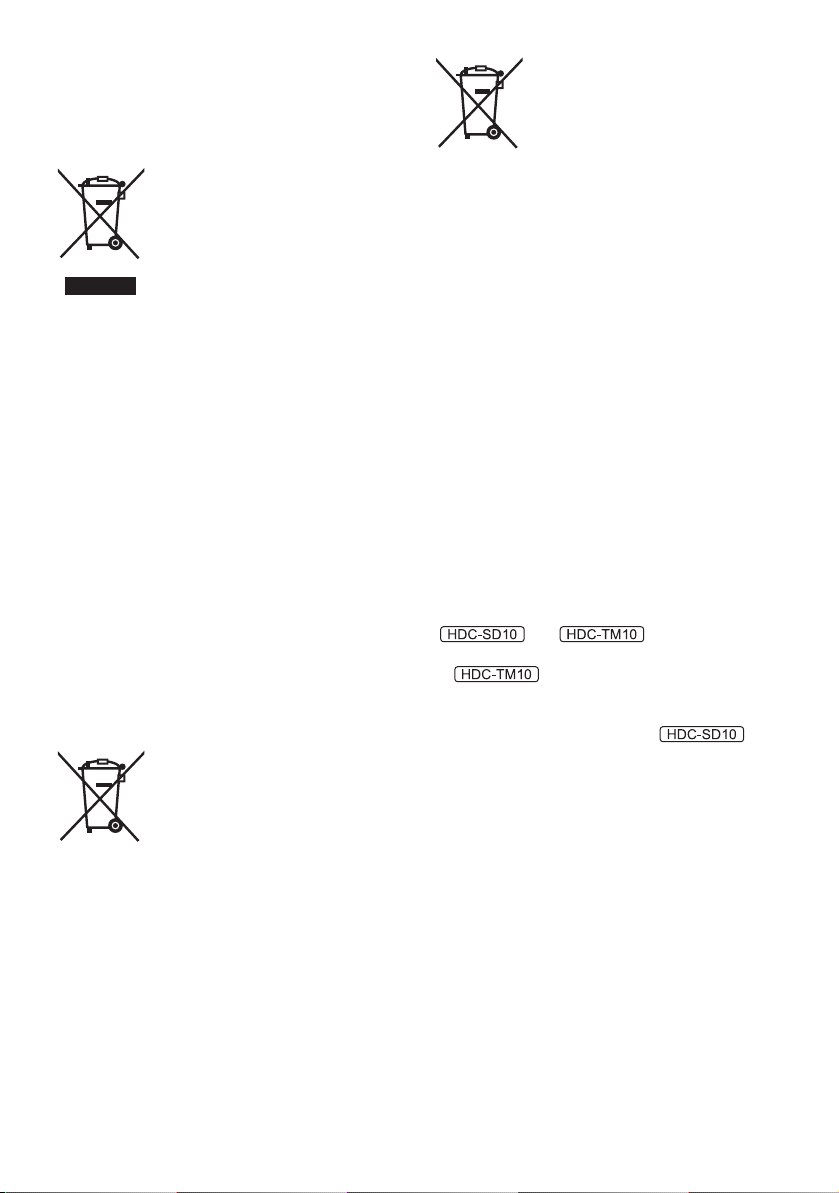
∫ Informatie voor gebruikers
Cd
betreffende het verzamelen en
verwijderen van oude
uitrustingen en lege batterijen
Deze symbolen op de producten,
verpakkingen, en/of begeleidende
documenten betekenen dat
gebruikte elektrische en
elektronische producten en
batterijen niet met het algemene
huishoudelijke afval gemengd
mogen worden.
Voor een correcte behandeling, recuperatie en
recyclage van oude producten en lege batterijen
moeten zij naar de bevoegde verzamelpunten
gebracht worden in overeenstemming met uw
nationale wetgeving en de Richtlijnen 2002/96/
EC en 2006/66/EC.
Door deze producten en batterijen correct te
verwijderen draagt u uw steentje bij tot het
beschermen van waardevolle middelen en tot de
preventie van potentiële negatieve effecten op
de gezondheid van de mens en op het milieu die
anders door een onvakkundige afvalverwerking
zouden kunnen ontstaan.
Voor meer informatie over het verzamelen en
recycleren van oude producten en batterijen,
gelieve contact op te nemen met uw plaatselijke
gemeente, uw afvalverwijderingsdiensten of de
winkel waar u de goederen gekocht hebt.
Voor een niet-correcte verwijdering van dit afval
kunnen boetes opgelegd worden in
overeenstemming met de nationale wetgeving.
Voor zakengebruikers in de
Europese Unie
Indien u elektrische en
elektronische uitrusting wilt
vewijderen, neem dan contact op
met uw dealer voor meer
informatie.
[Informatie over de verwijdering in andere
landen buiten de Europese Unie]
Deze symbolen zijn enkel geldig in de Europese
Unie. Indien u wenst deze producten te
verwijderen, neem dan contact op met uw
plaatselijke autoriteiten of dealer, en vraag
informatie over de correcte wijze om deze
producten te verwijderen.
Opmerking over het
batterijensymbool (beneden
twee voorbeelden):
Dit symbool kan gebruikt worden
in verbinding met een chemisch
symbool. In dat geval wordt de eis,
vastgelegd door de Richtlijn voor
de betrokken chemische
producten vervuld.
∫ Schadeloosstelling voor inhoud
van opnames
De fabrikant kan in geen geval aansprakelijk
worden gesteld voor het verlies van opnames ten
gevolge van een storing of defect in de
videocamera, accessoires of opnamemedia.
∫ Auteursrechten naleven
Het kopiëren van eerder opgenomen tapes of
schijfjes of ander gepubliceerd of
uitgezonden materiaal voor andere
doeleinden dan uw eigen privégebruik kan
een inbreuk vormen op het auteursrecht.
Zelfs indien alleen bedoeld voor privégebruik
kunnen aan het kopiëren van bepaald
materiaal beperkingen zijn verbonden.
Deze handleiding is bedoeld voor de modellen
en . De foto's kunnen
licht verschillen van het origineel.
≥ is niet verkrijgbaar in sommige
landen.
≥ De afbeeldingen die in deze handleiding
worden gebruikt laten model
zien, echter, een deel van de beschrijvingen
verwijst naar andere modellen.
≥ Afhankelijk van het model, zijn sommige
functies niet beschikbaar.
≥ De eigenschappen van de modellen kunnen
verschillen, dus lees de beschrijvingen
aandachtig door.
∫ Kaarten die geschikt zijn voor dit
toestel
SD-geheugenkaart en SDHC-geheugenkaart
≥ Geheugenkaarten van 4 GB of meer zonder
SDHC-logo zijn niet gebaseerd op de
specificaties van SD-geheugenkaarten.
≥ Raadpleeg pagina 18 voor meer informatie
over SD-kaarten.
VQT2D25
3
Page 4
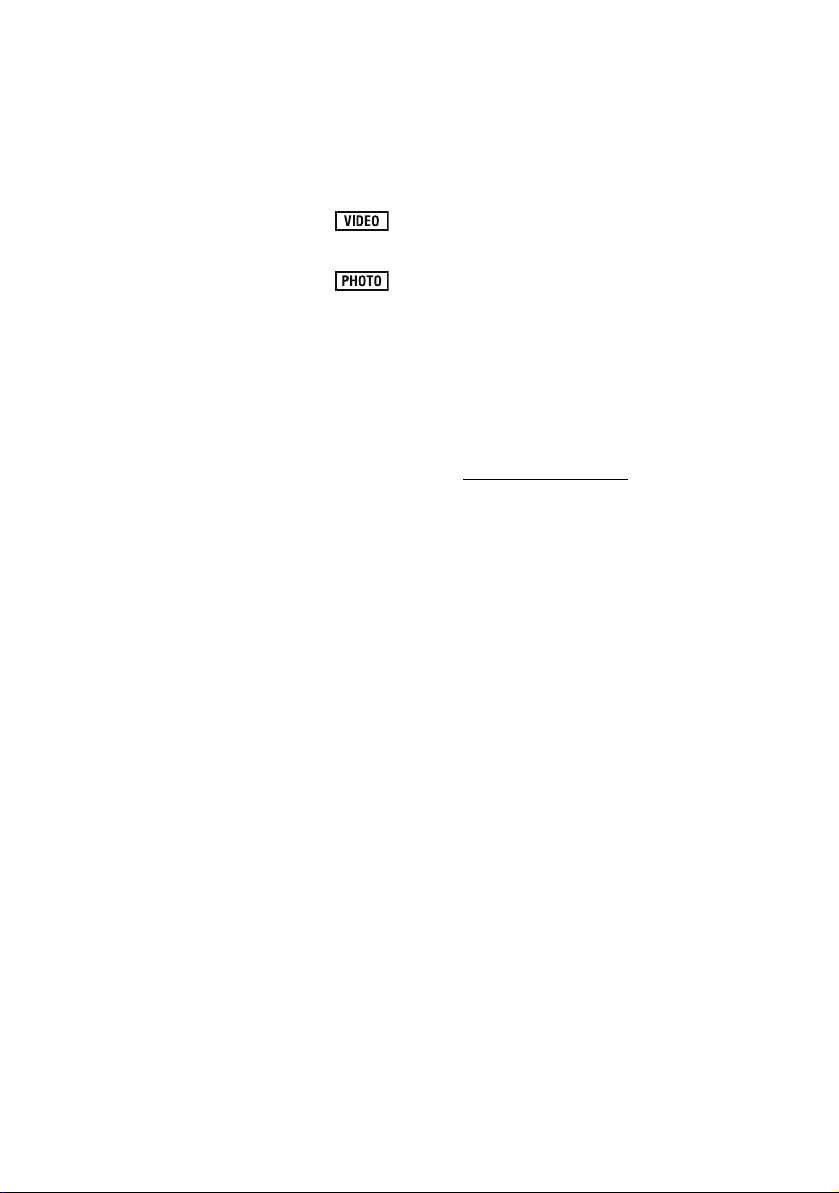
∫ Ten behoeve van deze
gebruiksaanwijzing
≥ Wordt een SD-geheugenkaart en
SDHC-geheugenkaart simpelweg een
“SD-kaart” genoemd.
≥ Functies die kunnen worden gebruikt voor het
opnemen/afspelen van video’s worden in deze
gebruiksaanwijzing aangegeven met .
≥ Functies die kunnen worden gebruikt voor het
opnemen/bekijken van foto’s worden in deze
gebruiksaanwijzing aangegeven met .
≥ Referentiepagina’s worden aangegeven met
een pijl, bijvoorbeeld: l 00
∫ Licenties
≥ Het SDHC logo is een handelsmerk.
≥ “AVCHD” en het “AVCHD” logo zijn
handelsmerken van Panasonic Corporation en
Sony Corporation.
≥ Gefabriceerd onder licentie van Dolby
Laboratories.
Dolby en het symbool double-D zijn
handelsmerken van Dolby Laboratories.
≥ HDMI, het HDMI logo en High-Definition
Multimedia Interface zijn gedeponeerde
handelsmerken of handelsmerken van HDMI
Licensing LLC.
≥ HDAVI Control
Panasonic Corporation.
≥ “x.v.Colour” is een handelsmerk.
≥ Microsoft
DirectX
handelsmerken van Microsoft Corporation in
de Verenigde Staten en/of andere landen.
≥ Schermkopie(ën) van producten van Microsoft
weergegeven met de toestemming van
Microsoft Corporation.
≥ IBM en PC/AT zijn geregistreerde
handelsmerken van International Business
Machines Corporation uit de VS.
®
, Core™, Pentium® en Celeron® zijn de
≥ Intel
gedeponeerde handelsmerken of
handelsmerken van Intel Corporation in de
Verenigde Staten en andere landen.
≥ AMD Athlon
Advanced Micro Devices, Inc.
≥ iMovie en Mac zijn handelsmerken van
Apple Inc., gedeponeerd in de Verenigde
Staten en andere landen.
≥ PowerPC is een handelsmerk van International
Business Machines Corporation.
™
is een handelsmerk van
®
, Windows®, Windows Vista® en
®
zijn gedeponeerde handelsmerken of
™
is een handelsmerk van
≥ Andere systeem- of productnamen in de
handleiding zijn over het algemeen de
gedeponeerde handelsmerken of
handelsmerken van de fabrikant die
verantwoordelijk is voor de ontwikkeling van
het betreffende systeem of product.
Dit product is in licentie gegeven onder de
AVC-patentportfoliolicentie voor privé- en
niet-commercieel gebruik door een consument
voor (i) het coderen van video in
overeenstemming met de AVC-norm
(“AVC-video”) en/of (ii) het decoderen van
AVC-video die werd gecodeerd door een
consument in een privé- en niet-commerciële
activiteit en/of werd verkregen via een
videoleverancier die een licentie heeft om
AVC-video te leveren. Geen enkele licentie wordt
gegeven of wordt geacht te zijn gegeven voor
enig ander gebruik. Meer informatie kunt u
krijgen bij MPEG LA, LLC.
Zie http://www.mpegla.com
.
4
VQT2D25
Page 5
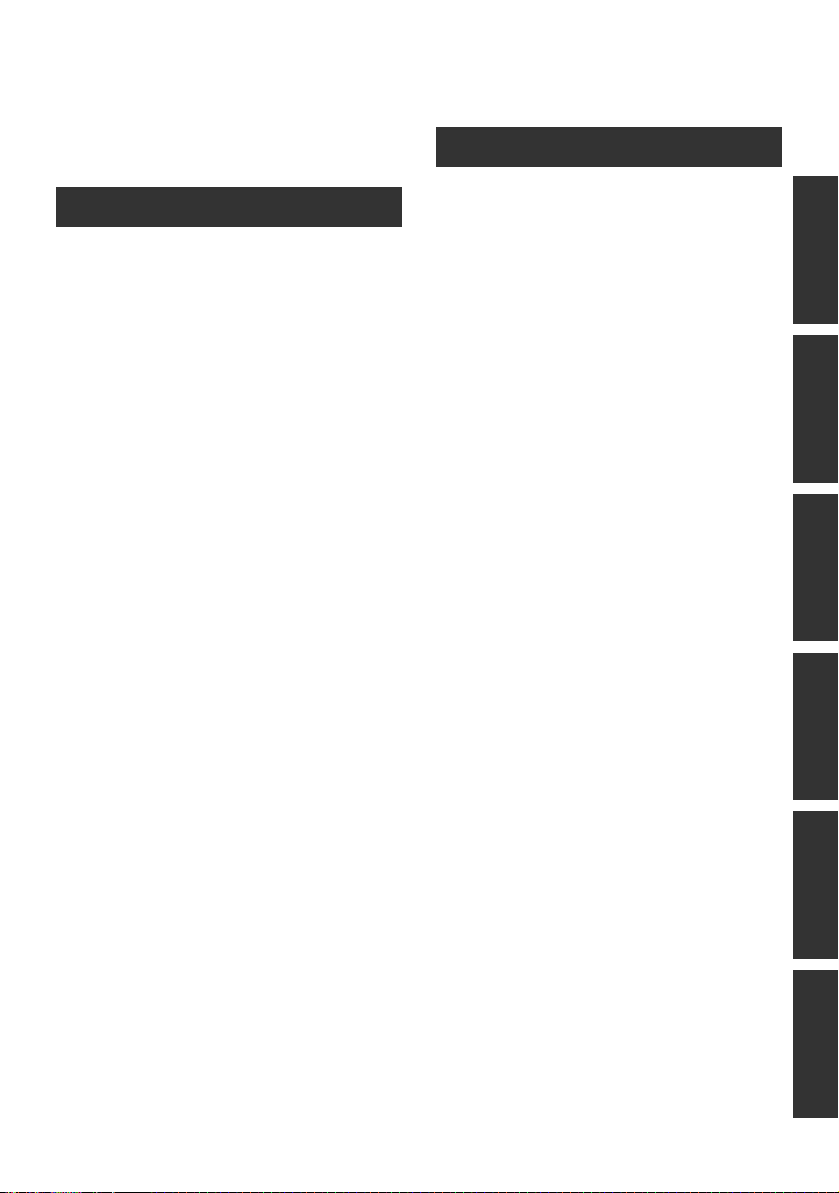
Inhoudsopgave
Veiligheidsinstructies................................ 2
Accessoires................................................ 7
Eigenschappen.......................................... 8
Voorbereidingen
Vóór gebruik
[1] Omgaan met het interne geheugen
[HDC-TM10]...................................... 9
[2] Onderdelen en de bediening
daarvan........................................... 10
Instellingen
[1] Voeding........................................... 13
Accu opladen................................... 13
De accu plaatsen/verwijderen ......... 14
Oplaadtijd en opnametijd................. 15
Op de netvoeding aansluiten........... 17
[2] Een SD-kaart voorbereiden .......... 18
Kaarten die geschikt zijn voor dit
toestel.............................................. 18
Een SD-kaart plaatsen/
verwijderen...................................... 19
[3] De camera in-/uitschakelen .......... 20
De camera in- en uitschakelen
met de aan/uit-knop......................... 20
De camera in- en uitschakelen met
het LCD-scherm .............................. 20
[4] Een functie selecteren .................. 21
[5] Het gebruik van het
aanraakscherm .............................. 22
[6] Het menuscherm gebruiken ......... 23
De taal instellen............................... 24
Menulijst .......................................... 24
[7] Datum en tijd instellen .................. 28
Wereldtijdinstelling (de tijd van de
reisbestemming afbeelden) ............. 30
[8] LCD-scherm instellen.................... 31
Instellen van LCD-scherm ............... 31
Kalibratie van aanraakscherm ......... 32
De beeldkwaliteit op het
LCD-scherm wijzigen....................... 32
Een opname van uzelf maken ......... 32
Opnemen
Opnemen (Basis)
[1] Voordat u gaat opnemen .............. 33
Intelligente automatische functie..... 34
Quick start....................................... 36
Snel inschakelen ............................. 36
[2] Video’s opnemen........................... 37
Opnamefuncties/opnametijd bij
benadering ...................................... 39
PRE-REC........................................ 40
Opnamegids.................................... 40
[3] Foto’s nemen................................. 41
Opnamekwaliteit.............................. 42
Gelijktijdig opnemen (Het nemen
van foto’s tijdens het opnemen
van video’s)..................................... 43
Aantal foto’s dat kan worden
opgenomen ..................................... 43
[4] Inzoomen/uitzoomen .................... 44
Zoomfunctie .................................... 44
[5] Optische-
beeldstabilisatiefunctie ................ 45
[6] AF-volgen....................................... 46
[7] Opnemen met de videolamp........ 47
Opnemen (Geavanceerd)
[1] Opnamefuncties van
bedieningspictogrammen ............ 48
Bedieningspictogrammen................ 48
[2] Opnamefuncties van menu’s ....... 51
[3] Handmatig opnemen..................... 60
Witbalans ........................................ 61
De sluitertijd/het diafragma
handmatig instellen ......................... 62
Handmatige scherpstelling.............. 63
Beeldaanpassing............................. 63
VoorbereidingenOpnemenAfspelenReservekopie
maken
Met een computerOverige
VQT2D25
5
Page 6

Afspelen
Reservekopie maken
Bekijken
[1] Video’s afspelen ............................ 64
Een foto maken van een video ........ 67
Hoogtepunten- en Tijdkaderindex ... 67
Video’s afspelen op datum .............. 68
Intelligente scèneselectie ................ 68
Hoogtepunten afspelen ................... 69
Opnieuw afspelen............................ 70
Afspelen hervatten........................... 70
[2] Foto’s bekijken .............................. 71
Foto’s bekijken op datum................. 73
Bewerken
[1] Scènes/foto’s verwijderen ............ 74
[2] Een scène knippen om te
wissen............................................. 76
[3] Scènes/foto’s beveiligen............... 77
[4] DPOF-instelling.............................. 78
[5] Kopiëren tussen de SD-kaart
en het interne geheugen
[HDC-TM10].................................... 79
Controleer de beschikbare
opnametijd op de
kopieerbestemming alvorens
te kopiëren....................................... 79
Kopiëren .......................................... 80
[6] Estafettescènes combineren
[HDC-TM10].................................... 82
[7] Formatteren.................................... 83
Met een televisie
[1] Video’s/foto’s bekijken op uw
televisie .......................................... 84
Aansluiten met een
HDMI-minikabel ............................... 87
Aansluiten met de
component-kabel ............................. 87
[2] Afspelen met VIERA Link
(HDAVI Control
™
)........................... 88
Met andere producten
[1] DVD-brander aansluiten voor
kopiëren/afspelen van discs ........ 91
Voorbereidingen voor het kopiëren/
afspelen........................................... 91
Kopiëren naar discs ........................ 93
Gekopieerde discs afspelen............ 97
De gekopieerde disc beheren
(Formatteren, Automatische
beveiliging, Discinformatie
weergeven) ..................................... 98
[2] Beelden kopiëren naar een ander
videoapparaat................................ 99
[3] Met een printer (PictBridge) ....... 100
Met een computer
Vóór gebruik
[1] Mogelijkheden met een pc ......... 103
Eindgebruikerslicentie................... 105
[2] Besturingsomgeving .................. 106
Instellingen
[1] Installatie...................................... 108
[2] Aansluiten op een computer....... 110
Het beeldscherm van de
computer........................................ 112
Met een computer
[1] HD Writer AE 1.5 starten.............. 113
Gebruiksaanwijzing van de
softwareprogramma’s lezen........... 113
[2] Als u een Mac gebruikt................ 114
Overige
Aanduidingen/pictogrammen
[1] Aanduidingen/pictogrammen ..... 115
[2] Meldingen ..................................... 118
Herstellen....................................... 119
Nuttige tips
[1] Functies die niet kunnen worden
gecombineerd.............................. 120
[2] Problemen oplossen................... 122
Waarschuwingen voor gebruik............ 129
Technische specificaties....................... 132
6
VQT2D25
Page 7
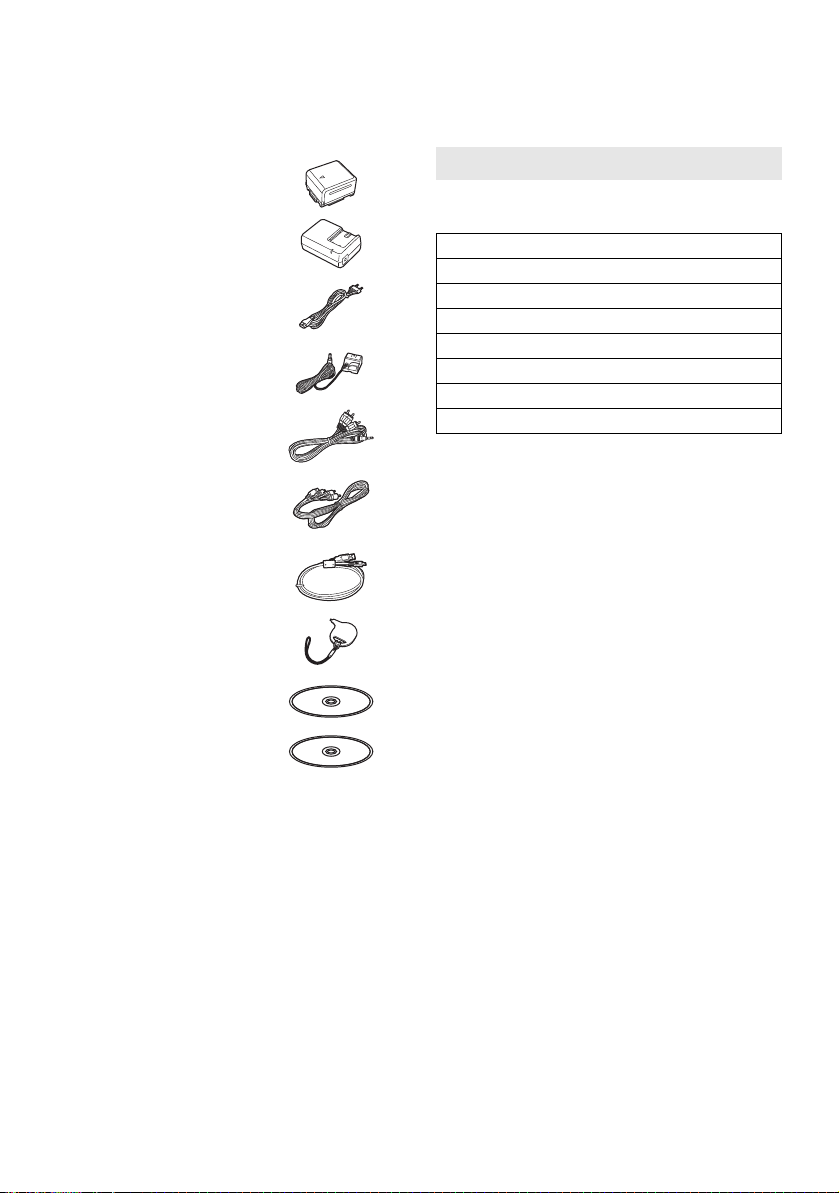
Accessoires
Controleer de accessoires voordat u de camera gaat gebruiken.
Accu
VW-VBG070
Netadapter
VSK0698
AC-kabel
K2CQ2CA00006
DC-kabel
K2GJ2DC00022
AV-kabel
K2KYYYY00054 of
K2KC4CB00027
Component-kabel
K1HY10YY0005 of
K1HY10YY0009
USB-kabel
K1HY04YY0032
Tekenpen
VFC4394
CD-ROM
Software
CD-ROM
Gebruiksaanwijzing
VFF0513
Optionele accessoires
Sommige optionele accessoires zijn niet in alle
landen verkrijgbaar.
Netadapter (VW-AD21E-K)
Accu (lithium/VW-VBG070)
Accu (lithium/VW-VBG130)
Accu (lithium/VW-VBG260)
Accu (lithium/VW-VBG6)
Kit voor accuhouder (VW-VH04)
HDMI-minikabel (RP-CDHM15, RP-CDHM30)
DVD-brander (VW-BN1/VW-BN2)
*1 De bijgeleverde gelijkstroomsnoeren
kunnen niet met dit toestel worden
gebruikt.
*2 De kit voor de accuhouder VW-VH04
(optioneel) is noodzakelijk.
*1
*2
*2
VQT2D25
7
Page 8
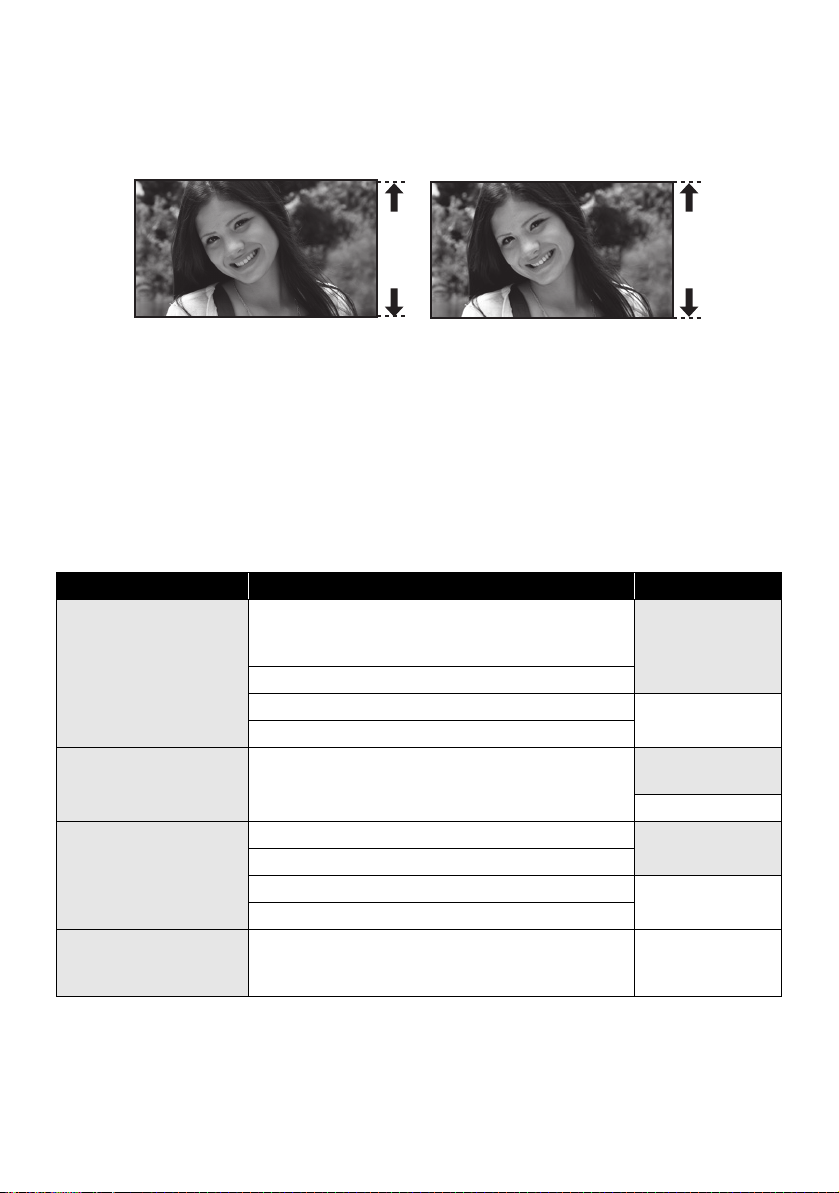
Eigenschappen
∫ Zeer duidelijke high-definitionbeeldkwaliteit
Dit toestel kan gedetailleerde high-definitionbeelden opnemen.
High-definitionbeelden (1920k1080)
A Aantal beschikbare scanregels 1080
* De opname-instelling HA/HG/HX is.
*
Standaardbeelden (720k576)
B Aantal beschikbare scanregels 576
Wat is AVCHD?
Dankzij dit formaat worden HD-beelden zeer scherp opgenomen en afgespeeld.
De beelden worden opgenomen op basis van de MPEG-4 AVC/H.264-codec voor het comprimeren van
beelden.
≥ Aangezien de opnamemethode anders is dan bij een gewone video op DVD, zijn de gegevens niet
compatibel.
∫ Compatibiliteit met andere producten
Met andere producten Beschikbare functies Opnamekwaliteit
Video’s/foto’s bekijken op
uw televisie
(l 84 tot 90)
Een DVD-brander
gebruiken (l 91 tot 98)
Mogelijkheden met een
pc
(l 103 tot 104)
Beelden kopiëren naar
een ander videoapparaat
(l 99)
Afspelen met de HDMI-minikabel
jAfspelen met VIERA Link (HDAVI Control™)
(l 88)
Afspelen met de component-kabel [1080i]
Afspelen met de component-kabel [576i] Standaardbeelden
Afspelen met de AV-kabel
DVD-brander aansluiten voor kopiëren/afspelen van
discs
jGekopieerde discs afspelen (l 97)
Gegevens kopiëren naar een computer en bewerken HighGegevens schrijven naar een BD/DVD of SD-kaart
Videogegevens converteren naar MPEG2 Standaardbeelden
Een DVD Video maken
Beelden kopiëren indien aangesloten met een AV-
kabel
Highdefinitionbeelden
Highdefinitionbeelden
Standaardbeelden
definitionbeelden
Standaardbeelden
8
VQT2D25
Page 9

Voorbereidingen
Vóór gebruik
Omgaan met het interne geheugen
[HDC-TM10]
1
Het toestel is uitgerust met een interne geheugen van 8 GB. Let bij het gebruik van de harde schijf op
de volgende punten.
Schadeloosstelling voor opnamen
Panasonic aanvaart geen aansprakelijkheid voor schade die direct of indirect het gevolg is enigerlei
probleem dat leidt tot verlies van opgenomen of bewerkt materiaal, en garandeert niet enig materiaal
in het geval opnemen of bewerken niet goed functioneert. Op dezelfde manier is het bovenstaande
tevens geldig in gevallen waarin enigerlei reparatie is uitgevoerd aan het toestel (inclusief enige
andere component die betrekking heeft op niet-intern geheugen).
∫ Maak regelmatig een reservekopie van de gegevens.
Het interne geheugen is alleen voor tijdelijke opslag. Om te voorkomen dat gegevens worden gewist
als gevolg van statische elektriciteit, elektromagnetische golven, defecten en storingen, maakt u een
reservekopie op een computer of DVD. (l 91 en 103)
∫ Lees-/schrijflampje [ACCESS] A
≥ Het lampje brandt tijdens toegang tot de SD-kaart of het interne geheugen (initialiseren, opnemen,
afspelen, wissen, enz.).
≥ Voer de volgende bedieningen niet uit wanneer het lampje brandt. Hierdoor kan het interne geheugen
worden beschadigd of een storing in het toestel worden veroorzaakt.
jDe camera uitzetten
jDe USB-kabel aansluiten of loskoppelen
jHet toestel blootstellen aan trillingen of schokken
≥ Dit toestel weggeven of weggooien. (l 130)
VQT2D25
9
Page 10

Voorbereidingen
1
23 45
9
8
7
6
1415161718
11 12 13
10
Vóór gebruik
2
1 LCD-scherm (aanraakscherm) (l 22, 31)
≥ Het LCD-scherm kan maximaal 90o worden
uitgeklapt.
≥ Het LCD-scherm kan maximaal 180o A
draaien in richting van de lens of 90o B in de
tegenovergestelde richting.
Vanwege beperkingen in LCD-technologie
kunnen op het LCD-scherm een aantal kleine
lichte of donkere vlekjes voorkomen. Dit is
echter geen defect en heeft geen invloed op de
opname.
Onderdelen en de bediening daarvan
2 Handmatig-knop [MANUAL] (l 60)
3 PRE-REC-knop [PRE-REC] (l 40)
4 Intelligent automatisch knop [iA] (l 34)
5 Optische-beeldstabilisatieknop
[ /O.I.S.] (l 45)
6 Aan/uit-knop [ ] (l 20)
7 Accuhouder (l 14)
8 Accu-ontgrendelknop [BATT] (l 14)
9 Functieknop (l 21)
10 Component-aansluiting [COMPONENT]
(l 84)
11 HDMI-miniaansluiting [HDMI] (l 84, 88)
12 USB-poort [ ] (l 91, 100, 110)
13 AV-uitgang [A/V] (l 84, 99)
≥ Gebruik de AV-kabel (alleen de meegeleverde
kabel).
14 Wissen-knop [ ] (l 74)
15 Videolamp-knop [LIGHT] (l 47)
16 Menu-knop [MENU] (l 23)
17 Zoominstelknoppen (l 44)
≥ Deze toetsen werken op dezelfde manier als
de zoomknop. U kunt de miniatuurweergave
veranderen en het volume instellen.
18 Opname starten/stoppen (l 33)
≥ Deze knop werkt op dezelfde manier als de
start-stopknop voor opnemen.
10
VQT2D25
Page 11
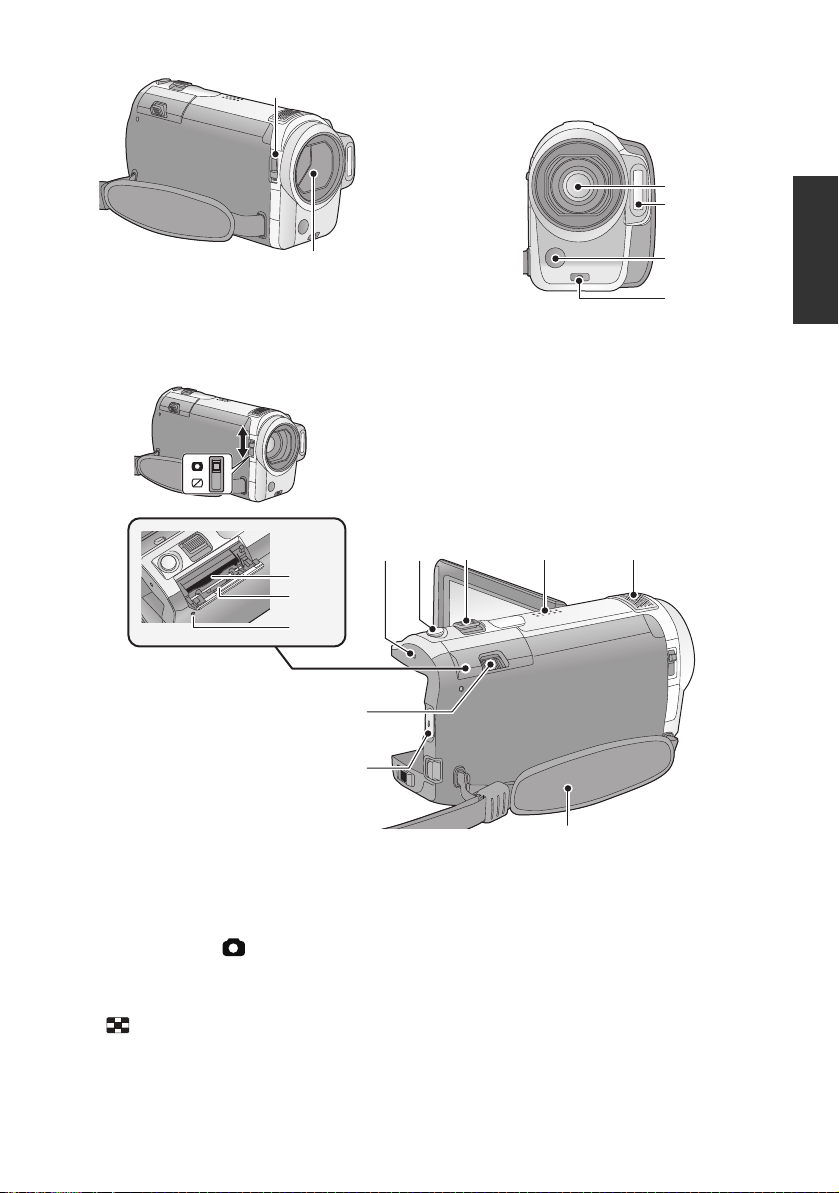
19 Lensdop
20
19
22
21
23
24
20 Open/dicht-schakelaar van lensdop
Wanneer u het toestel niet gebruikt, sluit u de
lensdop om de lens te beschermen.
≥ Schuif de open/dicht-schakelaar om de
lensdop te openen of sluiten.
21 Lens
22 Ingebouwde flits (l 57)
23 Videolamp (l 47)
24 Opnamelamp (l 25)
32
33
34
26
25
25 Opname starten/stoppen (l 37)
26 Openingsknop van SD-kaart [OPEN]
(l 19)
27 Statusindicator (l 20)
28 Photoshot-knop [ ] (l 41)
29 Zoomknop [W/T] (tijdens opnemen)
(l 44)
Miniatuuroverzichtknop/Volumeknop
[s /VOLr] (tijdens afspelen) (l 65)
30 Luidspreker
31 Ingebouwde stereomicrofoons
32 Kaartgleuf (l 19)
33 Afdekking van de SD-kaart (l 19)
27
2928
30
31
35
34 Lees-/schrijflampje [ACCESS] (l 9, 19)
11
VQT2D25
Page 12
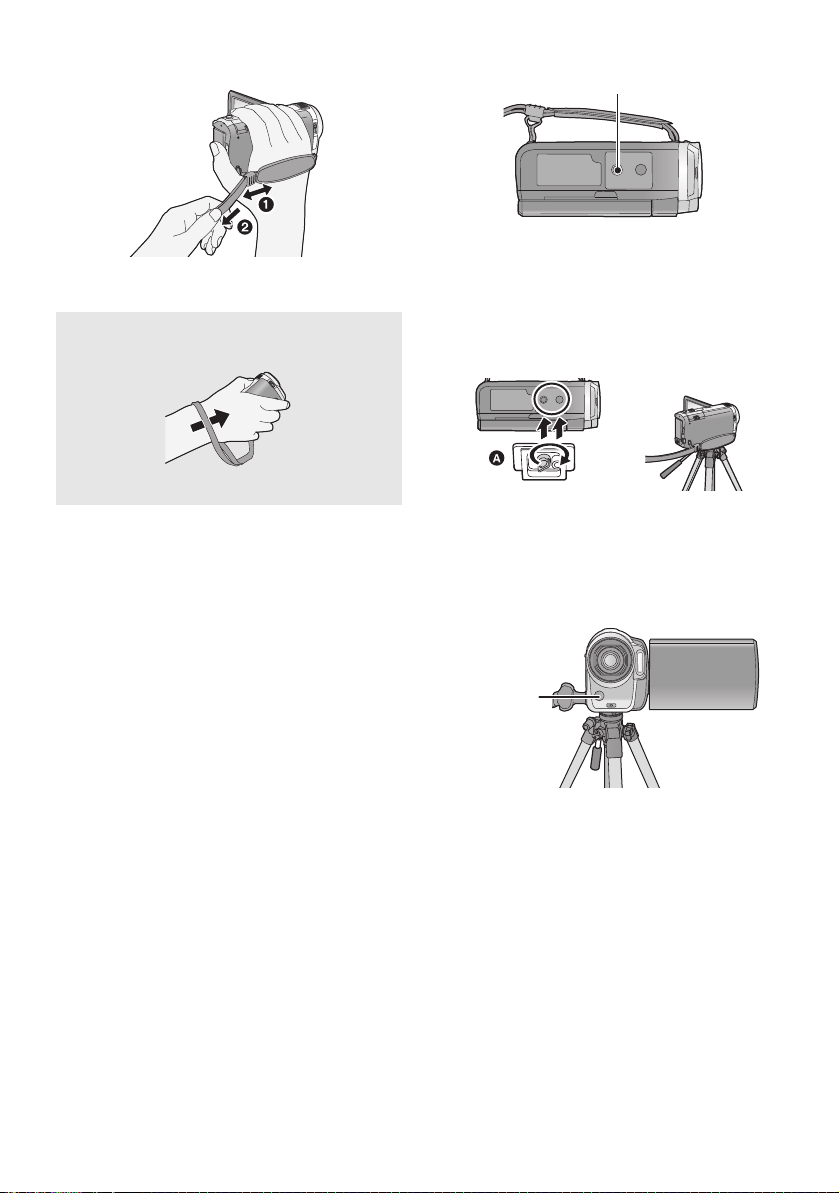
35 Handriem
36
1 Stel de lengte af op uw hand.
2 Trekken om de lengte af te stellen.
Wanneer u de camera draagt met uw hand
omlaag (l 33)
Steek uw hand door het riemgedeelte.
36 Statief schroefgat
Hiermee bevestigt u het optionele statief aan de
camera. (Voor meer informatie over het
bevestigen van het statief, raadpleegt u de
gebruiksaanwijzing van het statief.)
A Onderkant camera
Zorg ervoor dat de handriem uit de buurt van de
videolamp B blijft wanneer het statief wordt
gebruikt, zoals hieronder is aangegeven.
12
VQT2D25
Page 13

Voorbereidingen
Oplaadlampje [CHARGE] A
Brandt:
Opladen (Oplaadtijd van de accu: l 15)
Uit:
Opladen voltooid
Knippert:
Zorg ervoor dat de contactpunten van de accu of
netadapter niet worden blootgesteld aan vuil,
vreemde objecten of stof, en sluit deze vervolgens
goed aan. (l 131)
Instellingen
Voeding
1
∫ Accu’s die geschikt zijn voor dit toestel
De volgende accu’s zijn geschikt voor dit toestel: VW-VBG070, VW-VBG130, VW-VBG260 en VW-VBG6.
≥ Dit toestel is uitgerust met een functie die de accu’s herkent die kunnen worden gebruikt, en
de accu’s (VW-VBG070/VW-VBG130/VW-VBG260/VW-VBG6) zijn compatibel met dit toestel.
(De accu’s die niet compatibel zijn volgens deze functie, kunnen niet worden gebruikt.)
≥ Om de VW-VBG260/VW-VBG6 met dit toestel te gebruiken, is de kit voor de accuhouder
VW-VH04 (optioneel) vereist.
Het blijkt dat in sommige markten namaakaccu’s te koop zijn die sterk lijken op het originele
product. Sommige van deze accu’s zijn niet afdoende beveiligd met ingebouwde veiligheidsfuncties
om te voldoen aan de vereisten van de geldende veiligheidsnormen. Het is mogelijk dat deze accu’s
in brand raken of exploderen. Wij wijzen u erop dat wij niet aansprakelijk zijn voor enig ongeluk of
defect voortvloeiend uit het gebruik van namaakaccu’s. Om er zeker van te zijn dat u veilige
producten gebruikt, adviseren wij u een originele accu van Panasonic te gebruiken.
Accu opladen
Bij aankoop van dit toestel is de accu nog niet opgeladen. Laad de accu op voordat u de
camera gaat gebruiken.
Belangrijk:
Als de DC-kabel op de netadapter is aangesloten, wordt de accu niet opgeladen. Verwijder
daarvoor eerst de DC-kabel uit de netadapter.
1 Sluit de AC-kabel aan op de netadapter en steek deze in het stopcontact.
2 Plaats de accu in de netadapter door de pijlen uit te lijnen.
VQT2D25
13
Page 14

≥ We raden aan accu’s van Panasonic te gebruiken (l 7, 15).
De accu verwijderen
Zorg ervoor dat u de aan/uit-knop ingedrukt
houdt totdat de statusindicator uitgaat.
Verwijder daarna de accu, waarbij u het
toestel ondersteunt om te voorkomen dat het
valt.
Schuif de BATTERY-knop in de richting
aangegeven door de pijl en verwijder de
accu van de camera nadat deze is
ontgrendeld.
A Steek de accu erop totdat deze vastklikt.
≥ Bij gebruik van andere accu’s, kunnen we de kwaliteit van dit product niet garanderen.
≥ Niet verwarmen of blootstellen aan vuur.
≥ Laat de accu(’s) niet liggen in een voertuig dat gedurende een lange tijd is blootgesteld aan direct
zonlicht met alle portieren en ruiten gesloten.
De accu plaatsen/verwijderen
Klap het LCD-scherm uit en plaats de accu door deze in de richting van de
pijl op de camera te steken, zoals getoond in de afbeelding.
OPGELET
Als de knoopbatterij verkeerd wordt
vervangen, bestaat de kans op
ontploffingsgevaar. Vervang de batterij alleen
door hetzelfde type of een soortgelijk type dat
door de fabrikant wordt aanbevolen.
Gebruikte batterijen dienen overeenkomstig
de fabrieksvoorschriften te worden
weggegooid.
14
VQT2D25
Page 15

Oplaadtijd en opnametijd
∫ Oplaadtijd/opnametijd
≥ Temperatuur: 25 oC/luchtvochtigheid: 60%
HDC-SD10
Modelnummer accu
[Spanning/Capaciteit
Oplaadtijd
(minimum)]
Meegeleverde accu/
VW-VBG070 (optioneel)
1h35min 1h25min 50min
[7,2 V/725 mAh]
VW-VBG130 (optioneel)
[7,2 V/1250 mAh]
VW-VBG260 (optioneel)
[7,2 V/2500 mAh]
VW-VBG6 (optioneel)
[7,2 V/5400 mAh]
2h35min 2h25min 1h30min
*
4h40min 4h35min 2h50min
*
9h25min 11h25min 7h5min
HDC-TM10
Modelnummer accu
[Spanning/Capaciteit
Oplaadtijd
(minimum)]
Meegeleverde accu/
VW-VBG070 (optioneel)
1h35min 1h25min 50min
[7,2 V/725 mAh]
VW-VBG130 (optioneel)
[7,2 V/1250 mAh]
VW-VBG260 (optioneel)
[7,2 V/2500 mAh]
VW-VBG6 (optioneel)
[7,2 V/5400 mAh]
2h35min 2h20min 1h25min
*
4h40min 4h30min 2h50min
*
9h25min 11h15min 6h55min
* De kit voor de accuhouder VW-VH04 (optioneel) is noodzakelijk.
≥ Deze tijden zijn bij benadering.
≥ De opgegeven oplaadtijd is voor het geval de accu volledig leeg is. De oplaadtijd en
opnametijd verschillen afhankelijk van de gebruiksomstandigheden, zoals hoge of lage
temperatuur.
Maximale
ononderbroken
opnametijd
Maximale
ononderbroken
opnametijd
Werkelijke opnametijd
Werkelijke opnametijd
≥ Onder de werkelijke opnametijd wordt verstaan de opnametijd waarbij afwisselend wordt opgenomen
en gepauzeerd, het toestel aan/uit wordt gezet, de zoomknop wordt ingedrukt, enz.
≥ De accutemperatuur stijgt na gebruik of opladen. De camera wordt ook warmer tijdens gebruik. Dit is
geen defect.
15
VQT2D25
Page 16

Pictogram van de acculading
≥ Het pictogram op het scherm verandert naarmate de lading in de accu afneemt.
####
Als de resterende opnametijd 3 minuten bedraagt, wordt het pictogram rood. Als de accu
leeg is, gaat het pictogram ( ) knipperen.
≥ De resterend gebruikstijd wordt weergegeven, indien de voor dit toestel geschikte accu van
Panasonic wordt gebruikt. Het kan enige tijd duren voordat de resterend gebruikstijd wordt
weergegeven. De werkelijke resterende gebruikstijd varieert afhankelijk van het daadwerkelijke
gebruik.
≥ De maximale resterende acculading die kan worden afgebeeld is 9 uur en 59 minuten. Als de
resterende tijd meer is dan 9 uur en 59 minuten, blijft de weergave groen en verandert niet totdat de
resterende tijd lager is dan 9 uur en 59 minuten.
≥ Als de functie wordt veranderd, gaat de tijdsaanduiding kortstondig uit om de resterende
gebruikstijd van de accu te herberekenen.
≥ Indien u een netadapter van een andere fabrikant gebruikt, wordt het resterend accuvermogen niet
weergegeven.
16
VQT2D25
Page 17

Op de netvoeding aansluiten
De camera staat op standby wanneer de netadapter wordt aangesloten. Zolang de netadapter in het
stopcontact zit, is het primaire circuit altijd “live”.
Belangrijk:
Zolang de DC-kabel op de netadapter is aangesloten, wordt de accu niet opgeladen.
≥ De netkabel is specifiek voor deze camera ontworpen en mag niet met een ander apparaat
worden gebruikt. Bovendien mag een netkabel van andere apparatuur niet worden gebruikt
met deze camera.
A Gelijkstroomuitgangsaansluiting
1 Sluit de AC-kabel aan op de netadapter en steek deze in het stopcontact.
2 Sluit de DC-kabel aan op de netadapter.
3 Plaats de DC-kabel.
≥ Gebruik altijd de meegeleverde netadapter of een originele netadapter van Panasonic
(VW-AD21E-K, optioneel).
≥ Zorg er bij het loskoppelen van de netadapter voor dat u de aan/uit-knop ingedrukt houdt totdat de
statusindicator uitgaat. Koppel daarna de netadapter los.
VQT2D25
17
Page 18

Voorbereidingen
32
Instellingen
Een SD-kaart voorbereiden
2
Dit toestel (een SDHC-compatibel toestel) ondersteunt zowel SD-geheugenkaarten als SDHCgeheugenkaarten. Als u een SDHC-geheugenkaart op een ander apparaat gebruikt, controleert u of
het apparaat de SDHC-geheugenkaart ondersteunt.
Kaarten die geschikt zijn voor dit toestel
Gebruik SD-kaarten die voldoen aan Class 4 of hoger van de SD Speed Class Rating* voor het
opnemen van video’s.
Kaarttype Capaciteit
8MB
16 MB
32 MB
SD-
geheugenkaart
SDHC-
geheugenkaart
* De SD Speed Class Rating is de snelheidsnorm voor opeenvolgende schrijfsessies.
64 MB
128 MB
256 MB
512 MB
1 GB RP-SDV01G
2 GB RP-SDV02G, RP-SDM02G, RP-SDP02G
4GB
6 GB RP-SDM06G
8 GB RP-SDV08G, RP-SDW08G, RP-SDP08G
12 GB RP-SDM12G, RP-SDP12G
16 GB RP-SDV16G, RP-SDW16G, RP-SDP16G
32 GB RP-SDV32G, RP-SDW32G
De volgende typen SD-kaarten van Panasonic
kunnen worden gebruikt.
Kan niet worden gebruikt. Kan worden
De werking kan niet worden gegarandeerd.
De opname kan plotseling stoppen tijdens het
opnemen van video’s afhankelijk van de SD-kaart die
u gebruikt. (l 123)
RP-SDV04G, RP-SDM04G, RP-SDW04G, RP-SDP04G
Video’s opnemen
Foto’s
nemen
gebruikt.
≥ Gelieve de meest recente informatie over
SD-geheugenkaarten/SDHC-geheugenkaarten
die kunnen worden gebruikt voor het opnemen
van video’s te controleren op de volgende
website:
http://panasonic.jp/support/global/cs/e_cam
(Deze website is alleen beschikbaar in het
Engels.)
18
VQT2D25
≥ Geheugenkaarten van 4 GB of meer zonder
SDHC-logo zijn niet gebaseerd op de
specificaties van SD-geheugenkaarten.
≥ Als de schrijfbeveiliging A
van de SD-kaart is
vergrendeld, is opnemen,
wissen of bewerken niet
mogelijk.
≥ Bewaar de geheugenkaart buiten het bereik
van kinderen.
Page 19

Een SD-kaart plaatsen/verwijderen
Wanneer een SD-kaart van een ander merk dan Panasonic of een SD-kaart die eerder in een ander apparaat werd gebruikt, voor het
eerst in dit toestel wordt gebruikt, formatteert u de SD-kaart. (
erop zijn opgenomen gewist. Als de gegevens eenmaal zijn gewist, kunnen deze niet worden hersteld. Kopieer waardevolle gegevens
naar een computer, DVD, enz., voordat u de kaart formatteert. (
Opgelet:
Verwijder nooit een SD-kaart terwijl het lees-/schrijflampje brandt. Dit kan leiden tot storingen of tot verlies van gegevens op de
SD-kaart.
l
83) Als een SD-kaart wordt geformatteerd, worden alle gegevens die
l
91, 103)
≥
Raak de contactpunten op de achterkant van de SD-kaart niet
aan.
≥
Stel de SD-kaart niet bloot aan sterke schokken, buig hem niet
en laat hem niet vallen.
≥
≥
Elektrische ruis, statische elektriciteit of defecten aan de
camera of de SD-kaart kunnen de kaart beschadigen of
gegevens op de kaart wissen.
Als het lees-/schrijflampje van de kaart brandt, mag u niet:
j
De SD-kaart verwijderen
j
De camera uitzetten
j
De USB-kabel aansluiten of loskoppelen
j
Het toestel blootstellen aan trillingen of schokken
Als u bovenstaande bedieningen uitvoert terwijl het lampje
brandt, kunnen de gegevens, de SD-kaart of het toestel
worden beschadigd.
Lees-/schrijflampje [ACCESS]
≥
Het lees-/schrijflampje brandt wanneer dit toestel toegang
heeft tot de SD-kaart of het interne geheugen.
1
Open de afdekking van de SD-kaart door de
B
OPEN-knop
≥
Duw bij het verschuiven van de knop de afdekking van de SDkaart omhoog om deze te openen.
2
SD-kaart plaatsen/verwijderen.
≥
Houd de kant met de aansluitpunten C in de richting
aangegeven in de afbeelding, en duw de kaart in een keer zo
ver mogelijk recht naar binnen.
≥
Druk tegen het midden van de SD-kaart en trek deze
vervolgens recht uit de sleuf.
3
Zet de afdekking van de SD-kaart terug in de
te verschuiven.
A
oorspronkelijke stand en duw deze omlaag
om te vergrendelen.
≥
Sluit de afdekking totdat deze vastklikt.
≥
Stel de contactpunten op de SD-kaart niet bloot aan water, vuil
of stof.
≥
Leg de SD-kaart niet op de volgende plaatsen:
j
In rechtstreeks zonlicht.
j
Op heel stoffige of vochtige plaatsen.
j
Bij een verwarming.
j
Plaatsen met grote temperatuurverschillen (er kan dan
immers condensatie optreden).
j
Plaatsen met statische elektriciteit of elektromagnetische
golven.
≥
Doe de SD-kaart terug in zijn doosje wanneer u hem niet
gebruikt.
VQT2D25
19
Page 20
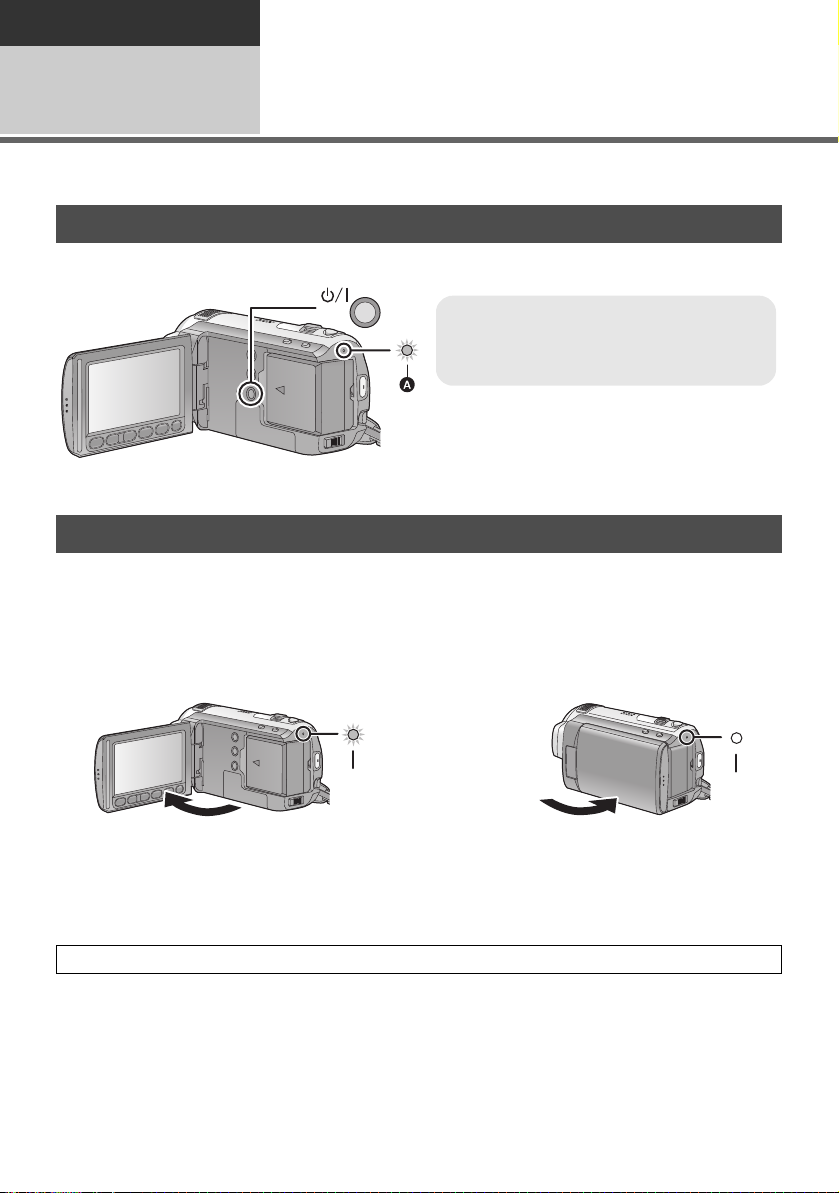
Voorbereidingen
De camera uitzetten.
Houd de aan/uit-knop ingedrukt totdat de
statusindicator uitgaat.
Instellingen
De camera in-/uitschakelen
3
U kunt het toestel aan- en uitzetten met de aan/uit-knop of door de LCD-scherm uit en in te klappen.
De camera in- en uitschakelen met de aan/uit-knop
Druk op de aan/uit-knop om het toestel aan te zetten.
A De statusindicator gaat aan.
De camera in- en uitschakelen met het LCD-scherm
Het toestel wordt aangezet wanneer het LCD-scherm wordt uitgeklapt, en het toestel wordt uitgezet
wanneer het wordt ingeklapt.
Tijdens normaal gebruik kan het toestel handig worden aan- en uitgezet door het LCD-scherm
uit en in te klappen.
∫ De camera aanzetten
∫ De camera uitzetten
A De statusindicator gaat aan.
In de volgende gevallen wordt na het uitklappen van het LCD-scherm het toestel niet aangezet. Druk
op de aan/uit-knop om het toestel aan te zetten.
jNadat de camera is aangeschaft
jWanneer u het toestel hebt uitgezet met behulp van de aan/uit-knop.
Wanneer u het toestel niet gebruikt, zet u het toestel uit met behulp van de aan/uit-knop.
20
VQT2D25
B De statusindicator gaat uit.
Page 21

Voorbereidingen
Instellingen
Een functie selecteren
4
Verander de functie naar opnemen of afspelen.
Bedien de functieknop om de functie te veranderen naar of .
Opnemen (l 37, 41)
Afspelen (l 64, 71)
21
VQT2D25
Page 22
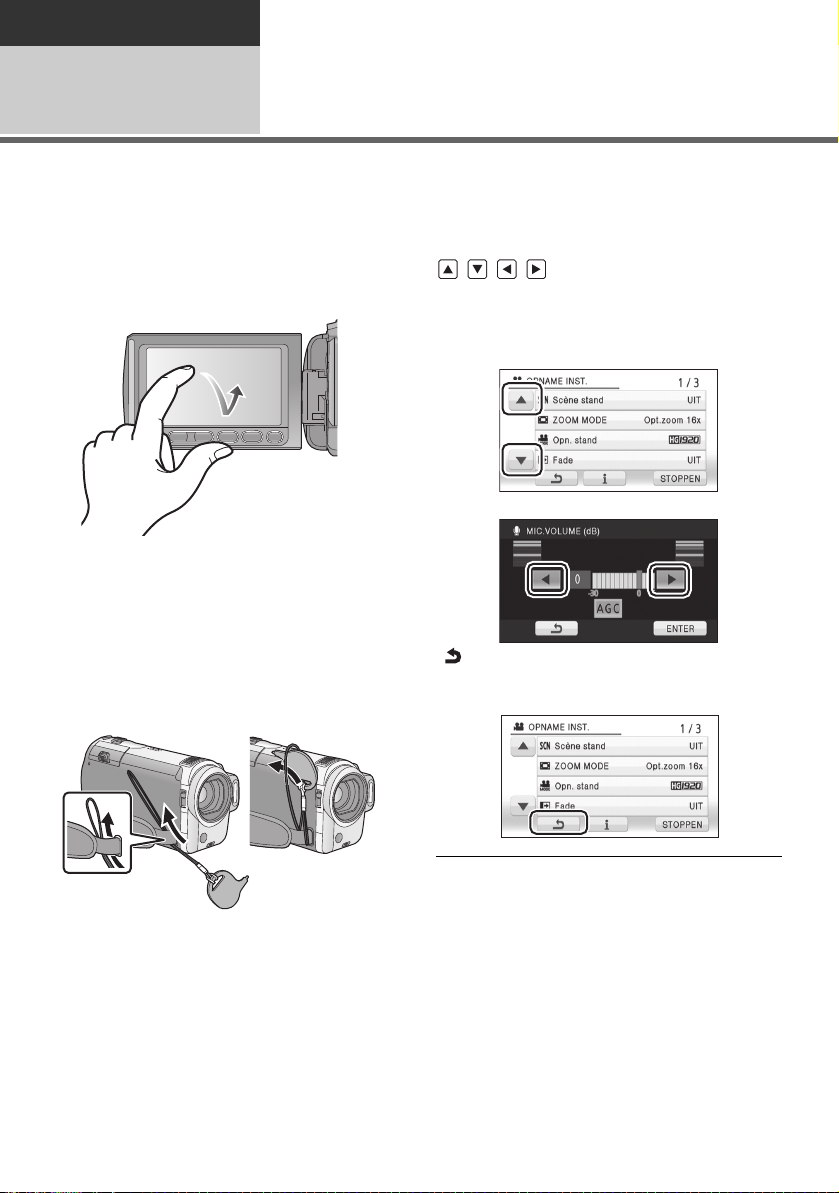
Voorbereidingen
Instellingen
5
U kunt rechtstreeks bedienen door het LCD-scherm (aanraakscherm) met uw vinger aan te raken.
Het is gemakkelijker om de tekenpen (meegeleverd) te gebruiken voor een nauwkeurige bediening of wanneer
bedienen met uw vingers lastig is.
∫
Aanraken
Raak het aanraakscherm aan en laat het weer los om
een pictogram of afbeelding te selecteren.
≥
Raak het midden van het pictogram aan.
≥
Als u het aanraakscherm aanraakt terwijl u een ander
deel van het aanraakscherm aanraakt, wordt geen
bediening uitgevoerd.
∫
Over de tekenpen
Wanneer de tekenpen (meegeleverd) niet in gebruik is,
kan deze worden opgeborgen in het toestel, zoals
afgebeeld. Haal de tekenpen uit het toestel om hem te
gebruiken.
Het gebruik van het aanraakscherm
∫
Over de bedieningspictogrammen
///:
Deze pictogrammen worden gebruikt om te
wisselen tussen het menu en de
miniatuuroverzichtspagina, bij het selecteren van
een item, bij het maken van instellingen, enz.
:
Raak aan om terug te keren naar het vorige scherm,
bijvoorbeeld tijdens het instellen op de menu’s.
≥
Gebruik uitsluitend de meegeleverde tekenpen.
≥
Stop de tekenpen niet achter het LCD-scherm.
22
VQT2D25
≥
Veeg het LCD-scherm schoon met een zachte doek,
zoals een brillendoekje, als deze vuil is door
vingerafdrukken en dergelijke.
≥
Raak het LCD-scherm niet aan met harde, puntige
voorwerpen, zoals een balpen.
≥
Raak het LCD-scherm niet aan met uw vingernagels
en veeg/druk er niet krachtig over/op.
≥
Wanneer het beschermvel op het LCD-scherm zit,
kan het moeilijk afleesbaar zijn of het aanraken slecht
herkennen.
≥
Kalibreer het aanraakscherm wanneer het aanraken
niet wordt herkend of de verkeerde aanraakplaats
wordt herkend. (
l
32)
Page 23

Voorbereidingen
Instellingen
Het menuscherm gebruiken
6
A Wij adviseren u het LCD-scherm vast te houden met uw duim en wijsvinger wanneer u op de
knoppen van het LCD-scherm drukt.
1 Druk op MENU.
2 Taak het topmenu A aan.
4 Raak de gewenste instelling aan
om deze vast te leggen.
3 Raak het submenu B aan.
≥ Raak / aan om de volgende/vorige
pagina af te beelden.
≥ Het instellen van het informatiedisplay is klaar
wanneer rondom een gele kleur wordt
afgebeeld nadat u dit aanraakt.
5 Raak [STOPPEN] aan of druk op
MENU om de menu-instellingen
te verlaten.
∫ Over het instellen van het
informatiedisplay
Een beschrijving of instellingbevestigingsmelding van het submenu of item
dat is aangeraakt wordt afgebeeld in stap 3 en 4.
Raak aan om het instellen van het
informatiedisplay te annuleren.
23
VQT2D25
Page 24
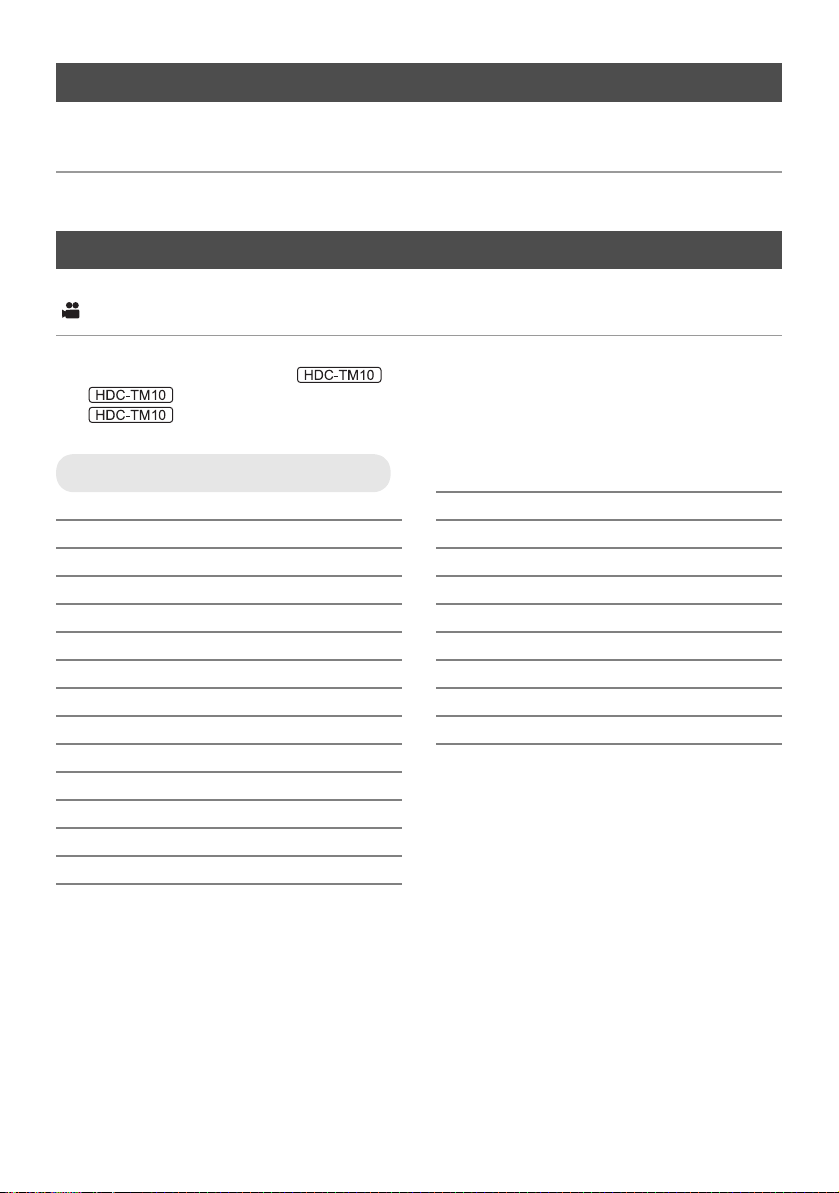
De taal instellen
De taal van het hoofdscherm en het menuscherm kan worden ingesteld.
1 Druk op MENU en raak [INSTELLEN] > [LANGUAGE] aan.
2 Raak [Nederlands] aan.
Menulijst
Een deel van het menu wordt niet gebruikt, afhankelijk van de gebruikte functies. (l 120)
Opnemen
*1 Het wordt niet afgebeeld wanneer de intelligente automatische functie is ingeschakeld.
*2 Deze menu's zijn alleen voor .
*3 Wanneer [KIES MEDIUM] is ingesteld op [SD-KAART].
*4 Het wordt alleen afgebeeld wanneer [KIES MEDIUM] is ingesteld op [INTERN GEH.].
OPNAME INST.
[Scène stand] (l 51)
[ZOOM MODE] (l 44)
[RICHTLIJNEN]
[Opn. stand] (l 39)
[DIGITAL CINEMA]
[RELAY. REC.]
[Fade] (l 49)
[FADE KLEUR] (l 49)
[AGS] (l 53)
[SLTR AUT. LANG.]
[GEZICHTKADER] (l 54)
[Comp. Achtergrondverl.] (l 49)
[INTELLIGENT CONTRAST]
[Huidskleur stand]
*1
*1
*4
*1
*1
(l 52)
(l 52)
(l 53)
(l 53)
*1
(l 49)
(l 49)
[Telemacro] (l 49)
[Nachtkleuren stand]
[Digital Cinema Colour]
[OPNAMEGIDS] (l 40)
[Windruis uit]
[ZOOM MIC]
[Mic. Niveau]
[BEELDINSTEL.]
[MF-HULP]
*1
*1
*1
*1
*1
*1
*1
(l 63)
(l 49)
(l 54)
(l 54)
(l 54)
(l 55)
(l 63)
24
VQT2D25
Page 25

FOTO
[KWALITEIT] (l 42)
[HI-SPEED BURST]
[ZELFONTSPANNER] (l 57)
[Flits] (l 57)
[Flitsniveau]
[Rood oog]
*1
[SLUITERGELUID] (l 58)
*1
(l 56)
*1
(l 57)
(l 58)
INSTELLEN
[Display]
De schermaanduidingen worden
weergegeven zoals getoond op
onderstaande afbeelding.
[UIT] [AAN]
A
R 1h20m
1h30m
KIES MEDIUM
*2
Als u opneemt op de SD-kaart, selecteert u
[SD-KAART]. Als u opneemt in het interne
geheugen, selecteert u [INTERN GEH.].
[EXT. DISPLAY] (l 86)
[Klok instelling] (l 28)
[WERELDTIJD] (l 30)
[Datum/Tijd] (l 28)
[Datumstijl] (l 29)
[ECO STAND]
[UIT]:
De spaarstandfunctie is niet ingeschakeld.
[5 MINUTEN]:
Als ongeveer 5 minuten verstrijken zonder
enige bediening, schakelt dit toestel zichzelf
automatisch uit om acculading te besparen.
≥ De spaarstandfunctie treedt niet in
werking wanneer:
jde netadapter is aangesloten
jde USB-kabel is aangesloten op een
computer, DVD-brander, printer, enz.
jPRE-REC wordt gebruikt
[KORTE OPSTARTTIJD] (l 36)
[Snel start] (l 36)
[Opname indicator]
Het opnamelampje brandt tijdens het
opnemen en knippert terwijl de
zelfontspanner aftelt. Is dit op [UIT] gezet,
dan brandt het lampje niet tijdens het
opnemen.
25
VQT2D25
Page 26

[Piep geluid]
Het bedienen van het aanraakscherm, het
starten en stoppen van het opnemen, en het
in- en uitschakelen van het toestel kunnen
worden bevestigd met dit geluid.
4 keer 2 piepjes
Wanneer een storing optreedt. Zie ook de
melding op het scherm. (l 118)
[DEMO stand]
Dit item wordt gebruikt om een demonstratie
van het toestel te beginnen.
(Alleen als de functie is ingesteld op )
Als [DEMO stand] wordt ingesteld op [AAN]
zonder dat een SD-kaart is geplaatst, start
de demonstratie automatisch.
[POWER LCD] (l 31)
[LCD AI]
*1
(l 32)
[LCD Instelling] (l 31)
[COMPONENT] (l 87)
[HDMI RESOLUTIE] (l 87)
[VIERA Link] (l 88)
[TV Beeldformaat] (l 86)
[Begin instelling]
Zet op [JA] om de menu-instellingen terug
te stellen op de standaardinstellingen.
(De instellingen voor [KIES MEDIUM]*2,
[Klok instelling] en [LANGUAGE] zullen niet
veranderen.)
[FORMAT. KAART]
[FORMAT. INTERN GEH.]
*3
*4
(l 83)
(l 83)
[KALIBREREN] (l 32)
Als [DEMO stand] wordt ingesteld op [AAN]
zonder dat een SD-kaart is geplaatst en
terwijl dit toestel is aangesloten op de
netadapter, start de demonstratie
automatisch.
Als een bediening wordt uitgevoerd, wordt
de demonstratie geannuleerd. Echter, als
gedurende ongeveer 10 minuten geen
bediening wordt verricht, wordt de
demonstratie automatisch weer gestart. Om
de demonstratie te stoppen, stelt u [DEMO
stand] in op [UIT] of plaatst u een SD-kaart.
[O.I.S. DEMO]
Dit item wordt gebruikt om de demonstratie
van de optische beeldstabilisatie te starten.
(Alleen als de functie is ingesteld op )
Als [O.I.S. DEMO] wordt ingesteld op [JA],
start de demonstratie automatisch.
Wanneer u [STOPPEN] aanraakt, wordt de
demonstratie geannuleerd.
[LANGUAGE] (l 24)
26
VQT2D25
Page 27

Afspelen
*1 Wanneer disc afspelen is geselecteerd terwijl een DVD-brander (optioneel) is aangesloten, of
wanneer [INTEL. SCENE] (l 68) is geselecteerd, wordt dit niet afgebeeld.
*2 Dit wordt alleen afgebeeld wanneer disc afspelen is geselecteerd terwijl een DVD-brander
(optioneel) is aangesloten.
*3 Deze menu's zijn alleen voor .
*4 Dit wordt alleen afgebeeld wanneer [VIDEO/SD-KAART] of [FOTO/SD-KAART] is geselecteerd.
*5 Dit wordt alleen afgebeeld wanneer [VIDEO/INTERN GEH.] of [FOTO/INTERN GEH.]
is geselecteerd.
([ ] video’s afspelen) ([ ] foto’s bekijken)
VIDEO SETUP
[Herh.afsp.] (l 70)
[HERV. AFSP.] (l 70)
[SCÈNE BEV.]
*1
(l 77)
[RICHTLIJNEN] (l 52)
EDIT SCÈNE
*1
[KNIP] (l 76)
[VERWIJD.] (l 75)
KOPIËREN
*1*3
(l 80)
(l 80)
[RELAY SCENE SAMENVOEGEN]
(l 82)
[RELAY INFO CANCEL] (l 82)
DISCINSTEL.
*2
[FORMAT. DISC] (l 98)
[AUTO BEVEILIGING] (l 98)
[STATUS DISC] (l 98)
INSTELLEN
[FORMAT. KAART]
[STATUS KAART]
[FORMAT. INTERN GEH.]
[STATUS INTERN GEH.]
≥ Voor alle ander menu’s die niet hierboven zijn
beschreven, raadpleegt u de menu’s met
dezelfde naam in de opnamefunctie.
*4
*4
*5
*5
(l 83)
(l 79)
(l 83)
(l 79)
BEELDINST.
*1
[SCÈNE BEV.] (l 77)
[DPOF Inst.]
*4
(l 78)
[VERWIJD.] (l 75)
≥ Voor alle ander menu’s die niet hierboven zijn
beschreven, raadpleegt u de menu’s met
dezelfde naam in de opnamefunctie en
video’s afspelen.
27
VQT2D25
Page 28
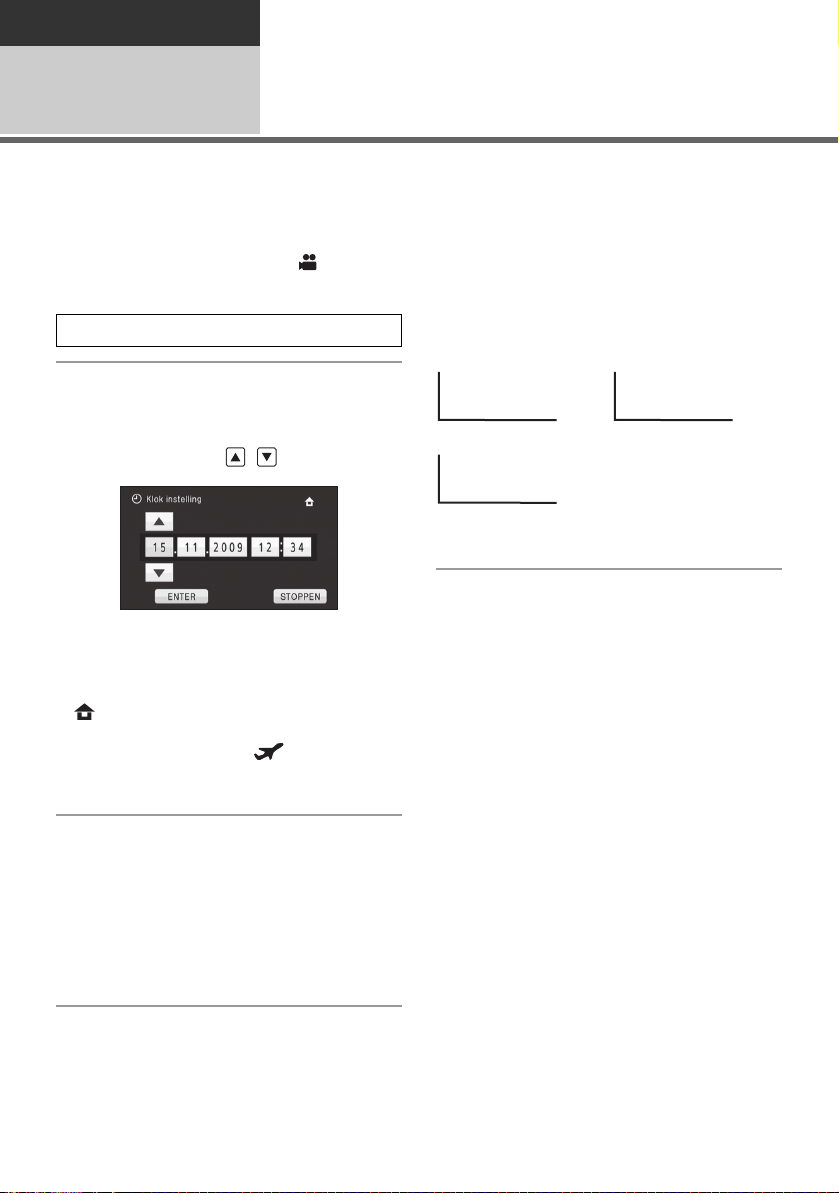
Voorbereidingen
Instellingen
Datum en tijd instellen
7
Wanneer de camera voor het eerst wordt ingeschakeld, verschijnt een melding met de vraag de datum
en tijd in te stellen.
Selecteer [JA] en voer de onderstaande stappen 2 en 3 uit om de datum en tijd in te stellen.
¬Verander de functie naar .
1 Selecteer het menu. (l 23)
[INSTELLEN] # [Klok instelling] # [JA]
2 Selecteer het gedeelte van de
datum of tijd dat u wilt instellen,
en stel vervolgens de gewenste
waarde in met / .
≥ Het jaartal wordt als volgt gewijzigd:
2000, 2001, ..., 2039, 2000, ...
≥ De tijd wordt weergegeven op basis van een
24-uurs tijdsindeling.
≥ wordt afgebeeld rechtsboven op het
scherm wanneer [WERELDTIJD] (l 30) is
ingesteld op [THUIS], en wordt
afgebeeld wanneer dit is ingesteld op
[BESTEMMING].
De weergave van de datum en tijd wijzigen
Selecteer het menu. (l 23)
[INSTELLEN] # [Datum/Tijd] # gewenste
weergave
[DATUM] [D/T]
12:34
15. 11. 2009
[UIT]
≥ De datum en tijd op het scherm gaan uit nadat
deze enkele seconden zijn afgebeeld.
15. 11. 2009
3 Raak [ENTER] aan.
≥ De klok begint te tellen bij [00] seconden.
≥ Een melding wordt afgebeeld dat u vraagt de
wereldtijd in te stellen. Voer de
Wereldtijdinstelling uit door het scherm aan te
raken. (l 30)
≥ Raak [STOPPEN] aan of druk op MENU om de
menuscherm te verlaten.
28
VQT2D25
Page 29
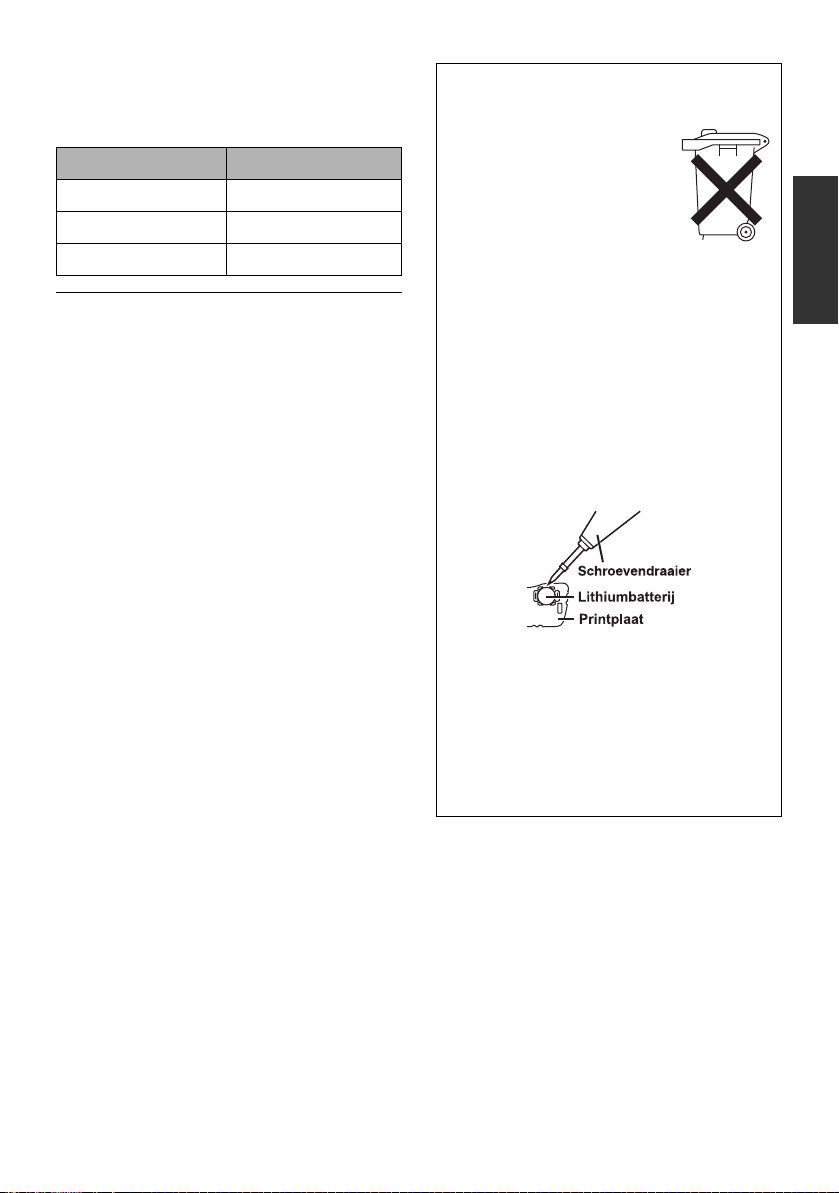
De datumstijl wijzigen
Selecteer het menu. (l 23)
[INSTELLEN] # [Datumstijl] # gewenste
weergave
Weergave Schermweergave
[J/M/D] 2009. 11. 15
[M/D/J] 1115 2009
[D/M/J] 15. 11. 2009
≥ De datum- en tijdfunctie werkt op een
ingebouwde lithium-batterij.
≥ Als de tijd als [- -] wordt afgebeeld, moet de
ingebouwde lithiumbatterij worden opgeladen.
Om de ingebouwde lithiumbatterij op te laden,
sluit u de netadapter of de accu aan op de
camera. Voorzie de camera circa 24 uur van
stroom en de lithiumbatterij zal de datum en tijd
gedurende ongeveer zes maanden aangeven.
(Ook als het toestel is uitgeschakeld, wordt de
batterij opgeladen.)
∫ Opmerking over
lithiumbatterijen
≥ Bij dit product zijn
lithiumbatterijen geleverd.
Wanneer deze verbruikt zijn,
mag u deze niet weggooien
maar moet u deze inleveren
als klein chemisch afval.
≥ Dit apparaat bevat een
lithiumbatterij als stroomvoorziening voor de
klok.
≥ Raadpleeg uw leverancier over het
verwijderen van de lithiumbatterij op het
moment dat u het apparaat aan het einde
van de levensduur vervangt.
≥ Verzeker u ervan dat de ingebouwde
lithiumbatterij door vakbekwaam
servicepersoneel wordt verwijderd.
∫ Alleen voor servicepersoneel:
≥ Verwijder de lithiumbatterij van de Gedrukte
Bedradingsplaat met behulp van de
schroevendraaier etc. zoals het figuur
hierboven.
≥ De vorm van de Gedrukte Bedradingsplaat
en de positie van de lithiumbatterij kunnen
verschillen afhankelijk van het model van de
camera.
VQT2D25
29
Page 30
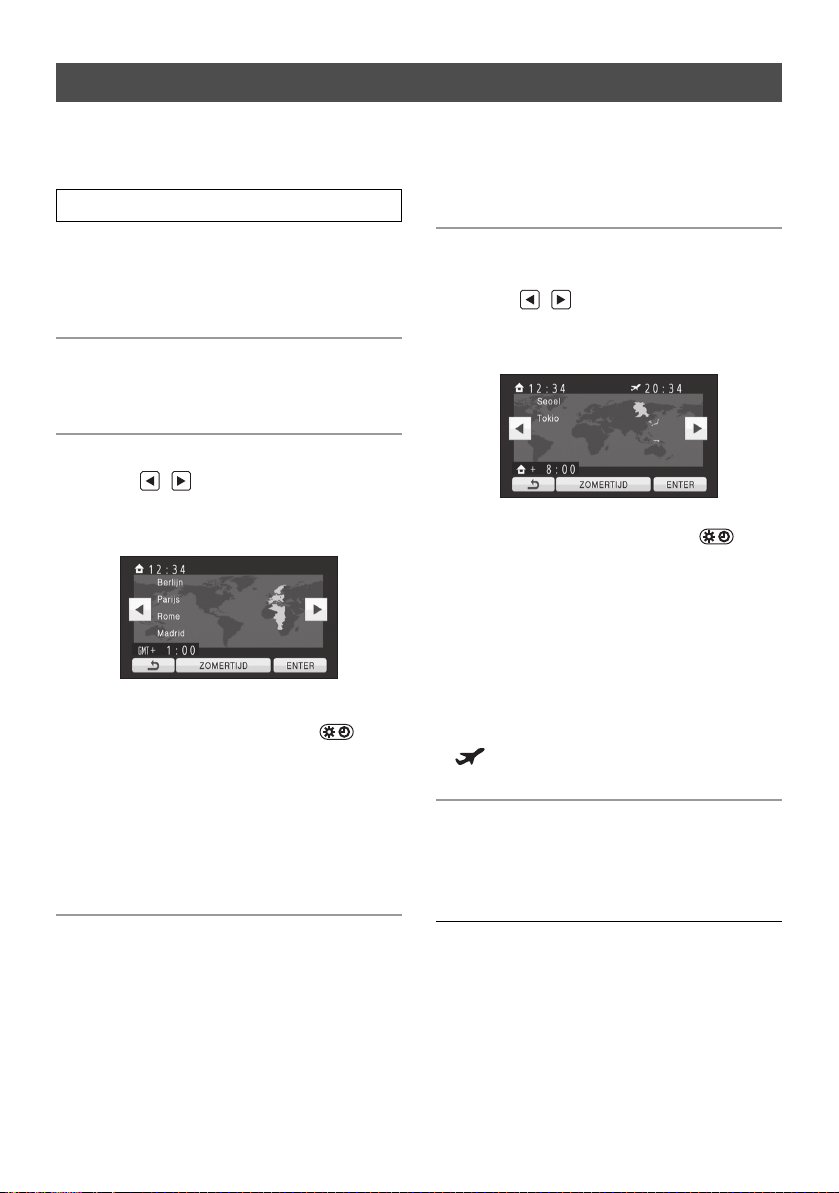
Wereldtijdinstelling (de tijd van de reisbestemming afbeelden)
Het is mogelijk de tijd op de reisbestemming op te nemen en af te beelden door uw thuisregio en de
reisbestemming te selecteren.
1 Selecteer het menu. (l 23)
[INSTELLEN] # [WERELDTIJD] # [JA]
≥ Als de tijd niet is ingesteld, stelt u de huidige
tijd in. (l 28)
≥ Wanneer [THUIS] (uw thuisregio) niet is
ingesteld, wordt de melding afgebeeld. Raak
[ENTER] aan en ga naar stap 3.
2 (Alleen bij het instellen van uw thuisregio)
ingesteld. Als de thuisregio reeds eerder werd
ingesteld, voert u de menubediening van stap
1 uit.
5 (Alleen bij het instellen van de regio van uw
reisbestemming)
Raak / aan om de regio van
uw reisbestemming te selecteren
en raak daarna [ENTER] aan.
Raak [THUIS] aan.
≥ Raak [ENTER] aan.
3 (Alleen bij het instellen van uw thuisregio)
Raak / aan om uw
thuisregio te selecteren en raak
daarna [ENTER] aan.
≥ Raak [ZOMERTIJD] aan om de
zomertijdinstelling te activeren.
wordt afgebeeld en de zomertijdinstelling is
ingeschakeld. De tijd wordt een uur vooruit
gezet. Raak [ZOMERTIJD] nogmaals aan
om terug te keren naar wintertijd.
≥ De huidige tijd wordt afgebeeld linksboven op
het scherm. Het tijdsverschil met GMT
(Greenwich Mean Time) wordt afgebeeld
linksonder op het scherm.
≥ Raak [ZOMERTIJD] aan om de
zomertijdinstelling te activeren.
wordt afgebeeld en de zomertijdinstelling is
ingeschakeld. De tijd wordt een uur vooruit
gezet. Raak [ZOMERTIJD] nogmaals aan
om terug te keren naar wintertijd.
≥ De lokale tijd op de geselecteerde
reisbestemming wordt afgebeeld rechtsboven
op het scherm. Het tijdsverschil tussen de
reisbestemming en de thuisregio, wordt
afgebeeld linksonder op het scherm.
≥ Druk op MENU om de instelling te verlaten.
wordt afgebeeld en de tijd op de
reisbestemming wordt afgebeeld.
Het scherm terugzetten naar de
thuisinstelling
Stel de thuisregio in volgens stap 1 tot en met 3,
en verlaat de instelling door [STOPPEN] aan te
raken of op MENU te drukken.
4 (Alleen bij het instellen van de regio van uw
reisbestemming)
Raak [BESTEMMING] aan.
≥ Raak [ENTER] aan.
≥ Wanneer de thuisregio voor het eerst is
ingesteld, wordt het scherm voor het
selecteren van de thuisregio/reisbestemming
afgebeeld nadat de thuisregio met succes is
30
VQT2D25
≥ Als u uw reisbestemming niet kunt vinden in
het gebied dat op het scherm wordt afgebeeld,
stelt u het in aan de hand van het tijdsverschil
met uw thuisregio.
Page 31

Voorbereidingen
Instellingen
LCD-scherm instellen
8
≥ Deze instellingen hebben geen invloed op de gemaakte opnamen.
Instellen van LCD-scherm
∫ POWER LCD
Hierdoor is het gemakkelijker om op heldere
plaatsen op het LCD-scherm te kijken, ook
buitenshuis.
Selecteer het menu. (l 23)
[INSTELLEN] # [POWER LCD] #
gewenste instelling
+2
:
Maakt nog helderder
+1
:
Maakt helderder
0
:
Normaal
:
-
1
Maakt minder helderder
A
:
De helderheid van het LCD-scherm wordt
automatisch ingesteld op basis van de
helderheid van de omgeving.
(Het wordt niet afgebeeld in de handmatige
functie of tijdens afspelen.)
≥ Als het toestel wordt ingeschakeld en de
netadapter in gebruik is, verschijnt het
pictogram en wordt het scherm
automatisch helderder.
≥ De opnametijd wordt korter wanneer u dit
toestel gebruikt met het LCD-scherm
ingeschakeld.
+1
∫ De helderheid en het kleurniveau
van het LCD-scherm instellen
Hiermee kunt u de helderheid en de
kleurgevoeligheid van het LCD-scherm instellen.
1 Selecteer het menu. (l 23)
[INSTELLEN] # [LCD Instelling] # [JA]
2 Raak het item aan dat u wilt
instellen.
[HELDERHEID]:
Helderheid van het LCD-scherm
[KLEUR]:
Kleurniveau van het LCD-scherm
3 Raak / aan om de instelling
te veranderen.
≥ Nadat de instelling is aangepast en gedurende
enkele seconden geen bediening wordt
uitgevoerd, gaat de balk uit.
4 Raak [ENTER] aan.
≥ Raak [STOPPEN] aan of druk op MENU om de
menuscherm te verlaten.
31
VQT2D25
Page 32

Kalibratie van
+1
+2
-
1
A
aanraakscherm
De beeldkwaliteit op het LCD-scherm wijzigen
Kalibreer het aanraakscherm als een ander item
dan u hebt aangeraakt door het toestel wordt
geselecteerd.
1 Selecteer het menu. (l 23)
[INSTELLEN] # [KALIBREREN] # [JA]
≥ Raak [ENTER] aan.
2 Raak [r] aan met de
meegeleverde tekenpen waarna
de kalibratie wordt uitgevoerd.
≥ Raak [i] aan zodat dit wordt afgebeeld.
(5 plaatsen)
3 Raak [ENTER] aan.
≥ Het LCD-scherm kan niet worden gekalibreerd
wanneer het 180o is gedraaid.
≥ De intelligente automatische functie is
uitgeschakeld. (l 34)
Selecteer het menu. (l 23)
[INSTELLEN] # [LCD AI] # [DYNAMISCH]
of [NORMAAL]
[DYNAMISCH]:
Het beeld op het LCD-scherm wordt helder en
scherp. Het contrast en de helderheid worden
optimaal afgestemd op de opgenomen scènes.
Dit leidt tot heldere en scherpe beelden.
[NORMAAL]:
Schakelt over naar de standaard beeldkwaliteit.
≥ Als [POWER LCD] is ingesteld op of ,
wordt het ingesteld op [DYNAMISCH], of als
[POWER LCD] is ingesteld op of ,
wordt het ingesteld op [NORMAAL], en de
instelling kan niet worden veranderd.
Een opname van uzelf maken
¬Verander de functie naar .
Draai het LCD-scherm in de richting
van de lens.
≥ Het beeld op het LCD-scherm is dan gedraaid
en het lijkt alsof u in een spiegel kijkt. (Het
opgenomen beeld is hetzelfde als een normale
opname.)
≥ Slechts enkele aanduidingen kunnen op het
scherm verschijnen. Zet het LCD-scherm terug
in de normale stand als ° verschijnt en
controleer de waarschuwing/foutmeldingen.
(l 118)
32
VQT2D25
Page 33

Opnemen
Opnemen (Basis)
Voordat u gaat opnemen
1
∫ De positie van de camera
≥ Maak, indien u buiten bent, opnames met de zon in de rug. Indien het onderwerp van achteren wordt
verlicht, wordt de opname donker.
≥ Zorg tijdens het opnemen voor een stabiele houding en voorkom botsingen met andere personen of
voorwerpen.
1 Houd het toestel met beide handen vast.
2 Steek uw hand door de handriem.
3 Houd uw handen niet voor de microfoons A.
4 Het is handig om de start-stopknop voor opnemen B te gebruiken wanneer u het toestel rond uw
heup houdt.
5 Houd uw armen langs uw lichaam.
6 Spreid uw benen voor een beter evenwicht.
VQT2D25
33
Page 34

Intelligente automatische functie
Intelligent automatisch knop
Druk op deze knop om de intelligente
automatische functie in of uit te schakelen.
De volgende functies die geschikt zijn voor de omstandigheden, worden ingesteld zodra u alleen maar
het toestel richt op wat u wilt opnemen.
≥ Bij aanschaf van dit toestel is de intelligente automatische functie ingeschakeld.
Instelling Scène/effect
Portret Wanneer het
onderwerp een
persoon is
De gezichten worden
automatisch herkend
en scherpgesteld, en
de helderheid wordt
zodanig ingesteld dat
de gezichten duidelijk
worden opgenomen.
Landschap Opnemen
buitenshuis
Het gehele
landschap wordt met
levendige kleuren
opgenomen zonder
dat de lucht in de
achtergrond witachtig
wordt wanneer deze
erg helder is.
Spotlight Onder een spot
Een zeer helder
onderwerp wordt
duidelijk opgenomen.
Schemerlicht Donker vertrek of
schemering
Instelling Scène/effect
Normaal Overige situaties
Het contrast wordt
automatisch ingest eld
voor heldere beelden.
≥ De instelling wordt automatisch door het
toestel geselecteerd waardoor, afhankelijk van
de opnameomstandigheden, mogelijk niet de
gewenste instelling wordt geselecteerd.
≥ De helderheid kan plotseling veranderen of
flikkeren wanneer dit wordt ingeschakeld.
≥ In de portretfunctie wordt een oranje kader
afgebeeld rond het onderwerp dat groter is of
zich dichter bij het midden van het scherm
bevindt. (l 54)
≥ De optische beeldstabilisatiefunctie (l 45)
wordt in alle functies ingesteld op Actief/ON.
≥
De instelling van de microfoon ligt vast op
[AUTO].
≥ In de volgende gevallen worden de gezichten
niet onder alle omstandigheden herkend.
jDe gezichten zijn geen volledige gezichten
j
De gezichten zijn omhoog of omlaag gekanteld
jDe gezichten worden gedeeltelijk afgedekt
(bijvoorbeeld door een zonnebril)
jDe gezichten op het scherm zijn erg klein
jDe digitale zoom wordt gebruik
≥ De functie werkt mogelijk niet goed onder
bepaalde opnameomstandigheden, ook niet
wanneer gezichten zijn herkend.
34
VQT2D25
De camera kan
duidelijke beelden
opnemen in een
donker vertrek of in
de schemering.
Page 35

∫ Wanneer de intelligente
automatische functie is
uitgeschakeld:
Wanneer de intelligente automatische functie is
uitgeschakeld, werken de automatische witbalans
en automatische scherpstelling, en stellen
automatisch de kleurbalans en scherpstelling in.
Afhankelijk van de helderheid van het onderwerp,
enz., worden de sluitertijd en lensopening
automatisch ingesteld op een optimale helderheid.
≥
Afhankelijk van de lichtbronnen of omstandigheden
is het mogelijk dat de kleurbalans en scherpstelling
niet automatisch worden aangepast. Stel in dat
l
geval deze instellingen handmatig in. (
60)
Automatische witbalans
De witbalansfunctie herkent de kleur van het licht
en past deze aan zodat het wit zuiverder wordt.
De camera bepaalt de lichtschakering van het
omgevingslicht, beoordeelt de
opnameomstandigheden en selecteert de beste
schakeringinstelling.
10 000K
9 000K
8 000K
7 000K
6 000K
5 000K
1)
4 000K
3 000K
2 000K
1 000K
6)
7)
8)
9)
10)
Bovenstaande afbeelding toont het bereik van de
automatische witbalans.
1) Het effectieve bereik van de automatische
witbalansinstelling op dit toestel
2) Blauwe lucht
3) Bewolkt (regen)
4) Televisiescherm
5) Zonlicht
6) Witte TL-verlichting
7) Halogeenverlichting
8) Kunstlicht
9) Zonsopgang of zonsondergang
10) Kaarslicht
De automatische witbalansinstelling functioneert
niet normaal bij meerdere lichtbronnen, of als de
lichtbron anders is dan de opgeslagen witbalans.
In dergelijke gevallen, gebruikt u de handmatige
witbalansinstelling.
2)
3)
4)
5)
Automatische scherpstelling
(Autofocus)
De lens gaat automatisch naar voren of achteren
om scherp te stellen op het object.
Autofocus heeft de volgende eigenschappen.
jDe verticale lijnen van een onderwerp
worden duidelijker.
jProbeert scherp te stellen op een onderwerp
met een hoger contrast.
Automatische scherpstelling werkt niet goed in
de volgende situaties: Neem de beelden op met
handmatige scherpstelling.
jHet tegelijk opnemen van veraf- en
dichtbijgelegen onderwerpen
jOpname van een onderwerp achter een vuil
of stoffig raam
jOpname van een onderwerp dat wordt
omgeven door glanzende oppervlakken of
sterk weerkaatsende voorwerpen
jOpname van een onderwerp in een donkere
omgeving
jOpname van een snel bewegend onderwerp
Opname van een onderwerp met weinig contrast
j
35
VQT2D25
Page 36

Quick start
Dit toestel stelt de opname-pauzestand opnieuw
in ongeveer 0,6 seconde nadat het LCD-scherm
weer is uitgeklapt.
≥ In de quick start standby-stand wordt
ongeveer 70% van de stroom verbruikt in
vergelijking met de opname-pauzestand,
zodat de opnametijd wordt verkort.
≥ De starttijd wordt niet korter als er geen
SD-kaart is geplaatst.
De starttijd wordt korter als [INTERN GEH.] is
geselecteerd bij [KIES MEDIUM], zelfs als
geen SD-kaart is geplaatst.
¬Verander de functie naar .
1 Selecteer het menu. (l 23)
[INSTELLEN] # [Snel start] # [AAN]
2 Klap het LCD-scherm in terwijl de
functie is ingesteld op .
De statusindicator A licht groen op en het toestel
schakelt over naar de quick start standby-stand.
3 Klap het LCD-scherm uit.
≥ De quick start standby-stand wordt
geannuleerd als
jongeveer 5 minuten zijn verstreken
jde functie wordt ingesteld op met het
LCD-scherm ingeklapt.
≥ De opstarttijd bij quick start is langer dan
0,6 seconden langzamer dan wanneer digitale
cinema wordt gebruikt.
≥ Het kan enige tijd duren voordat de
automatisch witbalans is ingesteld.
≥ Bij quick start wordt de zoomvergroting 1k.
≥ Als [ECO STAND] (l 25) is ingesteld op
[5 MINUTEN] en het toestel automatisch naar
de quick start standby-stand schakelt, klapt u
het LCD-scherm in en weer uit.
≥ Zet het toestel uit met de aan/uit-knop.
Snel inschakelen
Als het toestel aan staat terwijl de functieknop is
ingesteld op , wordt het toestel na
1,9 seconden in de opname-pauzestand gezet.
¬Verander de functie naar .
Selecteer het menu. (l 23)
[INSTELLEN] # [KORTE OPSTARTTIJD] #
[AAN]
≥ De standaardinstelling van deze functie is
[AAN].
≥ Bij snel-inschakelen wordt de zoomvergroting
1k.
The statusindicator A brandt rood en het toestel
wordt in de opnamepauzestand gezet.
36
VQT2D25
Page 37

Opnemen
Opnemen (Basis)
Video’s opnemen
2
Dit toestel neemt high-definitionbeelden op die compatibel zijn met het AVCHD-formaat.
≥ Maak gebruik van een SD-kaart die geschikt is voor het opnemen van video’s. (l 18)
≥ Open de lensdop voordat u het toestel aanzet. (l 11 )
:
∫ Bij het selecteren van het medium
Selecteer het menu. (l 23)
[KIES MEDIUM] # [INTERN GEH.] of [SD-KAART]
1 Verander de functie naar .
2 Klap het LCD-scherm uit.
U kunt niet beginnen met opnemen als het
LCD-scherm ingeklapt is.
≥ Voor gebruikers met een , ga
naar stap 4.
4 Druk op de opname start/
stopknop om met opnemen te
beginnen.
3
Selecteer op het menu het
medium waarop u wilt opnemen.
Selecteer of de video moet worden
opgenomen op de SD-kaart of in het interne
geheugen.
≥ U kunt het opnamemedium niet afzonderlijk
instellen voor video’s en foto’s.
≥ Als tijdens het opnemen het LCD-scherm
wordt ingeklapt, stopt het opnemen niet.
5 Druk nogmaals op de knop
opname starten/stoppen om de
opname te onderbreken.
VQT2D25
37
Page 38

Over de compatibiliteit van de opgenomen video’s
0h00m00s0h00m00s0h00m00s
R 1h20mR 1h20mR 1h20m
HG
≥ De discs zijn enkel compatibel met apparatuur die AVCHD ondersteunt. De beelden kunnen niet
worden afgespeeld op apparaten die AVCHD niet ondersteunt (gewone DVD-recorders).
Controleer of uw apparaat AVCHD ondersteunt door in de gebruiksaanwijzing ervan te kijken.
≥ In bepaalde gevallen kunnen de opgenomen beelden niet worden afgespeeld, zelfs wanneer het
apparaat AVCHD ondersteunt. Speel in zulke gevallen de beelden op dit toestel af.
≥ U kunt foto’s nemen tijdens het opnemen van video’s. (l 43)
≥ De beelden die zijn opgenomen tussen het begin van de opname (nadat op de start-stopknop is
gedrukt) en het onderbreken van de opname (nadat weer op de start-stopknop is gedrukt) worden
één scène.
≥ Maximumaantal opgenomen scènes: 3900
Maximumaantal verschillende datums: 200 (l 68)
Wanneer een van deze maximumaantallen bereikt is, kunnen geen scènes meer worden
opgenomen.
(In geval van een SD-kaart is dit het maximumaantal scènes dat op de kaart kan worden
opgenomen.)
≥ Een ononderbroken opname van videogegevens die groter is dan 4 GB kan tijdelijk worden
onderbroken na iedere 4 GB aan videogegevens wanneer deze wordt afgespeeld op een ander
apparaat.
∫ Pictogrammen op het scherm
tijdens opname
A Opnemen
B Resterende opnametijd
(Indien de resterende tijd minder dan
1 minuut bedraagt, gaat [R 0h00m] rood
knipperen.)
C Reeds opgenomen tijd
Elke keer dat het toestel in de
opname-pauzestand wordt gezet, wordt de
teller teruggesteld op “0h00m00s”.
38
VQT2D25
Page 39

Opnamefuncties/opnametijd bij benadering
Wijzig de beeldkwaliteit van de opgenomen video’s.
Selecteer het menu. (l 23)
[OPNAME INST.] # [Opn. stand] # gewenste instelling
SD-kaart
*1
HA
1GB 7 min 9 min 14 min 21 min
2GB 15 min 20 min 30 min 45 min
4GB 30min 40min 1h 1h30min
6GB 45min 1h 1h30min 2h15min
8GB 1h 1h20min 2h 3h
12 GB 1h30min2h 3h4h30min
16 GB 2h 2h40min 4h 6h
32 GB 4h 5h20min 8h 12h
HG
*2
HX
*3
HE
*4
Interne
geheugen
A Prioriteit op de beeldkwaliteit
B Prioriteit op de opnametijd
*1 1920k1080: Video’s kunnen worden opgenomen met de hoogste beeldkwaliteit.
*2 1920k1080: Video’s kunnen worden opgenomen met hoge beeldkwaliteit.
*3 1920k1080: Video’s kunnen worden opgenomen met de normale beeldkwaliteit.
*4 1440k1080: Er is meer opnametijd beschikbaar voor video’s.
* Dit betekent de hoogste kwaliteit voor dit toestel.
≥ De opname is in high-definitionbeeldkwaliteit in alle opnamefuncties.
≥ Maximale ononderbroken opnametijd voor één scène: 12 uur
≥ De opname wordt onderbroken wanneer de opnametijd van één scène langer wordt dan 12 uur,
waarna de opname na enkele seconden automatisch wordt hervat.
≥ Bij een opname met snelle bewegingen, is de opnametijd korter.
≥ De opnametijd kan korter zijn als meerdere korte scènes opgenomen zijn.
≥ Gebruik de tijd op de regel van 4 GB in de bovenstaande tabel als richtlijn voor de tijdsduur die kan
worden gekopieerd op één DVD (4,7 GB).
≥ Voor opname beschikbare tijd bij gebruik van de accu (l 15)
≥ Het ontstaan van een mozaïekachtig patroon tijdens het afspelen is in de volgende gevallen mogelijk.
jAls de achtergrond een ingewikkeld patroon bevat
jAls het toestel te snel wordt bewogen
jAls een snel bewegend onderwerp is opgenomen
(Met name als het is opgenomen in de stand HE.)
8GB 1h 1h20min 2h 3h
*
∫ Maak regelmatig een reservekopie van de gegevens.
Het interne geheugen is alleen voor tijdelijke opslag. Om te voorkomen dat gegevens worden gewist
als gevolg van statische elektriciteit, elektromagnetische golven, defecten en storingen, maakt u een
reservekopie op een computer of DVD. (l 91, 103)
39
VQT2D25
Page 40

PRE-REC
PRE-REC
Voorkomen dat u opnames mist.
Hiermee is het mogelijk de beelden en het geluid
op te nemen ongeveer 3 seconden voordat op de
start-stopknop wordt gedrukt.
1 Druk op PRE-REC.
wordt op het scherm afgebeeld.
≥ Richt dit op het onderwerp en zorg dat het
exact wordt gepositioneerd.
Opnamegids
Een melding wordt afgebeeld wanneer dit toestel
snel wordt bewogen.
Selecteer het menu. (l 23)
[OPNAME INST.] # [OPNAMEGIDS] #
[AAN]
≥ De standaardinstelling van deze functie is
[AAN].
2 Druk op de opname start/
stopknop om de opname te
starten.
≥ Er klinkt geen signaal.
≥ Zodra de opname wordt gestart, wordt de
PRE-REC instelling opgeheven.
≥ PRE-REC wordt beëindigd.
jAls u de functie verandert.
jAls u de afdekking van de SD-kaart opent.
(
Als u de afdekking van de SD-kaart opent
terwijl [KIES MEDIUM] is ingesteld op
[SD-KAART] in de opnamefunctie.)
jAls u op MENU drukt.
jAls u het toestel uitschakelt.
≥ Het is niet mogelijk PRE-REC te kiezen als de
resterende opnametijd voor video’s minder dan
1 minuut is.
≥ Als u begint met opnemen binnen 3 seconden
nadat u op PRE-REC hebt gedrukt, of terwijl
het pictogram PRE-REC knippert binnen
ongeveer 3 seconden nadat u de quick
start-bediening bent begonnen, kan gedurende
3 seconden geen video worden opgenomen.
≥ Als u op de knop opname starten/stoppen
drukt, kan het beeld trillen en kan het geluid
van de knopbediening worden opgenomen.
≥ Beelden die in de afspeelfunctie op het
miniatuuroverzicht worden afgebeeld,
verschillen van de videobeelden die te zien zijn
aan het begin van het afspelen.
Als “CAMERA- BEWEGING IS TE SNEL.” wordt
afgebeeld, moet u de camera tijdens het
opnemen langzamer bewegen.
≥ Stel in op [UIT] om terug te keren naar de
meldingweergave.
≥ De melding wordt niet afgebeeld tijdens het
pauzeren van de opname. (De melding wordt
ook afgebeeld tijdens het pauzeren van de
opname als [DEMO stand] is ingesteld op
[AAN])
≥ Onder bepaalde opnameomstandigheden
worden geen meldingen afgebeeld.
40
VQT2D25
Page 41

Opnemen
MEGA
Opnemen (Basis)
Foto’s nemen
3
Het aantal pixels dat wordt opgenomen voor foto’s is [ 1920k1080] (16:9). U kunt ook foto’s nemen
tijdens het opnemen van video’s.
≥ Open de lensdop voordat u het toestel aanzet. (l 11 )
1 Verander de functie naar .
2 Klap het LCD-scherm uit.
≥ Voor gebruikers met een , ga
naar stap 4.
3
Selecteer op het menu het
medium waarop u wilt opnemen.
(l 37)
Selecteer of de foto’s moet worden
opgenomen op de SD-kaart of in het interne
geheugen.
≥ U kunt het opnamemedium niet afzonderlijk
instellen voor video’s en foto’s.
4 Druk tot halverwege in.
(alleen autofocus)
De focusindicatie wordt afgebeeld
en het toestel stelt automatisch
scherp op het onderwerp.
≥ Als u de optische-
beeldstabilisatiefunctie (l 45) instelt op Actief/
ON, zal de beeldstabilisatiefunctie effectiever
werken. ( (MEGA optische
beeldstabilisatie) wordt weergegeven.)
M
2.1
Weergave scherpstellen:
A Weergave scherpstellen
± (Het witte lampje knippert.):
Scherpstellen
¥ (Het groene lampje brandt.):
Scherpgesteld
Geen pictogram:
Het scherpstellen is niet gelukt.
B Scherpstelgebied (gebied binnen de hoeken)
5 Druk helemaal in.
≥ Om scherpere foto’s te maken,
zal het scherm lichter worden
wanneer helemaal wordt
ingedrukt.
≥ U kunt geen geluid opnemen tijdens het
nemen van foto’s.
≥ De randen van genomen foto’s met een
beeldformaat van 16:9 worden bij afdrukken
mogelijk afgesneden. Controleer de printer of
fotostudio alvorens af te drukken.
41
VQT2D25
Page 42

∫ Pictogrammen op het scherm als
R3000
op wordt gedrukt
M
2.1
ß: Flits (l 57)
ßj: Flitsniveau (l 57)
: Rode-ogen reductie (l 58)
: Kwaliteit van foto’s
M
2.1
: Afmeting van foto’s
R3000: Resterend aantal foto’s
(Wordt rood en knippert als [0]
verschijnt.)
: Nemen van foto’s (l 116)
: MEGA optisch beeldstabilisatie (l 41)
MEGA
: Optische beeldstabilisatie (l 45)
R3000
R3000
MEGA
∫ Over de focusindicatie
≥ De focusindicatie geeft de status van de
automatische scherpstelling aan.
≥ De focusindicatie verschijnt niet tijdens
handmatige scherpstelling.
≥ De focusindicatie is niet zichtbaar of het toestel
heeft problemen met scherpstellen in
onderstaande gevallen.
jAls u te veel inzoomt.
jAls de camera extreem wordt bewogen.
jAls het object beweegt.
jAls u tegen het licht in fotografeert.
jAls de scène objecten bevat die zowel
dichtbij als veraf zijn.
jBij onvoldoende licht.
jAls de scène lichte objecten bevat.
jAls de scène slechts horizontale lijnen bevat.
jBij onvoldoende contrast.
∫ Over het scherpstelgebied
De camera stelt mogelijk niet scherp als de
scène twee objecten bevat die met elkaar in
contrast zijn. Wijzig in dat geval het
scherpstelgebied, zodat een van de
contrasterende objecten zich niet meer binnen
de scène bevindt.
≥ Het scherpstelgebied wordt niet afgebeeld
onder de volgende omstandigheden.
jBij gebruik van de intelligente automatische
functie (portretfunctie).
jBij gebruik van de digitale zoom (meer dan
ong. 16k).
jBij gebruik van AF-volgen.
Opnamekwaliteit
De opnamekwaliteit instellen
Selecteer het menu. (l 23)
[FOTO] # [KWALITEIT] # gewenste
instelling
: Foto’s worden genomen met een hoge
opnamekwaliteit.
: Voorkeur wordt gegeven aan het aantal
genomen foto’s. Foto’s worden genomen
met de normale beeldkwaliteit.
≥ Als de [KWALITEIT] is ingesteld op kan het
beeld tijdens het afspelen een mosaïekpatroon
bevatten. Dit is afhankelijk van de inhoud van
de foto.
42
VQT2D25
Page 43

Gelijktijdig opnemen (Het nemen van foto’s tijdens het opnemen van video’s)
Foto’s kunnen worden genomen tijdens het
opnemen van video’s.
¬Verander de functie naar .
Druk tijdens het opnemen van
video’s op (volledig indrukken)
om een foto te nemen.
≥ Tijdens het opnemen van video’s of tijdens de
PRE-REC-bediening, gelden de volgende
regels zodat het opnemen van video’s
voorrang krijgt boven het nemen van foto’s.
Om foto’s met levendige kleuren te nemen,
adviseren wij u het opnemen van een video te
onderbreken, de PRE-REC-functie te
annuleren, en daarna foto’s te nemen.
jDe beeldkwaliteit is verschillend van die van
normale foto’s.
jHet tot halverwege indrukken van is
uitgeschakeld.
jDe resterende, bruikbare ruimte (het aantal
foto’s dat nog kan worden genomen) wordt
niet afgebeeld.
Aantal foto’s dat kan worden opgenomen
SD-kaart
Interne
geheugen
Foto
resolutie
Opnamek
waliteit
8MB 46
16 MB 10 17
32 MB 20 32
64 MB 47 74
128 MB 94 150
256 MB 200 320
512 MB 410 640
1GB 820 1290
2GB 1670 2630
4GB 3290 5160
6GB 5000 7860
8GB 6690 10520
12 GB 10100 15870
16 GB 13470 21170
32 GB 27030 42480
8GB 6690 10520
M
2.1
(1920t1080)
≥ De getallen in de tabel zijn bij benadering.
≥ Het aantal te nemen foto’s verschilt als
en tegelijkertijd worden gebruikt en
hangt af van het op te nemen onderwerp.
≥ De geheugencapaciteit die wordt aangegeven
op het etiket van een SD-kaart is de totale
capaciteit voor auteursrechtbeveiliging en beheer en de capaciteit die kan worden
gebruikt op het toestel, een pc, enz.
43
VQT2D25
Page 44

Opnemen
1
W
T
1
W
T
8
WTW
T
8
WTW
T
161616
Opnemen (Basis)
Inzoomen/uitzoomen
4
De maximale optische-zoomvergroting is 16k.
¬Verander de functie naar .
ヷヰロ
ヸヵ
Zoomknop/Zoominstelknoppen
T stand:
Close-up opname (inzoomen)
W stand:
Groothoekopname (uitzoomen)
≥ De zoomsnelheid is afhankelijk van het
bereik waarover de zoomknop wordt
bewogen.
≥ De zoominstelknoppen zijn handig voor het
nauwkeurig instellen van de
zoomvergroting.
Zoomfunctie
Stel de maximale optische-zoomvergroting is. De
digitale zoomfunctie wordt ingeschakeld boven
een zoomvergroting van 16k.
Selecteer het menu. (l 23)
[OPNAME INST.] # [ZOOM MODE] #
gewenste instelling
[Opt.zoom 16k]:
Optische zoom (tot 16k)
[D.zoom 40k]:
Digitale zoom (tot max. 40k)
[D.zoom 1000k]:
Digitale zoom (tot max. 1000k)
≥ De standaardinstelling van deze functie is
[Opt.zoom 16k].
≥ Hoe hoger de digitale zoombereik, hoe lager
de fotokwaliteit.
≥ Als u uw vinger tijdens het opnemen van de
zoomknop haalt, kan het geluid van deze
bediening worden opgenomen. Beweeg rustig
bij het terugbrengen van de zoom in de
normale positie.
≥ Wanneer de zoomvergroting 16k is, zijn
onderwerpen op ongeveer 1,2 meter of verder
scherpgesteld.
≥ Als het zoombereik 1k is, kan de camera het
object op ongeveer 4 cm afstand van de lens
scherpstellen. (Macro-functie)
≥ De zoomsnelheid varieert niet voor bediening
via de zoominstelknoppen.
44
VQT2D25
Page 45

Opnemen
ヰハリハヴハ
Optische-beeldstabilisatieknop
Door op de knop te drukken, verandert
de instelling van de optische
beeldstabilisatie.
# # OFF
≥ Schakel de intelligente automatische
functie uit voordat u de optischebeeldstabilisatiefunctie uitschakelt.
: Functie is Actief
Deze instelling biedt betere stabilisatie en
is geschikt voor opnemen tijdens
beweging.
: ON
Deze instelling is geschikt voor het
opnemen van een stabiel onderwerp,
zoals een landschap.
O.I.S.: Optical Image Stabilizer
(optische beeldstabilisatie)
Opnemen (Basis)
5
De optische-beeldstabilisatiefunctie kan het beeld stabiliseren zonder de beeldkwaliteit veel te
verlagen.
¬Verander de functie naar .
Optischebeeldstabilisatiefunctie
≥ De standaardinstelling van deze functie is (Functie is Actief).
≥ Wanneer u opneemt met behulp van een statief, adviseren wij u (ON) in te stellen.
≥ Stabilisatie kan onmogelijk zijn bij sterke bewegingen.
45
VQT2D25
Page 46

Opnemen
Opnemen (Basis)
AF-volgen
6
Het is mogelijk de scherpstelling en belichting in te stellen voor het onderwerp dat is opgegeven op het aanraakscherm.
De scherpstelling en belichting blijven het onderwerp volgen wanneer dit beweegt. (Dynamisch volgen)
¬
Verander de functie naar .
1
Raak aan.
≥
wordt op het scherm afgebeeld.
2
Raak een onderwerp aan en
vergrendel het doel.
A
Doelkader
≥
Wanneer u het hoofd van het onderwerp
aanraakt, wordt het doelkader vergrendeld rond
het hoofd en begint het volgen.
≥
Als u het onderwerp wilt veranderen, raakt u het
nieuwe onderwerp aan.
≥
Wanneer de intelligente automatische functie is
ingeschakeld, wordt (Normaal) ingesteld en
wordt het aangeraakte onderwerp gevolgd. De
selectie wordt (Portret) wanneer het
doelkader is vergrendeld rond het hoofd van het
onderwerp.
3
Begin met opnemen.
≥
Wanneer u [TERUG] aanraakt, wordt het volgen
geannuleerd.
∫
Over het doelkader
≥
Als de doelvergrendeling mislukt, knippert het doelkader
rood en gaat daarna uit. In zo’n geval raakt u het
onderwerp opnieuw aan om het doel te vergrendelen.
≥
Wanneer tot halverwege wordt ingedrukt, wordt
scherpgesteld op het onderwerp dat vergrendeld is.
Het doelkader wordt groen wanneer het onderwerp is
scherpgesteld, waarna het doel niet kan worden
veranderd.
≥
U kunt deze functie niet gebruiken tijdens de
handmatige functie.
≥
Wanneer u een gebied aanraakt waarop
doelvergrendeling niet mogelijk is, wordt het
beschikbare doelvergrendelingsbereik afgebeeld in
een rood kader.
≥
Het is mogelijk dat een ander onderwerp wordt
gevolgd of het doel niet wordt vergrendeld afhankelijk
van de opnameomstandigheden, zoals de volgende:
j
Als het onderwerp te groot of te klein is
j
Als de kleur van het onderwerp lijkt op de achtergrond
j
Als de zoom wordt gebruikt
j
Als de camera beweegt
j
Als meer dan één onderwerp overlapt
j
Als de scène onvoldoende belicht is
j
Als het onderwerp snel beweegt
≥
Een bericht wordt afgebeeld als een onderwerp
halverwege niet meer kan worden gevolgd. In zo’n
geval, raakt u het onderwerp opnieuw aan.
≥
AF-volgen wordt in de volgende gevallen geannuleerd:
j
Als de functie wordt veranderd
j
Als het toestel wordt uitgeschakeld
j
Als de scènefunctie wordt ingesteld
j
Als de intelligente automatische functie wordt in- of
uitgeschakeld
≥
Nadat [Display] is ingesteld op [UIT] en gedurende
enkele seconden geen bediening is uitgevoerd, gaat
het bedieningspictogram uit. Raak het scherm aan om
het pictogram weer af te beelden. Als AF-volgen wordt
gebruikt, wordt het pictogram niet afgebeeld.
46
VQT2D25
Page 47

Opnemen
Videolamp-knop
Telkens als op de knop wordt gedrukt,
verandert het pictogram per instelling in
de onderstaande volgorde.
# / # instelling geannuleerd
: Altijd aan.
/:
Schakelt automatisch aan/uit aan de hand
van de helderheid van de omgeving.
≥ Licht op wanneer de lensdop gesloten
is.
Opnemen (Basis)
Opnemen met de videolamp
7
Met de videolamp kunt u de beelden die op slecht verlichte plaatsen worden opgenomen helderder
maken.
¬Verander de functie naar .
≥ De standaardinstelling van deze functie is / .
≥ De automatische videolamp wordt in- en uitgeschakeld overeenkomstig de schemerlichtfunctie in de
intelligente automatische functie.
≥ Het gebruik van de videolamp verkort de gebruiksduur van de accu.
≥ Het onderwerp moet zich binnen 1,2 m van het toestel bevinden.
≥ Kijk niet rechtstreeks in het licht van de videolamp.
≥ Door de nachtkleurenstand tegelijkertijd te gebruiken worden de omstandigheden nog helderder.
≥ Als u het toestel uitschakelt of de functie verandert, wordt de videolamp uitgeschakeld.
≥ Stel de videolamp in op ’uit’ op plaatsen waar het gebruik van een lamp is verboden.
47
VQT2D25
Page 48

Opnemen
F
F
F
F
F
F
F
F
F
F
Opnemen (Geavanceerd)
1
Selecteer de bedieningspictogrammen om verschillende effecten toe te voegen aan de opgenomen
beelden.
Opnamefuncties van bedieningspictogrammen
¬Verander de functie naar .
1 Raak aan om de
bedieningspictogrammen af te
beelden op het scherm.
≥ Raak 1 aan om de pagina te veranderen en
raak aan om de
bedieningspictogrammen te laten verschijnen
of verdwijnen.
F
2 (bijv. Tegenlichtcompensatie)
Selecteer een
bedieningspictogram.
≥ Selecteer het bedieningspictogram nogmaals
om de functie te annuleren.
Bedieningspictogrammen
Tegenlichtcompen
satie
Intelligent contrast
*
control
Fade Huidskleurstand
*
Tele-macro
* Het wordt niet afgebeeld wanneer de intelligente automatische functie is ingeschakeld.
≥ Als u de camera uitschakelt of de functie verandert naar , worden de nachtkleurenstand,
tegenlichtcompensatie en tele-macro geannuleerd.
≥ Als u de camera uitschakelt, wordt de fade-functie geannuleerd.
≥ Het is mogelijk in te stellen op het menu. (l 24)
≥ Nadat [Display] is ingesteld op [UIT] en gedurende enkele seconden geen bediening is uitgevoerd,
gaat het bedieningspictogram uit. Raak het scherm aan om het pictogram weer af te beelden.
48
VQT2D25
Nachtkleurenstand
*
Page 49

Functie Effect
Tegenlichtcompensatie
Deze functie maakt het beeld helderder om te voorkomen
dat het donker wordt als gevolg van belichting vanachter het
onderwerp.
Intelligent contrast
control
Fade
(Infaden)
(Uitfaden)
Huidskleurstand
Tele-macro
Nachtkleurenstand
Deze functie maakt delen van het beeld die zich in de
schaduw bevinden en moeilijk te zien zijn helderder, en
onderdrukt tegelijkertijd de witverzadiging van de heldere
delen van het beeld. Zowel helder als donkere delen kunnen
goed worden opgenomen.
Wanneer u met het opnemen begint, verschijnen beeld en
geluid geleidelijk. (Infaden)
Wanneer u het opnemen onderbreekt, verdwijnen beeld en
geluid geleidelijk. (Uitfaden)
≥ Als het opnemen stopt wordt de fade-instelling geannuleerd.
∫ Kleurselectie voor in-/uitfaden
Selecteer het menu. (l 23)
[OPNAME INST.] # [FADE KLEUR] # [WIT] of [ZWART]
Met deze functie lijken huidtinten zachter voor een mooiere
uitstraling.
Dit heeft meer effect wanneer u een persoon van dichtbij van
de borst omhoog opneemt.
U kunt nog indrukwekkendere beelden opnemen door bij
een close-up alleen scherp te stellen op het onderwerp en
de achtergrond te vervagen.
≥ Deze camera kan scherpstellen op onderwerpen op een
afstand van ongeveer 50 cm.
≥ Bij een zoombereik van 16k of minder, wordt de camera
automatisch ingesteld op 16k.
Deze functie maakt het mogelijk kleurenbeelden op te
nemen in sterk onderbelichte situaties. (Minimaal vereiste
verlichting: ong. 1 lx)
49
VQT2D25
Page 50

Intelligent contrast control:
≥ Bij te donkere of te lichte delen of bij
onvoldoende helderheid kan het effect moeilijk
zichtbaar zijn.
Fade:
≥ De miniaturen van de opgenomen scènes
waarbij de infaden is geselecteerd, worden
zwart (of wit).
Huidskleurstand:
≥ Als de achtergrond of een ander object in de
scène dezelfde kleuren heeft als de huidtinten,
worden deze kleuren aangepast.
≥ Bij onvoldoende licht kan dit effect onduidelijk
zijn.
≥ Als u een persoon van afstand fotografeert, is
mogelijk dat het gezicht niet duidelijk wordt
vastgelegd. Als dat het geval is, annuleer de
functie Huidskleur stand of maak een close-up
van het gezicht.
Tele- ma cro:
≥ De tele-macrofunctie wordt geannuleerd
wanneer de zoomvergroting lager wordt dan
16k.
Nachtkleurenstand:
≥ De opname wordt weergegeven als een
scène waarin frames ontbreken.
≥ Bij heldere lichtomstandigheden kan het
scherm tijdelijk wit worden.
≥ Het is mogelijk dat het scherm lichte vlekjes
bevat die u normaal gesproken niet ziet. Dit is
echter geen defect.
≥ Het wordt aanbevolen een statief te gebruiken.
≥ Op donkere plaatsen kan de automatische
scherpstelling iets langzamer werken. Dit is
normaal.
50
VQT2D25
Page 51

Opnemen
Opnemen
(Geavanceerd)
Opnamefuncties van menu’s
2
¬Verander de functie naar .
Functie Effect/instelmethode
Scène stand
Bij het opnemen van onderwerpen onder verschillende
omstandigheden, selecteert de camera automatisch de meest
geschikte sluitertijd en lensopening.
Selecteer het menu. (l 23)
[OPNAME INST.] # [Scène stand] # gewenste instelling
5Sport:
Snel bewegende scènes minder bewogen laten lijken met langzaam
afspelen en pauzeren
Portret:
Voor opnamen waarbij personen scherp tegen de achtergrond
worden afgetekend
Spotlight:
Geeft een betere beeldkwaliteit wanneer het onderwerp sterk
verlicht is
Sneeuw:
Voor een betere beeldkwaliteit wanneer u opneemt in de sneeuw
Strand:
Voor een levendige blauwe kleur van de lucht of zee
Zonsondergang:
Voor een levendige rode kleur van de zonsopkomst of
zonsondergang
Vuurwerk:
Voor prachtige opnamen van vuurwerk in de avondlucht
Landschap:
Voor een ruimtelijk landschap
Schemerlicht:
Voor donkere scènes, zoals in de schemer
≥ Stel [Scène stand] in op [UIT] om de functie te annuleren.
51
VQT2D25
Page 52

Functie Effect/instelmethode
Guide line-functie
Tijdens het opnemen/afspelen van video’s en het nemen/
bekijken van foto’s kunt u controleren of de afbeelding
waterpas is. De functie kan ook gebruikt worden om de
compositiebalans in te schatten.
≥ De intelligente automatische functie is uitgeschakeld. (l 34)
Selecteer het menu. (l 23)
[OPNAME INST.] # [RICHTLIJNEN] # gewenste instelling
(Als video’s afspelen is geselecteerd terwijl de functie is ingesteld
op . (l 64))
[VIDEO SETUP] # [RICHTLIJNEN] # gewenste instelling
≥ Deze functie heeft geen invloed op de werkelijk gemaakte
opnamen.
≥ Stel in op [UIT] om de guide line-functie te annuleren.
Digital cinema
Gebruik deze functie om een beeld op te nemen met levendige
kleuren, zoals in een bioscoopfilm.
≥ De intelligente automatische functie is uitgeschakeld. (l 34)
≥ Stel de opnamefunctie in op HA of HG. (l 39)
Selecteer het menu. (l 23)
[OPNAME INST.] # [DIGITAL CINEMA] # [AAN]
≥ Als [DIGITAL CINEMA] is ingesteld op [AAN], kan het soepel
weergeven van video’s onmogelijk zijn.
≥ Het beeld zal worden opgenomen als 50i (l 87) ongeacht de
instelling van digital cinema.
52
VQT2D25
Page 53

Functie Effect/instelmethode
Estafetteopname
Anti-GroundShooting (AGS)
Het is mogelijk continu video op te nemen op een SD-kaart als
geen ruimte beschikbaar is in het interne geheugen.
Selecteer het menu. (l 23)
[OPNAME INST.] # [RELAY. REC.] # [AAN]
≥ wordt afgebeeld op het scherm. wordt afgebeeld
wanneer de ruimte in het interne geheugen op is en het opnemen
op de SD-kaart begint.
≥ Alleen opnemen op de SD-kaart is mogelijk nadat het interne
geheugen vol is.
≥ De estafetteopname kan slechts eenmaal worden uitgevoerd.
≥ Scènes die middels een estafetteopname werden opgenomen
combineren op de [RELAY SCENE SAMENVOEGEN] op de
SD-kaart. (l 82)
≥ Nadat de estafettescène in het interne geheugen en de
estafettescène op de SD-kaart met behulp van [RELAY SCENE
SAMENVOEGEN] zijn gecombineerd op de SD-kaart, is het weer
mogelijk om een estafetteopname uit te voeren. Als [RELAY.
REC.] is ingesteld op [AAN] zonder [RELAY SCENE
SAMENVOEGEN] uit te voeren, wordt een melding afgebeeld. U
kunt de estafetteopname uitvoeren door [JA] aan te raken, maar
daarna kunt u niet meer [RELAY SCENE SAMENVOEGEN]
uitvoeren.
Als de camera tijdens video-opnamen vanuit de horizontale
stand ondersteboven gedraaid blijft, wordt de camera
automatisch in de opnamepauzestand gezet.
Automatische lange
sluitertijd
Selecteer het menu. (l 23)
[OPNAME INST.] # [AGS] # [AAN]
Door de sluitertijd te verlengen, kunnen ook op donkere
plaatsen heldere opnames worden gemaakt.
≥ De intelligente automatische functie is uitgeschakeld. (l 34)
Selecteer het menu. (l 23)
[OPNAME INST.] # [SLTR AUT. LANG.] # [AAN]
≥ De sluitertijd is ingesteld op 1/25 of langer, afhankelijk van de
helderheid van de omgeving.
VQT2D25
53
Page 54

Functie Effect/instelmethode
Automatisch
gezichtskader
In de intelligente automatische functie wordt een kader
afgebeeld rondom een herkend gezicht.
[UIT]:
Geen weergave
[PRIMAIR]:
Alleen het gezichtskader met
prioriteit wordt afgebeeld.
[ALLE]:
Alle gezichtskaders worden
afgebeeld.
Digital cinema kleur
Windruisonderdrukking
Zoommicrofoon
Selecteer het menu. (l 23)
[OPNAME INST.] # [GEZICHTKADER] # gewenste instelling
≥ De standaardinstelling van deze functie is [ALLE].
≥ Maximaal 15 kaders worden afgebeeld. Grotere gezichten en
gezichten dichterbij het midden van het scherm krijgen voorrang
boven andere gezichten.
∫ Gezichtskader met prioriteit
Het gezichtskader met prioriteit is oranje. De scherpstelling en de
instelling van de helderheid worden uitgevoerd voor het
gezichtskader met prioriteit.
≥ De camera stelt scherp op het gezichtskader met prioriteit
wanneer de toets tot halverwege wordt ingedrukt bij het
nemen van foto’s. Het gezichtskader met prioriteit wordt groen
nadat is scherpgesteld.
Video’s opnemen met levendigere kleuren met behulp van
x.v.Colour
≥ De intelligente automatische functie is uitgeschakeld. (l 34)
™
-technologie.
Selecteer het menu. (l 23)
[OPNAME INST.] # [Digital Cinema Colour] # [AAN]
≥ Voor realistischere kleuren, gebruikt u een HDMI-minikabel met
een televisie die x.v.Colour
Met deze functie kunt u door wind veroorzaakte ruis in de
microfoon onderdrukken, afhankelijk van de windkracht.
≥ De intelligente automatische functie is uitgeschakeld. (l 34)
™
ondersteunt.
Selecteer het menu. (l 23)
[OPNAME INST.] # [Windruis uit] # [AAN]
≥ De standaardinstelling van deze functie is [AAN].
De richtinggevoeligheid van de microfoon is gekoppeld aan de
zoomfunctie van de microfoon. Geluiden nabij de voorkant van
de camera worden helderder opgenomen als u inzoomt (closeup), en achtergrondgeluiden worden realistischer opgenomen
als u uitzoomt (panorama).
54
VQT2D25
≥ De intelligente automatische functie is uitgeschakeld. (l 34)
Selecteer het menu. (l 23)
[OPNAME INST.] # [ZOOM MIC] # [AAN]
Page 55

Functie Effect/instelmethode
Gevoeligheidsniveau
microfoon
Tijdens het opnemen kan het gevoeligheidsniveau van de
ingebouwde microfoons worden ingesteld.
[AUTO]:
AGC wordt ingeschakeld en
het gevoeligheidsniveau van
de microfoon voor opnemen
wordt automatisch ingesteld.
[Instel.r ]/[Instel.]:
Het gewenste
gevoeligheidsniveau van de
microfoon voor opnemen kan
worden ingesteld.
AGC: Auto Gain Control
≥ De intelligente automatische functie is uitgeschakeld. (l 34)
1 Selecteer het menu. (l 23)
[OPNAME INST.] # [Mic. Niveau] # [Instel.r ]/[Instel.]
2 Raak / aan om het gevoeligheidsniveau
van de microfoon in te stellen.
A Links
B Rechts
C Microfoongevoeligheidsniveau
≥ Raak aan om AGC in of uit te schakelen. Als AGC is
ingeschakeld, wordt rond het pictogram een gele kleur afgebeeld
en wordt de mate van geluidsvervorming verminderd. Als AGC is
uitgeschakeld, wordt het geluid op natuurlijke wijze opgenomen.
≥ Een gain-waarde verschijnt voor elk van de 2 richtingen. (Het
gevoeligheidsniveau van iedere microfoon kan niet afzonderlijk
worden ingesteld.)
≥ Stel het gevoeligheidsniveau van de microfoon zodanig in dat de
laatste 2 balken van de gain-waarde niet rood zijn. (Anders wordt
het geluid vervormd.) Selecteer een lagere instelling voor het
gevoeligheidsniveau van de microfoon.
3 Raak [ENTER] aan om het
microfooningangsniveau in te stellen, en raak
daarna [STOPPEN] aan.
D Microfoongevoeligheidsmeter
55
VQT2D25
Page 56

Functie Effect/instelmethode
0.9
M
Hi-Speed
Burst-opname
[25 frames/sec]:
72 foto’s worden
ononderbroken genomen
met een snelheid van 25 per
seconde.
De fotoresolutie is
(1920k1080).
[50 frames/sec]:
180 foto’s worden
ononderbroken genomen
met een snelheid van 50 per
seconde.
De fotoresolutie is
(1280k720).
2.1
M
Foto’s worden ononderbroken opgenomen met een snelheid
van 25 of 50 foto’s per seconde.
Gebruik deze functie om een snel bewegend onderwerp op te
nemen.
≥ De intelligente automatische functie is uitgeschakeld. (l 34)
1 Selecteer het menu. (l 23)
[FOTO] # [HI-SPEED BURST] # gewenste instelling
2 Druk op .
≥ knippert rood tijdens het opnemen.
Druk eerst tot halverwege in en druk deze vervolgens helemaal
≥
in om scherp te stellen en op te nemen. Het beeld wordt automatisch
scherpgesteld als u eenmaal helemaal indrukt, dus dit is handig voor
het opnemen van onderwerpen die heen en weer bewegen.
3 Raak [Record] of [Wissen] aan.
[Record]: De foto’s worden opgeslagen.
[Wissen]: Alle foto’s worden gewist.
4 (Alleen als [Record] is geselecteerd in stap 3)
Raak [AL.OPN.] of [SELECT.] aan.
[AL.OPN.]: Alle foto’s worden opgeslagen.
[SELECT.]: De foto’s zijn opgeslagen door een bereik in te stellen.
5
(Alleen als [
Raak het bereik aan foto’s aan dat u wilt opslaan.
SELECT.
] is geselecteerd in stap 4)
A Beginpunt
B Eindpunt
≥ Raak / aan om de vorige/volgende pagina af te beelden.
* Selecteer alleen de foto van het beginpunt als slechts één foto
moet worden opgeslagen.
Een bevestigingsmelding wordt afgebeeld wanneer [Enter] wordt
aangeraakt nadat het begin- en eindpunt zijn ingesteld.
Raak [JA] aan om de beelden op te slaan.
≥ Stel [HI-SPEED BURST] in op [UIT] om de functie te annuleren.
56
VQT2D25
*
Page 57

Functie Effect/instelmethode
Zelfontspanner
Ingebouwde flits
Deze functie is voor het opnemen van foto’s met behulp van de
timer.
Selecteer het menu. (l 23)
[FOTO] # [ZELFONTSPANNER] # [10 SEC.] of [2 SEC.]
[10 SEC.]:
Neemt op na 10 seconden
[2 SEC.]:
Neemt op na 2 seconden
≥ Wanneer op wordt gedrukt, wordt een foto genomen nadat
Ø10 of Ø2 wordt weergegeven en het opnamelampje gedurende
de ingestelde tijdsduur heeft geknipperd.
≥ Na de opname wordt de zelfontspanner uitgeschakeld.
≥ Als in de automatische scherpstelling de toets eerst tot
halverwege en daarna helemaal wordt ingedrukt, stelt de lens
scherp op het onderwerp zodra de toets tot halverwege wordt
ingedrukt.
≥ Als de toets direct helemaal wordt ingedrukt, stelt de lens
scherp op het onderwerp vlak voor het opnemen.
De zelfontspanner halverwege uitschakelen
Druk op MENU.
Wanneer op wordt gedrukt, wordt de flits ingeschakeld en
wordt de foto genomen. Gebruik de ingebouwde flits voor het
nemen van foto’s bij onvoldoende licht.
Selecteer het menu. (l 23)
[FOTO] # [Flits] # [AAN] of [AUTO]
≥ De standaardinstelling van deze functie is [AUTO].
≥ Wanneer tot halverwege is ingedrukt, wordt het flitspictogram
afgebeeld op het scherm.
[AAN]: ß
[AUTO]: ßA
[UIT]:
≥ Ook als de flits op [UIT] staat, bepaalt de camera automatisch op
basis van de helderheid van de omgeving of flitsen noodzakelijk
is. (Als blijkt dat flitsen noodzakelijk is, zal het pictogram rood
oplichten als halverwege is ingedrukt.)
∫ De helderheid van de flits aanpassen
≥ De intelligente automatische functie is uitgeschakeld. (l 34)
Selecteer het menu. (l 23)
[FOTO] # [Flitsniveau] # gewenste instelling
[ßj]: Minder helder
[ßd0]: Normaal
[ßi]: Helderder
VQT2D25
57
Page 58

Functie Effect/instelmethode
Rode-ogen reductie
Met deze functie voorkomt u dat ogen rood worden door het
flitslicht.
≥ De intelligente automatische functie is uitgeschakeld. (l 34)
Selecteer het menu. (l 23)
[FOTO] # [Rood oog] # [AAN]
Sluitergeluid
U kunt het geluid van een sluiter toevoegen aan het maken van
een foto.
Selecteer het menu. (l 23)
[FOTO] # [SLUITERGELUID] # [AAN]
≥ De standaardinstelling van deze functie is [AAN].
Scène stand:
5Sport
≥ Tijdens het normaal afspelen kunnen de
video’s schokkerig zijn.
≥ De kleur en schermhelderheid kunnen
veranderen onder belichting binnenshuis.
Bij onvoldoende licht werkt de sport-scènefunctie
≥
niet. Het pictogram / knippert.
Portret
≥ De kleur en schermhelderheid kunnen
veranderen onder belichting binnenshuis.
Zonsondergang
≥ De sluitertijd is 1/25 of langer.
≥ Het beeld kan wazig worden wanneer een
onderwerp van dichtbij wordt opgenomen.
Vuurwerk
≥ De sluitertijd is 1/25.
≥ Het beeld kan wazig worden wanneer een
onderwerp van dichtbij wordt opgenomen.
≥ Het beeld kan wit worden wanneer het in een
heldere omgeving wordt opgenomen.
Landschap
≥ Het beeld kan wazig worden wanneer een
onderwerp van dichtbij wordt opgenomen.
Schemerlicht
≥ De sluitertijd is 1/25 of langer.
Estafetteopname:
≥ Een estafetteopname van foto’s is niet
mogelijk. Echter, zelfs foto’s worden op de
SD-kaart opgenomen na een estafetteopname.
≥ wordt afgebeeld op het miniatuuroverzicht
tijdens de weergave van de scène die middels
een estafetteopname werd opgenomen in het
interne geheugen.
Anti-Ground-Shooting (AGS):
Als u een onderwerp recht boven of recht onder
≥
u opneemt, kan de AGS-functie in werking
treden, waardoor de opname wordt onderbroken.
Automatische lange sluitertijd:
≥ Als de sluitertijd 1/25 bedraagt, kan het lijken
alsof er beelden weg zijn en kunnen nabeelden
zichtbaar zijn.
Digital cinema kleur:
Wanneer video’s, die zijn opgenomen terwijl
≥
deze functie stond ingesteld op [AAN],
worden afgespeeld op een televisie die niet
compatibel is met x.v.Colour
dat de kleuren niet goed worden afgebeeld.
≥
Om beelden af te spelen die zijn opgenomen in
digital cinema colour met levendigere kleuren in
bredere kleurbereiken, is een apparaat nodig
dat compatibel is met x.v.Colour
beelden worden afgespeeld op apparaten die
niet compatibel zijn met x.v.Colour
wij u eerst deze functie in te stellen op [UIT] en
daarna de beelden op te nemen.
≥ x.v.Colour™ is een naam voor apparaten die
compatibel zijn met het xvYCC-formaat, een
internationale standaard voor uitgebreidere
kleuren voor video-opnamen, en die voldoen
aan de regels voor signaaltransmissie.
™
, is het mogelijk
™
. Als deze
™
, adviseren
58
VQT2D25
Page 59

Windruisonderdrukking:
≥ Wanneer de intelligente automatische functie
is ingeschakeld, wordt [
Windruis uit
] ingesteld
op [AAN], en deze instelling kan niet worden
veranderd.
≥ Als deze functie wordt geactiveerd bij een
sterke windkracht, is het mogelijk dat de
geluidskwaliteit afneemt.
Gevoeligheidsniveau microfoon:
≥ Wanneer de intelligente automatische functie
is ingeschakeld, ligt de instelling vast op
[AUTO] en kan niet worden veranderd.
≥ Als [ZOOM MIC] op [AAN] staat, zal het
volumeniveau verschillen afhankelijk van de
zoomsnelheid.
≥ De microfoongevoeligheidsmeter geeft het
sterkste volume van de microfoons weer.
≥ U kunt niet opnemen met het geluid volledig
onderbroken.
Hi-Speed Burst-opname:
≥ Als u het toestel uitschakelt of de functie
verandert, wordt deze functie geannuleerd.
≥ Het maximumaantal keren dat u op het
medium kunt opnemen: 15.
(In geval van een SD-kaart is dit het
maximumaantal scènes dat op de kaart kan
worden opgenomen.)
≥ De kleurbalans en de helderheid op het
scherm kunnen veranderen bij bepaalde
lichtbronnen, zoals bij fluorescerende lampen.
≥ De beeldkwaliteit is anders dan bij het nemen
van normale foto’s.
Zelfontspanner:
≥ De zelfontspanner standby-stand wordt in de
volgende gevallen geannuleerd.
jAls u het toestel uitschakelt.
jAls u de functie verandert.
jAls u op de start-stopknop voor opnemen
drukt om met het opnemen van een video te
starten.
≥ Het instellen van de zelfontspanner op
[2 SEC.] is een goede manier om beweging te
voorkomen als op wordt gedrukt bij
gebruik van een statief, enz.
Ingebouwde flits:
≥ Zet de flits op [UIT] waar flitslicht niet is
toegestaan.
≥ Als het ß pictogram, enz., knippert als
halverwege wordt ingedrukt, wordt de flits niet
ingeschakeld.
≥ Het flitsbereik is ongeveer 1 m to 2,5 m op
donkere plaatsen.
≥ Als de flits wordt gebruikt, heeft de sluitertijd
een vaste waarde van 1/500 of langer.
Rode-ogen reductie:
≥ De flits gaat tweemaal af.
≥ Of rode ogen in uw opnamen voorkomen,
hangt sterk af van de
opnameomstandigheden.
≥ Als gezichten worden herkend in de intelligente
automatische functie, wordt de
rode-ogenreductie ingeschakeld.
59
VQT2D25
Page 60

Opnemen
MNL
F
IRISSHTRWB
MF
WB
SHTR
IRIS
MF
F
F
Opnemen
(Geavanceerd)
Handmatig opnemen
3
Raak de bedieningspictogrammen aan om de witbalans, de sluitertijd, het diafragma, en de
handmatige scherpstelling in te stellen.
¬Verander de functie naar .
Druk op MANUAL.
≥ wordt op het scherm afgebeeld.
Maak de instelling door het item aan te raken dat u wilt instellen.
≥ Raak 1 aan om de pagina te veranderen en
raak aan om de
bedieningspictogrammen te laten verschijnen
of verdwijnen.
Witbalans (l 61)
Handmatige sluitertijd (l 62)
Diafragma instellen (l 62)
Handmatige scherpstelling (l 63)
60
VQT2D25
Page 61

Witbalans
F
AWB
AWB
F
IRISSHTRWB
MF
F
IRISSHTRWB
MF
AWB
AWB
Al naar gelang de scène- of lichtomstandigheden is het mogelijk dat de automatische witbalansfunctie
niet leidt tot natuurlijke kleuren. Stel in dat geval de witbalansinstelling handmatig in. De camera kan
opnemen met natuurlijke kleurschakeringen als de referentiekleur wit wordt herkend.
≥ Druk op MANUAL. (l 60)
1 Raak [WB] aan.
2 Raak / aan om de
witbalansfunctie te selecteren.
AWB
∫ De witbalans handmatig instellen
1 Selecteer , neem een wit object in
beeld.
IRISSHTRWB
MF
≥ Selecteer de optimale functie door de kleur op
het beeldscherm te controleren.
Picto
gram
Functie/opnameomstandigheden
Automatisch witbalansinstelling
Zonnig
Buiten, onbewolkt
Bewolkt
Buiten, bewolkt
Binnenopname 1
Kunstlicht, videolampen zoals in een
studio, enz.
Binnenopname 2
Gekleurde TL-verlichting,
natriumlampen in sportzalen, enz.
Handmatig instellen
≥ Kwik- of natriumlicht, sommige
tl-verlichting
≥ Licht dat wordt gebruikt bij
trouwrecepties in hotels, spotlights
in theaters
≥ Zonsopgang, zonsondergang, enz.
≥ Stel de witbalansfunctie in op of druk
nogmaals op MANUAL om de automatische
witbalansinstelling te herstellen.
2 Raak het knipperende aan om in te
stellen.
≥ Als het scherm onmiddellijk zwart wordt en het
pictogram stopt met knipperen en continu
oplicht, is de instelling voltooid.
≥ Als het pictogram blijft knipperen, kan de
witbalans niet worden ingesteld. Gebruik in dat
geval een andere witbalansfunctie.
≥ Als u het toestel aanzet terwijl de lensdop
gesloten is, zal de automatische witbalans niet
goed worden uitgevoerd. Open altijd de
lensdop voordat u het toestel aanzet.
≥ Als het pictogram knippert, wordt de zojuist
ingestelde witbalansinstelling opgeslagen. Stel
de witbalans opnieuw in zodra de
opnameomstandigheden veranderen.
≥ Als u zowel witbalans als diafragma/gain
instelt, dient u eerst de witbalans in te stellen.
≥ wordt niet afgebeeld op het scherm
wanneer wordt ingesteld.
61
VQT2D25
Page 62

De sluitertijd/het diafragma handmatig instellen
MF
F
IRISSHTRWB
1/1001001/100
SHTR
IRIS
Sluitertijd:
Pas de sluitertijd aan bij het opnemen van snel bewegende objecten.
Diafragma:
Pas de lensopening aan als het scherm te helder of te donker is.
≥ Druk op MANUAL. (l 60)
1 Raak [SHTR] of [IRIS] aan.
2 Raak / aan om de instelling
te veranderen.
Sluitertijd:
1/50 tot 1/8000
≥ Als [SLTR AUT. LANG.] is ingesteld op [AAN],
wordt de sluitertijd ingesteld tussen 1/25 en
1/8000.
≥ Hoe dichter bij de 1/8000 hoe sneller de
sluitertijd.
Diafragma/Gain-waarde:
CLOSE # (F16 tot F2.0) # OPEN # (0dB tot
18dB)
≥ Waarde dichtbij [CLOSE] resulteert in een
donkerder beeld.
≥ Waarde dichtbij [18dB] resulteert in een
helderder beeld.
≥ Wanneer de diafragmawaarde wordt ingesteld
op helderder dan [OPEN], verandert de
gain-waarde.
≥ Druk nogmaals op MANUAL om terug te keren
naar de automatische instelling.
De sluitertijd handmatig instellen
≥ Als u de sluitertijd handmatig korter maakt, kan
de ruis op het scherm toenemen.
≥ Mogelijk is een lichtband zichtbaar rondom een
onderwerp dat zeer helder verlicht is of veel
licht weerkaatst.
≥ Tijdens het normaal afspelen kunnen de
video’s schokkerig zijn.
≥ Als u een extreem helder onderwerp opneemt
of opneemt onder belichting binnenshuis,
kunnen de kleur en schermhelderheid
veranderen of kan een horizontale lijn op het
scherm verschijnen. Neem in dat geval op in
de automatische functie of stel de sluitertijd in
op 1/100 seconde op plaatsen waar de
frequentie van de wisselstroom 50 Hz is, en op
1/125 seconde op plaatsen met 60 Hz.
Diafragma/gain handmatig instellen
≥ Als de gain-waarde is gestegen, stijgt ook de
ruis op het scherm.
≥ Afhankelijk van het zoombereik, kan het
diafragma niet worden weergegeven.
≥ Bij het aanpassen van zowel de sluitertijd als
diafragma/gain-waarde, stel dan eerst de
sluitertijd in en vervolgens diafragma/
gain-waarde.
62
VQT2D25
Page 63

Handmatige scherpstelling
F
IRISSHTRWB
MF
MF
F
IRISSHTRWB
MF
MFMF
MF
MF
AF
Beeldaanpassing
Als automatisch scherpstellen niet goed
functioneert, gebruikt u handmatige
scherpstelling.
≥ Druk op MANUAL. (l 60)
1 (Als de MF-hulpfunctie wordt gebruikt)
Selecteer het menu. (l 23)
[OPNAME INST.] # [MF-HULP] # [AAN]
≥ De standaardinstelling van deze functie is
[AAN].
2 Raak het pictogram [MF] aan.
≥ In de handmatige scherpstelling wordt het
pictogram [AF] afgebeeld op het scherm.
3 Stel de scherpstelling in door /
aan te raken.
MF
Stelt de kwaliteit van het beeld in tijdens het
opnemen.
Stel in door het beeld uit te voeren naar een
televisie en dan de beeldkwaliteit te veranderen.
≥ Druk op MANUAL. (l 60)
1 Selecteer het menu. (l 23)
[OPNAME INST.] # [BEELDINSTEL.] #
[JA]
2 Raak de items aan die u wilt
instellen.
[SCHERPTE]:
Scherpte van de rand
[KLEUR]:
Diepte van de kleur van het beeld
[BELICHTING]:
Helderheid van het beeld
3 Raak / aan om de instelling
te veranderen.
Het midden van het scherm wordt vergroot. Het
normale scherm keert ongeveer na 2 seconden
terug nadat u klaar bent met scherpstellen.
≥ Het midden van het scherm wordt niet vergroot
als [MF-HULP] is ingesteld op [UIT].
≥ Om terug te keren naar de automatische
scherpstelling, raakt u het pictogram [AF] aan
of drukt u nogmaals op MANUAL.
≥ MF-hulp werkt niet wanneer de digitale zoom
wordt gebruikt.
≥ Het deel van het scherm dat is vergroot, wordt
niet vergroot op de opname die werkelijk wordt
genomen.
≥ Nadat de instelling is aangepast en gedurende
enkele seconden geen bediening wordt
uitgevoerd, gaat de balk uit.
4 Raak [ENTER] aan.
≥ Raak [STOPPEN] aan of druk op MENU om de
instellingen af te ronden. wordt op het
scherm afgebeeld.
63
VQT2D25
Page 64

Afspelen
0h00m00s0h00m00s0h00m00s
F
Bekijken
Video’s afspelen
1
1 Verander de functie naar .
2 Raak het afspeelfunctie-
keuzepictogram A aan om het
medium te selecteren dat moet
worden afgespeeld.
≥ Raak / aan om de volgende/vorige
pagina af te beelden.
4 Selecteer de afspeelbediening
door het bijbehorende
bedieningspictogram aan te
raken.
≥ Raak [VIDEO/SD-KAART] aan om de SD-kaart
af te spelen.
Raak [VIDEO/INTERN GEH.] aan om het
interne geheugen af te spelen.
3 Raak de scène aan die u wilt
afspelen.
64
VQT2D25
1/;: Afspelen/Pauze
6: Snel terugspoelen met afspelen
5: Snel vooruitspoelen met afspelen
∫: Stopt het afspelen en geeft de miniaturen
weer.
1: Beeldt de balk voor rechtstreeks
afspelen af. (l 66)
F
≥ Raak aan om de
bedieningspictogrammen wel of niet af te
beelden.
F
Page 65

∫ Het miniatuuroverzicht
F
F
veranderen
Als in stap 3 de zoomknop naar de _-kant of
`-kant wordt geduwd, verandert het
miniatuuroverzicht in de volgende volgorde.
20 scènes () 9 scènes () 1 scène ()
Hoogtepunten- en Tijdkaderindex
∫ Snel vooruitspoelen/snel
terugspoelen met afspelen
Raak tijdens het afspelen 5 aan om snel
vooruit te spoelen.
(Raak 6 aan om terug te spoelen.)
≥ Raadpleeg pagina 67 voor informatie over
Hoogtepunten- en Tijdkaderindex.
≥ Het weergeven van 9 scènes keert terug als de
camera wordt uitgeschakeld of de functie wordt
veranderd.
≥ Het is mogelijk te bedienen met de
zoominstelknoppen.
≥ Schakel over naar de 1-scèneweergave om de
opnamedatum en opnametijd te controleren.
∫ Luidsprekervolume-instelling
Beweeg de volumeknop om het volumeniveau
van de luidspreker tijdens het afspelen in te
stellen.
Naar “r”:
Verhoogt het volume
Naar “s”:
Verlaagt het volume
≥ Het is mogelijk te bedienen met de
zoominstelknoppen.
≥ De snelheid van het vooruitspoelen en
terugspoelen wordt hoger als u nogmaals 5/
6 aanraakt. (Het afspelen op het scherm
verandert van 5 in .)
≥ Wanneer u aanraakt wordt het normaal
afspelen hersteld.
∫ Afspelen in slow-motion
1 Onderbreek het afspelen.
≥ Als het bedieningspictogram uitgaat, raakt
u het scherm aan om het pictogram weer
af te beelden.
2 Blijf aanraken.
( is voor langzaam terugspoelen met
afspelen)
Het afspelen gaat langzaam terwijl u
aanraakt.
≥ Wanneer u aanraakt wordt het normaal
afspelen hersteld.
≥ Als slow-motion video’s achteruit worden
afgespeeld, worden ze voortdurend getoond
op ongeveer 2/3 van de snelheid van normaal
afspelen (met een interval van 0,5 seconde).
65
VQT2D25
Page 66

∫ Beeld-voor-beeld afspelen
F
FF
De opname wordt beeld voor beeld afgespeeld.
1 Onderbreek het afspelen.
≥ Als het bedieningspictogram uitgaat, raakt
u het scherm aan om het pictogram weer
af te beelden.
2 Raak aan.
(Raak aan om de beelden één voor
één achteruit af te spelen.)
Compatibiliteit van video’s
≥ De camera maakt gebruik van het
AVCHD-formaat.
≥ Het videosignaal dat met deze camera kan
worden afgespeeld is 1920k1080/50i of
1440k1080/50i.
≥ Het is mogelijk dat beelden die met een
andere camera zijn opgenomen door deze
camera niet worden afgespeeld of van
mindere kwaliteit zijn. Hetzelfde geldt voor
beelden die met deze camera zijn
opgenomen en op een andere camera
worden afgespeeld, zelfs al wordt AVCHD
ondersteund.
≥ Wanneer u aanraakt wordt het normaal
afspelen hersteld.
≥ Als de beelden één voor één achteruit worden
afgespeeld, worden deze steeds met een
interval van 0,5 seconden weergegeven.
∫ Rechtstreeks afspelen
1 Raak 1 aan om de balk voor rechtstreeks
afspelen af te beelden.
2 Raak de balk voor rechtstreeks afspelen
A aan.
≥ Het afspelen wordt gepauzeerd en het
afspelen wordt overgeslagen tot de positie die
u aanraakte.
≥ Het afspelen begint weer nadat u het
aanraakscherm hebt losgelaten.
≥ Raak 2 aan om de bedieningspictogrammen
af te beelden.
≥ Alleen tijdens normaal afspelen is er geluid.
≥ Als de scène langer dan 5 minuten wordt
gepauzeerd, keert het scherm terug naar de
miniaturen.
≥ Alle scènes waarvan de miniaturen worden
afgebeeld als kunnen niet worden
afgespeeld.
≥ De verstreken tijd tijdens het afspelen wordt bij
elke scène teruggesteld op “0h00m00s”.
66
VQT2D25
Page 67

Een foto maken van een video
Hoogtepunten- en Tijdkaderindex
Een enkel frame van de opgenomen video kan
worden opgeslagen als een foto.
1 Pauzeer het afspelen in de scène
die u wilt opslaan als een foto.
≥ Het is handig hierbij in slow-motion en beeld-
voor-beeld af te spelen.
2 Druk helemaal in.
Een foto wordt opgenomen.
(
De foto wordt opgenomen en opgeslagen op
hetzelfde medium als de video.)
≥ De datum waarop de video werd opgenomen
wordt geregistreerd als de datum van de foto.
≥ De kwaliteit zal anders zijn dan bij een normale
foto.
Een beeld van een scène wordt afgespeeld als
een miniatuur met een ingesteld tijdsinterval. De
scène kan worden afgespeeld vanaf ieder
tussentijds punt van die scène die u wilt
afspelen.
≥ Duw de zoomknop naar de r-kant en schakel
over van het miniatuuroverzicht naar
hoogtepunten- en tijdkaderindex. (l 65)
1 Raak de ingestelde tijdselectie
aan.
A Ingestelde tijdselectie
B Geselecteerde scène
≥ Raak / aan om de volgende/vorige
scène af te beelden.
2 Raak aan om de gewenste tijd in
te stellen.
≥ Als u [HIGHLIGHT] aanraakt, wordt een deel
dat duidelijk opgenomen is, geselecteerd en
afgespeeld als een miniatuur. Het is mogelijk
dat de miniatuur niet wordt afgebeeld als het
deel dat duidelijk opgenomen is, niet kan
worden herkend.
3 Raak de miniatuur aan om af te
spelen.
≥ Raak / aan om de volgende/vorige
miniatuur af te spelen.
VQT2D25
67
Page 68

Video’s afspelen op datum
Intelligente scèneselectie
Beelden met dezelfde datum kunnen achter
elkaar worden afgespeeld.
1 Raak het pictogram voor het
selecteren van de datum aan.
A Pictogram voor het selecteren van de datum
2 Raak de afspeeldatum aan.
De beelden die op de geselecteerde datum zijn
opgenomen, worden als miniatuur weergegeven.
3 Raak de scène die u wilt
afspelen.
≥ Het afspelen van alle scènes keert terug als de
camera wordt uitgeschakeld of de functie wordt
veranderd.
≥ Zelfs als beelden op dezelfde dag zijn
opgenomen, worden deze in de onderstaande
gevallen gescheiden gerangschikt.
jAls het aantal scènes de 99 overschrijdt
jIndien het medium is gerepareerd
jAls de opname-instelling werd veranderd
van HA/HG/HX naar HE
HA/HG/HX
* –1, –2... wordt toegevoegd aan de
opnamedatum afgebeeld op het scherm.
*
*
, of van HE naar
U kunt de scènes afspelen, exclusief de delen
die als mislukt worden beoordeeld door het snel
bewegen van deze camera, camerabewegingen
en scherpstellingsfouten.
1 Raak aan.
2 Raak [INTEL. SCENE] aan.
3 Raak de scène die u wilt
afspelen.
≥ Maximaal 9 delen kunnen worden verwijderd
uit een enkele scène.
≥ Als video’s worden overgeslagen, hapert het
beeld even.
≥ De positie van de delen die worden verwijderd
kan verschillen afhankelijk van het soort
opname, waarbij soms geen delen worden
verwijderd.
≥ Een geknipte scène wordt niet overgeslagen.
≥ Het afspelen van alle scènes keert terug als de
camera wordt uitgeschakeld of de functie wordt
veranderd.
≥ Voor gegevens die worden bewerkt met de
bewerkingsfunctie van HD Writer AE 1.5, is de
intelligente scèneselectie uitgeschakeld.
≥ Scènes kunnen niet worden gewist tijdens de
intelligente scèneselectie.
≥ Het scherm met de hoogtepunten- en
tijdkaderindex wordt niet afgebeeld.
68
VQT2D25
Page 69

Hoogtepunten afspelen
F
Het deel dat duidelijk opgenomen is wordt uit een
lange opname gehaald en kan met toegevoegde
muziek worden afgespeeld gedurende een korte
tijd.
1 Raak aan.
2 Raak [HIGHLIGHT] aan.
3 Raak het gewenste item aan.
[SCÈNE INST.]:
Selecteer een scène of datum om af te spelen.
[AFSPEEL DUUR]:
Selecteer de tijd om af te spelen.
[KIES MUZIEK]:
Selecteer de muziek die moet worden
afgespeeld. (l 70)
(l 70)
AFSPELEN], [OPNIEUW SELECTEREN] of
[STOPPEN] kan worden geselecteerd.
Raak het gewenste item aan.
∫ Scène instellen
1) Raak [SCÈNES KIEZEN] of [DATUM
SELECT] aan.
2) (Als [SCÈNES KIEZEN] is geselecteerd)
Raak de scène die u wilt afspelen.
≥ U kunt maximaal 99 scènes achter elkaar
selecteren.
≥ Indien aangeraakt wordt de scène
geselecteerd en afgebeeld. Raak de scène
nogmaals aan om de bediening te annuleren.
(Als [DATUM SELECT] is geselecteerd)
Raak de datum die u wilt afspelen.
4 Raak [START] aan.
≥ De afspeeltijd wordt afgebeeld en het toestel
wordt in de weergavepauzestand gezet.
5 Selecteer de afspeelbediening.
(l 64)
≥ Nadat het afspelen klaar of gestopt is, wordt
het scherm afgebeeld waarop [OPNIEUW
≥ Maximaal 7 dagen kunnen worden
geselecteerd.
≥ Na aanraking wordt de datum geselecteerd en
door een rood kader omgeven. Raak de datum
nogmaals aan om de bediening te annuleren.
3) Raak [Enter]/[ENTER] aan om de
instellingen te voltooien.
69
VQT2D25
Page 70

∫ Afspeeltijd instellen
Raak de afspeeltijd aan die u wilt instellen.
≥ De afspeeltijd van [AUTO] is maximaal
ongeveer 5 minuten.
≥ De afspeeltijd kan korter worden dan de
instelling, of er wordt niets afgespeeld als het
deel dat duidelijk opgenomen is erg kort is.
∫ Muziek instellen
1) Raak uw favoriete muziek aan.
≥ Als [GEEN MUZIEK] is geselecteerd wordt de
audio afgespeeld die tijdens het opnemen is
opgenomen.
2) Raak [ENTER] aan.
De audio testen:
Raak [START] aan en start het testen van de
audio.
Opnieuw afspelen
Zodra de laatste beelden zijn afgespeeld, wordt
opnieuw begonnen met de eerste beelden.
Selecteer het menu. (l 23)
[VIDEO SETUP] # [Herh.afsp.] # [AAN]
Het pictogram wordt op de volledigschermweergave afgebeeld.
≥ Alle scènes worden op volgorde afgespeeld.
(Bij het afspelen van video’s op datum, worden
alle scènes opgenomen op de geselecteerde
datum herhaaldelijk afgespeeld.)
Afspelen hervatten
Indien het afspelen van een scène halverwege is
gestopt, kan het afspelen worden hervat op het
punt waar het is gestopt.
Selecteer het menu. (l 23)
[VIDEO SETUP] # [HERV. AFSP.] # [AAN]
Indien het afspelen van een video is gestopt,
verschijnt op het miniatuuroverzicht van de
gestopte scène.
≥ De standaardinstelling van deze functie is
[AAN].
≥ Het opgeslagen punt van waar het afspelen
hervat dient te worden, wordt gewist zodra de
camera wordt uitgeschakeld of de functie wordt
veranderd. (De instelling van [HERV. AFSP.]
verandert niet.)
≥ Raak de andere muziekmogelijkheid aan om
de muziek die moet worden getest te
veranderen.
≥ Als u [STOP] aanraakt, stopt het afspelen van
de muziek.
≥ Als u [ENTER] aanraakt, wordt de muziek die
wordt getest ingesteld.
≥ Het is mogelijk dat de scène in de buurt van
het scheidingspunt niet wordt afgespeeld
wanneer de scène wordt gescheiden. (l 76)
≥ Het afspelen van alle scènes keert terug als de
camera wordt uitgeschakeld of de functie wordt
veranderd.
70
VQT2D25
Page 71

Afspelen
F
Bekijken
Foto’s bekijken
2
1 Verander de functie naar .
2 Raak het afspeelfunctie-
keuzepictogram A aan om het
medium te selecteren dat moet
worden afgespeeld.
De geselecteerde foto wordt op het volledige
scherm weergegeven en het
bedieningspictogram verschijnt automatisch op
het scherm.
≥ Raak / aan om de volgende/vorige
pagina af te beelden.
4 Selecteer de afspeelbediening
door het bijbehorende
bedieningspictogram aan te
raken.
≥ Raak [FOTO/SD-KAART] aan om de SD-kaart
af te spelen.
Raak [FOTO/INTERN GEH.] aan om het
interne geheugen af te spelen.
3 Raak de foto aan die u wilt
bekijken.
1/;: Diavoorstelling (foto’s op
nummervolgorde bekijken) starten/
onderbreken.
2;: Vorige foto bekijken.
;1: Volgende foto bekijken.
∫: Stopt het afspelen en geeft de miniaturen
weer.
F
≥ Raak aan om de
bedieningspictogrammen wel of niet af te
beelden.
F
71
VQT2D25
Page 72

∫ Het miniatuuroverzicht
veranderen
Als in stap 3 de zoomknop naar de _-kant of
`-kant wordt geduwd, verandert het
miniatuuroverzicht in de volgende volgorde.
20 foto’s () 9 foto’s () 1foto
≥ Het weergeven van 9 foto’s keert terug als de
camera wordt uitgeschakeld of de functie wordt
veranderd.
≥ Het is mogelijk te bedienen met de
zoominstelknoppen.
≥ Schakel over naar de 1-fotoweergave om de
opnamedatum en het bestandsnummer te
controleren.
∫ Afspeelinstellingen voor een
diavoorstelling veranderen
1) Raak aan.
3) Raak het gewenste geluid aan.
≥ Tijdens de diavoorstelling of het testen van de
audio kan het volumeniveau van de luidspreker
worden ingesteld met behulp van de
volumeknop. (l 65)
(De audio van de muziek testen)
Raak [START] aan en start het testen van de
audio.
≥ Raak de andere muziekmogelijkheid aan om
de muziek die moet worden getest te
veranderen.
≥ Als u [STOP] aanraakt, stopt het afspelen van
de muziek.
4) Raak [ENTER] aan.
2) Raak het weergaveduurinterval van een
diavoorstelling aan.
[KORT]:
Circa 1 sec
[NORMAAL]:
Circa 5 sec
[LANG]:
Circa 15 sec
72
VQT2D25
Compatibiliteit van foto’s
≥ Deze camera voldoet aan de standaard
DCF (Design rule for Camera File system)
die is vastgesteld door JEITA (Japan
Electronics and Information Technology
Industries Association).
≥ Het bestandsformaat van foto’s dat door
deze camera wordt ondersteund is JPEG.
(Niet alle JPEG-bestanden kunnen worden
bekeken.)
≥ Het is mogelijk dat foto’s die op een andere
camera zijn opgenomen met deze camera
niet kunnen worden bekeken of van
mindere kwaliteit zijn. Hetzelfde geldt voor
foto’s die op deze camera zijn opgenomen
en met een andere camera worden
bekeken.
≥ Alle foto’s waarvan de miniaturen worden
afgebeeld als kunnen niet worden
bekeken.
Page 73

Foto’s bekijken op datum
Foto’s opgenomen op dezelfde datum kunnen
achter elkaar worden bekeken.
1 Raak het pictogram voor het
selecteren van de datum aan.
A Pictogram voor het selecteren van de datum
2 Raak de afspeeldatum aan.
De foto’s die op de geselecteerde datum zijn
opgenomen, worden als miniatuur weergegeven.
3 Raak de foto aan die u wilt
bekijken.
≥ Het afspelen van alle foto’s keert terug als de
camera wordt uitgeschakeld of de functie wordt
veranderd.
≥ Zelfs als foto’s op dezelfde dag zijn
opgenomen, worden deze in de onderstaande
gevallen gescheiden gerangschikt.
jAls het aantal foto’s de 999 overschrijdt
jAls beelden zijn opgenomen in de Hi-Speed
Burst-opnamefunctie ( wordt
weergegeven achter de datum in de lijst op
datum).
≥ wordt afgebeeld achter de datum in de
datumlijst in geval van beelden die zijn
gemaakt van een video. (l 67)
73
VQT2D25
Page 74

Afspelen
0h00m00s0h00m00s
F
Verwijderen door de
afgespeelde beelden te
controleren
Druk op terwijl scènes of foto’s die
u wilt verwijderen afspeelt of bekijkt.
≥ Als de bevestigingsmelding wordt
afgebeeld, raakt u [JA] aan.
Bewerken
Scènes/foto’s verwijderen
1
Gewiste scènes/foto’s kunnen niet worden hersteld, dus moet u goed controleren welke
inhoud u wilt wissen alvorens verder te gaan.
¬Verander de functie naar .
∫ Meerdere scènes/foto’s vanaf het miniatuuroverzicht verwijderen
1 Druk op als het
miniatuuroverzicht wordt
weergegeven.
2 Raak [KIES] of [ALLE SCÈN.]
aan.
3 (Alleen als [KIES] is geselecteerd in stap 2)
Raak de scène/foto aan die u wilt
wissen.
≥ Als [ALLE SCÈN.] is geselecteerd, worden alle
scènes of foto’s opgenomen op het
geselecteerde medium gewist. Als de
bevestigingsmelding wordt afgebeeld, raakt u
[JA] aan.
(Bij het afspelen van scènes of foto’s op
datum, worden alle scènes of foto’s
opgenomen op de geselecteerde datum
gewist.)
≥ Beveiligde scènes/foto’s kunnen niet worden
verwijderd.
74
VQT2D25
≥ Na aanraking is de scène/foto geselecteerd en
wordt het pictogram afgebeeld op de
miniaturen. Raak de scène/foto nogmaals aan
om de bediening te annuleren.
≥ U kunt maximaal 99 scènes om te verwijderen
selecteren.
4 (Alleen als [KIES] is geselecteerd in stap 2)
Raak [Wissen] aan of druk op .
≥ Als de bevestigingsmelding wordt afgebeeld,
raakt u [JA] aan.
Page 75

(Alleen als [KIES] is geselecteerd in stap 2)
Andere scènes verwijderen
Herhaal de stappen 3 en 4.
Halverwege stoppen met wissen
Raak [ANNULEREN] aan of druk op MENU
tijdens het wissen.
≥ De scènes of foto’s die reeds waren gewist op
het moment dat het wissen werd geannuleerd,
kunnen niet meer worden hersteld.
Bewerken voltooien
Druk op MENU.
≥ U kunt ook scènes verwijderen door op MENU
te drukken, en vervolgens [EDIT SCÈNE] #
[VERWIJD.] # [ALLE SCÈN.] of [KIES] te
selecteren.
≥ U kunt ook foto’s verwijderen door op MENU te
drukken, en vervolgens [BEELDINST.] #
[VERWIJD.] # [ALLE SCÈN.] of [KIES] te
selecteren.
≥ Als de intelligente scèneselectie of
hoogtepunten afspelen is geselecteerd,
kunnen de scènes niet worden gewist.
≥ Om een ongewenst deel van een scène te
wissen, knipt u de scène eerst in tweeën,
waarna u het ongewenste deel wist. (l 76)
≥ Scènes/foto’s die niet kunnen worden
afgespeeld/bekeken (de miniaturen worden
weergegeven als ), kunnen niet worden
verwijderd.
≥ Als [ALLE SCÈN.] is geselecteerd en een grote
hoeveelheid scènes/foto’s moet worden
verwijderd, kan het verwijderen enige tijd in
beslag nemen.
≥ Tijdens het verwijderen van scènes/foto’s
gebruikt u een accu met voldoende lading of
de netadapter.
≥ Als u scènes opgenomen op andere producten
of foto’s die voldoen aan de DCF-norm
verwijdert met deze camera, is het mogelijk dat
alle gerelateerde gegevens aan deze scènes/
foto’s worden verwijderd.
≥ Als foto’s worden verwijderd die door andere
producten op een SD-kaart zijn opgenomen, is
het mogelijk dat een foto (anders dan JPEG),
die niet kan worden bekeken met deze
camera, wordt verwijderd.
75
VQT2D25
Page 76

Afspelen
0h00m00s0h00m00s0h00m00s
Bewerken
2
Om een overbodig deel van een scène te verwijderen, knipt u eerst de scène en wist u vervolgens het
overbodige deel.
¬Verander de functie naar .
1 Raak het afspeelfunctie-
keuzepictogram aan om het
Een scène knippen om te wissen
raakt u [NEE] aan en herhaalt u de stappen 3
en 4.
medium te selecteren om een
scène te knippen.
(l 64)
5 Druk op MENU om het knippen te
voltooien.
2 Selecteer het menu. (l 23)
6 Verwijder de overbodige scène.
[EDIT SCÈNE] # [KNIP] # [Instel.]
3 Raak de scène aan die u wilt
knippen.
(l 74)
Alle knippunten wissen
[KNIP] # [Alles annul.]
≥ Als de bevestigingsmelding wordt afgebeeld,
raakt u [JA] aan.
≥ Alle knippunten die op dit toestel zijn ingesteld
worden gewist.
≥ De scènes die zijn gewist na het knippen
kunnen niet worden teruggehaald.
4 Raak aan om het knippunt in
te stellen.
≥ Met behulp van afspelen in slow-motion of
beeld-voor-beeld, kunt u gemakkelijk het punt
zoeken waarop u de scène in tweeën wilt
knippen. (l 65)
≥ Als de bevestigingsmelding wordt afgebeeld,
raakt u [JA] aan.
≥ Raak [JA] aan om verder te gaan met het
knippen van dezelfde scène. Om verder te
gaan met het knippen van andere scènes,
76
VQT2D25
≥ Als de [INTEL. SCENE] is geselecteerd,
kunnen de scènes niet worden geknipt.
≥ Scènes kunnen niet worden geknipt als het
aantal afgespeelde scènes op een
geselecteerde datum 99 is.
≥ Het kan onmogelijk zijn scènes te knippen die
zeer kort zijn.
≥ Gegevens die zijn vastgelegd of bewerkt op
een ander toestel kunnen niet geknipt worden
en de knippunten kunnen niet gewist worden.
Page 77

Afspelen
Bewerken
Scènes/foto’s beveiligen
3
Scènes/foto’s kunnen worden beveiligd zodat ze niet per ongeluk kunnen worden verwijderd.
(Ook al beveiligt u enkele scènes/foto’s, als u het medium formatteert, worden ze verwijderd.)
¬Verander de functie naar .
1 Selecteer het menu. (l 23)
[VIDEO SETUP] of [BEELDINST.] #
[SCÈNE BEV.] # [JA]
2 Raak de scène/foto aan die u wilt
beveiligen.
≥ Na aanraking is de scène/foto geselecteerd en
wordt het pictogram afgebeeld op de
miniaturen. Raak de scène/foto nogmaals aan
om de bediening te annuleren.
≥ Druk op MENU om de instellingen te voltooien.
≥ Als [INTEL. SCENE] is geselecteerd tijdens het
afspelen van video’s, kunnen scènes niet
worden beveiligd.
77
VQT2D25
Page 78

Afspelen
Bewerken
DPOF-instelling
4
U kunt de gegevens van de geselecteerde af te drukken foto’s en het aantal exemplaren
(DPOF-gegevens) op de SD-kaart opslaan.
¬Verander de functie naar en raak het afspeelfunctie-keuzepictogram aan om
[FOTO/SD-KAART] te selecteren. (l 71)
∫ Wat is DPOF?
DPOF (Digital Print Order Format) is een formaat
dat gebruikers van een digitale camera in staat
stelt in te stellen welke beelden die op een
SD-kaart zijn opgenomen moeten worden
afgedrukt, tezamen met informatie over het
aantal afdrukken dat moet worden gemaakt.
(Merk op dat niet alle winkels met afdrukservice
op dit moment deze functie ondersteunen.)
1 Selecteer het menu. (l 23)
[BEELDINST.] # [DPOF Inst.] # [Instel.]
2 Raak de foto aan die u wilt
instellen.
≥ Stel het aantal afdrukken in op [0] om de
instelling te annuleren.
4 Raak [ENTER] aan.
≥ Herhaal de stappen 2 en 4 om achter elkaar
andere foto’s in te stellen.
≥ Druk op MENU om de instellingen te voltooien.
Alle DPOF-instellingen annuleren
[DPOF Inst.] # [Alles annul.]
≥ Als de bevestigingsmelding wordt afgebeeld,
raakt u [JA] aan.
≥ Kopieer foto's die in het interne geheugen zijn
opgeslagen naar een SD-kaart voordat u de
DPOF-informatie instelt.
≥ In combinatie met de DPOF-instellingen is het
niet mogelijk de opnametijd aan de af te
drukken foto’s toe te voegen.
3 Raak / aan om het aantal
afdrukken in te stellen.
≥ U kunt maximaal 999 afdrukken selecteren.
(Het ingestelde aantal afdrukken kan worden
afgedrukt met een printer die DPOF
ondersteunt.)
78
VQT2D25
Page 79

Afspelen
Bewerken
Kopiëren tussen de SD-kaart en het interne
geheugen
5
Video’s of foto’s die met deze camera zijn opgenomen, kunnen worden gekopieerd tussen de SD-kaart
die in deze camera is geplaatst en het ingebouwde geheugen.
[HDC-TM10]
Controleer de beschikbare opnametijd op de kopieerbestemming alvorens te kopiëren
≥ Als de resterende opnametijd op een enkele SD-kaart onvoldoende is, kunt u naar meerdere
SD-kaarten kopiëren door de aanwijzingen op het scherm te volgen.
In dat geval wordt de laatste scène die op een SD-kaard werd gekopieerd, automatisch geknipt
overeenkomstig de resterende ruimte op de SD-kaart.
≥ Als u de scènes knipt (l 76), en met scèneselectie kopieert, is het mogelijk te kopiëren
overeenkomstig de resterende ruimte op het medium, of alleen de benodigde delen.
∫ Informatie over het medium weergeven
¬Verander de functie naar en raak het afspeelfunctie-keuzepictogram aan om
het gewenste medium te selecteren. (l 64, 71)
Selecteer het menu. (l 23)
Informatie over de SD-kaart weergeven
[INSTELLEN] # [STATUS KAART] # [JA]
Informatie over het interne geheugen weergeven
[INSTELLEN] # [STATUS INTERN GEH.] # [JA]
≥ Raak [STOPPEN] aan of druk op MENU om de informatie te laten uitgaan.
≥ Het ingebouwde geheugen van 8 GB vereist enige ruimte om informatie op te slaan en
systeembestanden te beheren, dus de werkelijke, bruikbare ruimte is iets minder dan de opgegeven
waarde. De bruikbare ruimte van het interne geheugen wordt doorgaans berekend als 1 GB =
1.000.000.000 bytes. De capaciteiten van dit toestel, computers en software worden uitgedrukt als
1 GB = 1.024k1.024k1.024 = 1.073.741.824 bytes. Daarom lijkt het alsof de aangegeven waarde
van de capaciteit kleiner is.
VQT2D25
79
Page 80

Kopiëren
≥ Als er onvoldoende resterende ruimte op de SD-kaart is, wordt een bevestigingsmelding
weergegeven waarin u gevraagd wordt te kopiëren na het wissen van alle gegevens op de SD-kaart.
Vergeet niet dat gewiste gegevens niet kunnen worden hersteld.
≥ Raadpleeg pagina 81 voor Benodigde tijd voor kopiëren (bij benadering).
1 Verander de functie naar .
≥ Gebruik een voldoende opgeladen accu of de
netadapter.
2 Selecteer het menu. (l 23)
(Bij kopiëren vanuit het interne geheugen naar
de SD-kaart)
[KOPIËREN] # [] # [JA]
(Bij kopiëren vanaf de SD-kaart naar het interne
geheugen)
[KOPIËREN] # [] # [JA]
Als in het interne geheugen estafettescènes
≥
staan, wordt een melding afgebeeld op het
scherm. Alvorens te kopiëren, combineert u eerst
alle estafettescènes op de SD-kaart. (
l
82)
[ALLE SCÈNES]:
Alle bewegende of stilstaande beelden worden
gekopieerd. Ga naar stap 7.
[SCÈNES KIEZEN]:
Gewenste video’s of foto’s selecteren om te kopiëren.
[DATUM SELECT]:
Kopieer door de datum te selecteren.
5 (Alleen als [SCÈNES KIEZEN] is
geselecteerd in stap 4)
Raak de scène/foto aan die u wilt
kopiëren.
3 Raak het gewenste item aan.
[VIDEO & FOTO]:
Alle scènes worden gekopieerd, eerst de video’s
en daarna de foto’s.
Ga naar stap 7.
[VIDEO]:
Video’s worden gekopieerd.
[FOTO]:
Foto’s worden gekopieerd.
4 (Alleen als [VIDEO]/[FOTO] is geselecteerd
in stap 3)
Raak het gewenste item aan.
80
VQT2D25
≥ Na aanraking is de scène/foto geselecteerd en
wordt het pictogram afgebeeld op de
miniaturen. Raak de scène/foto nogmaals aan
om de bediening te annuleren.
≥ U kunt maximaal 99 scènes/foto’s tegelijk
selecteren.
(Alleen als [DATUM SELECT] is
geselecteerd in stap 4)
Raak de datum aan die u wilt
kopiëren.
≥ Na aanraking wordt de datum geselecteerd en
door een rood kader omgeven. Raak de datum
nogmaals aan om de bediening te annuleren.
U kunt maximaal 99 datums tegelijk selecteren.
≥
Page 81

6 (Alleen als [SCÈNES KIEZEN]/[DATUM
SELECT] is geselecteerd in stap 4)
Raak [Enter]/[ENTER] aan.
7 Als de bevestigingsmelding
wordt afgebeeld, raakt u [JA] aan.
≥ Als 2 of meer SD-kaarten nodig zijn voor het
kopiëren, wisselt u de SD-kaarten door de
aanwijzingen op het scherm te volgen.
8 Raak [STOPPEN] aan als de
kopiëren-voltooid-melding wordt
afgebeeld.
≥ Het miniatuuroverzicht van de
kopieerbestemming wordt weergegeven.
Halverwege stoppen met kopiëren
Raak [ANNULEREN] aan of druk op MENU
tijdens het kopiëren.
Benodigde tijd voor kopiëren (bij
benadering)
Om een volle SD-kaart van 4 GB met video’s
te kopiëren naar het interne geheugen:
10 min tot 20 min
Om 600 foto’s (ong. 600 MB) te kopiëren:
5 min tot 10 min
Als u de oorspronkelijke video’s of foto’s
wilt wissen nadat ze gekopieerd zijn, speelt
u alle gekopieerde video’s of foto’s af om te
controleren of ze correct gekopieerd zijn
voordat u de oorspronkelijke video’s of
foto’s wist.
≥ Het is niet mogelijk om video’s of foto’s op de
kopieerbron te comprimeren tot een grootte die
past in de beschikbare ruimte op de
kopieerbestemming.
≥ Afhankelijk van de volgende omstandigheden,
kan de tijd voor het kopiëren langer zijn.
jHet aantal opgenomen scènes is groot.
jDe temperatuur in het toestel is te hoog.
≥ Als op de kopieerbestemming reeds video’s of
foto’s zijn opgenomen, wordt mogelijk dezelfde
datum toegewezen, of worden de beelden niet
op datum weergegeven wanneer’lijst op
datum’ is geselecteerd.
≥ Video’s die zijn opgenomen op een ander
apparaat kunnen mogelijk niet gekopieerd
worden. Gegevens opgenomen op een
computer, bijvoorbeeld met HD Writer AE 1.5,
kunnen niet worden gekopieerd.
≥ De beveiligings- en DPOF-instellingen worden
gewist van de gekopieerde video’s en foto’s
wanneer video’s en foto’s met beveiligings- en
DPOF-instellingen worden gekopieerd.
≥ De volgorde waarin de scènes of foto’s zijn
gekopieerd kan niet worden veranderd.
81
VQT2D25
Page 82

Afspelen
Bewerken
6
U kunt de estafettescène (l 53) in het interne geheugen en de estafettescène op de SD-kaart
combineren op de SD-kaart.
Estafettescène Estafettescènes combineren
A Interne geheugen
B SD-kaart
C Totaal van de estafetteopname
≥ Verander de functie naar en raak het afspeelfunctie-keuzepictogram aan om het gewenste
medium te selecteren. (l 64)
1 Plaats de SD-kaart die werd
gebruikt tijdens de
estafetteopname.
2 Selecteer het menu. (l 23)
[KOPIËREN] # [RELAY SCENE
SAMENVOEGEN] # [JA]
3 Als de bevestigingsmelding
wordt afgebeeld, raakt u [JA] aan.
≥ Combineer de estafettescènes op een
SD-kaart.
≥ Scène in het interne geheugen wordt gewist.
Estafettescènes combineren
[HDC-TM10]
≥ De informatie over de estafetteopname wordt
gewist nadat de estafettescènes zijn
gecombineerd en een estafetteopname weer
mogelijk is.
≥ Als de estafettescènes in het interne geheugen
of op de SD-kaart zijn gewist, is het niet meer
mogelijk de estafettescènes te combineren.
De informatie over de estafetteopname wissen
[KOPIËREN] # [RELAY INFO CANCEL] #
[JA]
≥ Als de informatie over de estafetteopname
wordt gewist, kunnen de estafettescènes niet
meer worden gecombineerd.
≥ Als de bevestigingsmelding wordt afgebeeld,
raakt u [JA] aan.
4 Raak [STOPPEN] aan nadat de
melding wordt afgebeeld dat het
estafettescènes koppelen is
voltooid.
≥ Het miniatuuroverzicht van de SD-kaart wordt
afgebeeld.
82
VQT2D25
Het combineren van de estafettescènes kan
niet worden uitgevoerd wanneer de
beschikbare ruimte op de SD-kaart minder is
dan de estafettescène in het interne
geheugen. Wij adviseren u de estafettescène
te combineren met behulp van een
DVD-brander of de HD Writer AE 1.5.
Page 83

Afspelen
Bewerken
Formatteren
7
Houd er rekening mee dat bij het formatteren van een medium alle gegevens op het medium
verloren gaan en niet kunnen worden hersteld. Maak en reservekopie van belangrijke gegevens
op een computer, DVD, enz. (l 91, 103)
¬Verander de functie naar of , en selecteer het medium dat u wilt
formatteren. (l 37, 64, 71)
Selecteer het menu. (l 23)
Een SD-kaart formatteren
[INSTELLEN] # [FORMAT. KAART] # [JA]
Interne geheugen formatteren
[INSTELLEN] # [FORMAT. INTERN GEH.] # [JA]
≥ Als de bevestigingsmelding wordt afgebeeld, raakt u [JA] aan.
≥ Als het formatteren is voltooid, raakt u [STOPPEN] aan om het instructiescherm te verlaten.
≥ Formatteer het interne geheugen fysiek voordat u dit toestel weggooit of aan een ander overdoet.
(l 130)
≥ Schakel dit toestel niet uit en haal de SD-kaart er niet uit tijdens het formatteren. Stel het toestel niet
bloot aan trillingen of schokken.
Gebruik dit toestel voor het formatteren van media.
Het formatteren van het interne geheugen is alleen mogelijk op dit toestel.
Formatteer een SD-kaart niet op een ander apparaat, zoals een computer. De kaart kan dan
mogelijk niet in deze camera worden gebruikt.
VQT2D25
83
Page 84

Afspelen
モバヷ
モバヷ
Met een televisie
1
Controleer de aansluitingen op uw
televisie en gebruik een kabel die
past op de aansluitingen. De
beeldkwaliteit verschilt afhankelijk
van de gebruikte aansluiting.
1 Hoge kwaliteit
2 HDMI -aansluiting
3 Component-aansluiting
4 Video-aansluiting
≥ Gebruik de meegeleverde componentkabel en AV-kabel. Wij adviseren u de volgende HDMI-
minikabels van Panasonic te gebruiken om het toestel aan te sluiten op de HDMI-aansluiting.
≥ Sluit niet tegelijkertijd een HDMI-minikabel en component-kabel aan op dit toestel.
Video’s/foto’s bekijken op uw televisie
1 Sluit dit toestel aan op een televisie.
A HDMI-minikabel
(optioneel)
B Component-kabel
(meegeleverd)
C AV-kabel (meegeleverd)
Opnamekwaliteit
1 High-definitionbeelden
indien aangesloten op de
HDMI-aansluiting
2 High-definitionbeelden
indien aangesloten op een
component-aansluiting die
compatibel is met 1080i
Standaardbeelden indien
aangesloten op een
component-aansluiting die
compatibel is met 576i
3 Standaardbeelden indien
aangesloten op een videoaansluiting
84
VQT2D25
Page 85

≥ Controleer of alle stekkers goed zijn bevestigd.
≥ Gebruik geen andere kabels dan de originele HDMI-minikabels van Panasonic (RP-CDHM15 en
RP-CDHM30, optioneel).
≥ Gebruik alleen de meegeleverde component-kabels.
≥ De component-aansluiting is enkel voor het weergeven van beelden. Vergeet daarom niet om ook de
AV-kabel aan te sluiten.
(Het is niet nodig de gele stekker aan te sluiten.)
≥ Gebruik alleen de meegeleverde AV-kabels.
2 Selecteer de video-ingang op uw televisie.
≥ Voorbeeld:
Selecteer het [HDMI]-kanaal met een HDMI-minikabel.
Selecteer het [Component]-kanaal met een component-kabel.
Selecteer het [Video 2]-kanaal met een AV-kabel.
(De naam van het kanaal verschilt afhankelijk van de aangesloten televisie.)
3 Stel de functie in op voor afspelen.
≥ De beelden plus het geluid worden nu afgespeeld op de televisie.
Kabels Referenties
A HDMI-minikabel (optioneel) ≥ Aansluiten met een HDMI-minikabel (l 87)
B Component-kabel
(meegeleverd)
Het beeld of geluid van de camera wordt niet op de televisie afgespeeld
≥ Controleer of alle stekkers goed zijn bevestigd.
≥ Controleer de aansluitingen.
≥ Controleer de video- en geluidsinstellingen van de televisie. (Raadpleeg de handleiding bij
uw televisie voor meer informatie.)
≥ Controleer de instelling van het toestel. (l 87)
≥ Afspelen met VIERA Link (HDAVI Control™) (l 88)
≥ Aansluiten met de component-kabel (l 87)
85
VQT2D25
Page 86

∫ Beelden bekijken op een
televisiescherm met
beeldverhouding 4:3, of wanneer
beide zijkanten van de beelden
niet op het scherm worden
weergegeven
Verander de instelling op het menu zodat de
beelden goed worden weergegeven. (Controleer
de instelling van de televisie.)
Selecteer het menu. (l 23)
[INSTELLEN] # [TV Beeldformaat] # [4:3]
Voorbeeld van beelden met een
beeldverhouding van 16:9 op een normale
televisie (4:3)
[TV Beeldformaat]-instelling
[16:9] [4:3]
≥ Als een breedbeeldtelevisie is aangesloten,
stelt u de beeldverhouding van de televisie in.
(Zie voor meer informatie de
gebruiksaanwijzing van de televisie.)
∫ Scherminformatie weergeven op
de televisie
Wanneer de menu-instelling wordt veranderd,
kan de informatie die op het LCD-scherm wordt
afgebeeld (bedieningspictogrammen, tijdcode,
enz.) op het televisiescherm worden
weergegeven/verborgen.
Selecteer het menu. (l 23)
[INSTELLEN] # [EXT. DISPLAY] #
gewenste instelling
[UIT]:
Geen weergave
[Eenvoudig]*:
Informatie gedeeltelijk weergegeven
[Gedetailleerd]:
Alle informatie weergegeven
* Deze instelling is alleen beschikbaar in de
opnamefunctie.
≥ Bij aanschaf van het toestel staat de
opnamefunctie op [Eenvoudig] en de
weergavefunctie op [UIT].
≥ Wanneer het toestel wordt uitgezet, keren de
instellingen terug naar deze waarden.
≥ Als u aansluit met een HDMI-minikabel, moet u aansluiten op een HDMI-ingang. Sluit niet aan op een
HDMI-uitgang op andere producten.
≥ Als een HDMI-minikabel of component-kabel tegelijkertijd met een AV-kabel wordt aangesloten aan
op dit toestel, krijgt de uitvoer via de HDMI-minikabel of component-kabel voorrang.
Ga naar de volgende supportsite voor informatie over de Panasonic televisies waarin u direct
een SD-kaart in de kaartgleuf kunt plaatsen en vervolgens kunt afspelen.
http://panasonic.net/
≥ Voor meer informatie betreffende het afspelen, raadpleeg de handleiding bij uw televisie.
86
VQT2D25
Page 87

Aansluiten met een HDMI-minikabel
Wat is HDMI?
HDMI is de interface voor digitale apparatuur. Als u de camera aansluit op een HDMI-compatibele
high-definitiontelevisie en de high-definitionbeelden worden afgespeeld, kunt u genieten van uw
opname in een hoge resolutie en met een geluid van hoge kwaliteit.
Als u de camera aansluit op een Panasonic-televisie die compatibel is met VIERA Link, zijn
gekoppelde bedieningen (VIERA Link) mogelijk. (l 88)
Selecteer de gewenste methode van HDMI-uitvoer.
Selecteer het menu. (l 23)
[INSTELLEN] # [HDMI RESOLUTIE] # gewenste instelling
[AUTO]:
De uitgangsresolutie wordt automatisch ingesteld op basis van de informatie van de aangesloten
televisie.
Informatie van de aangesloten televisie Uitgangsresolutie
720p, 1080i 1080i
Overig 576p
[1080i]:
Voor de uitvoering wordt de interlacemethode met 1080 beschikbare scanregels gebruikt.
[576p]:
Voor de uitvoering wordt de progressive-sanmethode met 576 beschikbare scanlijnen gebruikt.
Interlaced-scanmethode/ progressive-scanmethode
i = interlaced-scanmethode, waarbij de helft van de effectieve scanlijnen op het scherm iedere 1/50
seconde worden gescand; p = progressive-scanmethode, waarbij een beeldsignaal van hoge
intensiteit alle effectieve scanlijnen op het scherm iedere 1/50 seconde scant.
≥ Als de beelden niet op de televisie worden weergegeven terwijl de instelling [AUTO] is, verandert u
de scanmethode naar [1080i] of [576p] waardoor de beelden wel op de televisie worden
weergegeven. (Lees de gebruiksaanwijzing van de televisie.)
Aansluiten met de component-kabel
De component-uitgangsinstelling kan worden veranderd.
Selecteer het menu. (l 23)
[INSTELLEN] # [COMPONENT] # gewenste instelling
[576i]:
Indien wordt aangesloten op de component-aansluiting op de televisie die compatibel is met 576i.
(Speelt af in standaardkwaliteit.)
[1080i]:
Indien wordt aangesloten op de component-aansluiting op de televisie die compatibel is met 1080i.
(Speelt af in high-definitionkwaliteit.)
VQT2D25
87
Page 88

Afspelen
Met een televisie
2
Wat is VIERA Link?
≥ Met deze functie kunt u de afstandsbediening van de Panasonic-televisie gebruiken voor
eenvoudige bedieningen wanneer de camera is aangesloten aan een VIERA Link-compatibel
apparaat met een HDMI-minikabel (optioneel) voor automatische gekoppelde bedieningen. (Niet
alle bedieningen zijn mogelijk.)
≥ VIERA Link is een unieke functie van Panasonic op basis van een HDMI-bedieningsfunctie,
waarbij gebruik wordt gemaakt van de standaardspecificatie HDMI CEC (Consumer Electronics
Control). Gekoppelde bedieningen met HDMI CEC-compatibele apparatuur die is geproduceerd
door andere bedrijven worden niet gegarandeerd.
Als u apparaten gemaakt door andere fabrikanten gebruikt die compatibel zijn met VIERA Link,
raadpleegt u de gebruiksaanwijzing van de betreffende apparaten.
≥ Dit toestel is compatibel met VIERA Link Ver.4. VIERA Link Ver.4 is de meest recente versie van
Panasonic en is tevens compatibel met bestaande Panasonic VIERA Link-apparaten. (vanaf
december 2008)
¬Verander de functie naar .
Afspelen met VIERA Link
(HDAVI Control
™
)
1 Selecteer het menu. (l 23)
[INSTELLEN] # [VIERA Link] # [AAN]
≥ De standaardinstelling is [AAN].
≥ Indien u geen VIERA Link gebruikt, moet worden ingesteld op [UIT].
2 Sluit de camera met behulp van een HDMI-minikabel aan op een
Panasonic-televisie die compatibel is met VIERA Link .
A HDMI-minikabel (optioneel)
B Panasonic Televisie compatibel met VIERA Link
≥ Wij adviseren u dit apparaat aan te sluiten op een andere HDMI-aansluiting dan de HDMI1-
aansluiting in het geval de televisie 2 of meer HDMI-ingangsaansluitingen heeft.
≥ VIERA Link moet zijn ingeschakeld op de aangesloten televisie. (Zie voor meer informatie over het
instellen, enz., de gebruiksaanwijzing van de televisie.)
≥ Gebruik geen andere kabels dan de originele HDMI-minikabels van Panasonic (RP-CDHM15 en
RP-CDHM30, optioneel).
88
VQT2D25
HDMI IN
Page 89

3 Bedien de televisie met de afstandsbediening.
1) 2)
1) Beweeg de cursor naar boven, onder, links of rechts om een af te spelen scène of foto te
selecteren. Druk vervolgens op het midden van de cursor om uw keuze te bevestigen.
2) Bedien de bedieningspictogrammen die op de televisie worden weergegeven met behulp van de
afstandsbediening van de televisie.
A Bedieningspictogrammen
B Weergave bedieningspictogrammen
C Bedieningspictogrammen annuleren
D Bedieningspictogrammen weergeven/annuleren
≥ De volgende bedieningen zijn mogelijk door op de gekleurde toetsen van de afstandsbediening te
drukken.
jGroen:
Omschakelen van het aantal scènes/foto’s in het miniatuuroverzicht
(9 miniaturen > 20 miniaturen > 9 miniaturen.....)
jGeel:
Scènes/foto’s wissen
89
VQT2D25
Page 90

∫ Overige gekoppelde bedieningen
Uitschakelen:
Als u gebruik maakt van de afstandsbediening om de televisie uit te schakelen, zal ook de camera
worden uitgeschakeld.
Automatische overschakeling van kanalen:
Als de camera is gekoppeld met behulp van een HDMI-minikabel en het apparaat wordt daarna
ingeschakeld, schakelt het kanaal van de televisie automatisch over naar het beeldscherm van de
camera. Als de televisie op standby staat, wordt het toestel automatisch ingeschakeld (als [Set] is
geselecteerd voor de [Power on link]-instelling van de televisie).
≥ Afhankelijk van de HDMI-aansluiting van de televisie, is het mogelijk dat het kanaal niet automatisch
overschakelt. Gebruik in dat geval de afstandsbediening van de televisie om van kanaal te wisselen.
≥ Als VIERA Link niet juist functioneert, raadpleegt u pagina 126.
≥ Als u niet zeker weet of uw televisie en AV-versterker VIERA Link-compatibel zijn, lees dan de
gebruiksaanwijzing van de apparatuur.
≥ Beschikbare gekoppelde bedieningen tussen dit toestel en een Panasonic-televisie verschillen
afhankelijk van het type Panasonic-televisie, zelfs als ze compatibel zijn met VIERA Link. Zie de
gebruiksaanwijzing van de televisie voor de bedieningen die worden ondersteund.
≥ Het gebruik van het apparaat is niet mogelijk met een kabel die niet gebaseerd is op de
HDMI-standaard.
90
VQT2D25
Page 91

Reservekopie maken
Met andere producten
1
Video’s en foto’s die met deze camera zijn opgenomen kunnen worden gekopieerd naar een DVD door
de DVD-brander (optioneel) aan te sluiten op dit toestel met behulp van een Mini AB USB-kabel
(geleverd met de DVD-brander). De gekopieerde DVD kan tevens worden afgespeeld.
≥ Lees a.u.b. de gebruiksaanwijzing van de DVD-brander over de juiste bediening ervan.
DVD-brander aansluiten voor kopiëren/afspelen van discs
Voorbereidingen voor het kopiëren/afspelen
We adviseren u de DVD-brander VW-BN1/VW-BN2 van Panasonic te
gebruiken.
∫ Over discs die kunnen worden gebruikt voor kopiëren
Disctype*
Kopiëren*
Aanvullend kopiëren*
Formatteren*
*1 Alleen discs van 12 cm diameter kunnen worden gebruikt.
*2 Plaats een nieuwe disc. U kunt daarnaast alleen kopiëren naar een DVD-RAM. Als u kopieert naar
*3 Alleen op een DVD-RAM die gekopieerd is op de DVD-brander of met HD Writer AE 1.5 kan
*4 Sluit dit toestel aan op een DVD-brander voordat u formatteert. Als u een gebruikte disc
≥ Wij adviseren u de discs te gebruiken die zijn aanbevolen in de gebruiksaanwijzing van de
DVD-brander. Raadpleeg de gebruiksaanwijzing van de DVD-brander voor informatie over
aanbevolen discs, het hanteren van discs, enz.
≥ Het volgende kan niet worden gekopieerd op dezelfde disc.
jVideo’s en foto’s
jHigh-definitionbeeldkwaliteit en bestaande standaardbeeldkwaliteit
1
2
3
4
een DVD-RW, DVD-R of DVD-R DL, wordt de disc automatisch gefinaliseerd om weergave op
andere apparaten mogelijk te maken en verder erop kopiëren onmogelijk te maken.
nogmaals worden gekopieerd.
formatteert, kunt u op die disc kopiëren. Houd er rekening mee dat bij het formatteren van een disc
alle gegevens op die disc verloren gaan. (l 98)
DVD-RAM DVD-RW DVD-R/DVD-R DL
≤≤≤
≤ ——
≤≤—
91
VQT2D25
Page 92

1 Sluit de netadapter (geleverd met de DVD-brander) aan op de DVD-
brander.
≥ U kunt de DVD-brander niet van voeding voorzien vanaf dit toestel.
2 Sluit deze camera aan op de netadapter en verander de functie naar .
3 Sluit dit toestel aan op de DVD-brander met behulp van een Mini AB-USB-
kabel (geleverd met de DVD-brander).
A Mini AB-USB-kabel (geleverd met de DVD-brander)
B DVD-brander (optioneel)
≥ Steek de stekkers zo ver mogelijk in.
4 Plaats de disc in de DVD-brander.
≥ Plaats de DVD met de opnamezijde omlaag bij gebruik van de DVD-brander.
5 Raak het gewenste item aan.
≥ [DISC BRANDEN]: Raadpleeg pagina 93 over hoe u naar discs kunt kopiëren.
≥ [DISC AFSPELEN]: Raadpleeg pagina 97 over hoe u gekopieerde discs kunt afspelen.
De verbinding met de DVD-brander verbreken
Raak [STOPPEN] aan.
≥ Koppel de Mini AB-USB-kabel los van dit apparaat.
92
VQT2D25
Page 93

Kopiëren naar discs
≥ U kunt niet vanaf meerdere SD-kaarten kopiëren naar 1 disc. (U kunt daarnaast alleen kopiëren naar
een DVD-RAM)
≥ U kunt niet zowel video’s als foto’s naar één en dezelfde disc kopiëren.
≥ Controleer of audiobeveiliging is ingesteld op [AAN] alvorens de gegevens te kopiëren. (l 98)
≥ Wanneer u een scène vanuit het interne geheugen kopieert naar een disc waarop een
scène staat die die middels een estafetteopname werd opgenomen, wordt de vervolgscène die op de
SD-kaart staat ook naar de disc gekopieerd.
≥ Raadpleeg pagina 95 voor Bij benadering benodigde tijd voor kopiëren naar een disc.
1 Sluit dit toestel aan op de
DVD-brander als voorbereiding
op het kopiëren. (l 91)
≥ Voor gebruikers met een , ga
naar stap 3.
2
Raak Bronmedium kopiëren aan.
3 Raak het gewenste item aan dat u
wilt kopiëren.
Als [VIDEO & FOTO] is geselecteerd, worden
alle scènes gekopieerd, eerst de video’s en
daarna de foto’s.
(Aangezien video’s en foto’s naar
verschillende discs worden gekopieerd, zijn 2
of meer discs nodig.)
≥ Het toestel keert terug naar de vorige stap door
aan te raken.
4 (Alleen als [VIDEO & FOTO]/[VIDEO] is
geselecteerd in stap 3)
Raak de opnamemethode voor
kopiëren aan.
[High Definition]:
De beelden die door dit toestel zijn opgenomen
in high-definitionbeeldkwaliteit worden
onveranderd gekopieerd.
[Standaard (XP)]/[Standaard (SP)]:
De beelden worden omgezet naar de
oorspronkelijke standaardbeeldkwaliteit en
daarna gekopieerd.
Aangezien XP een hogere beeldkwaliteit is dan
SP, wordt de hoeveelheid gegevens groter
waardoor u voor het kopiëren meer disc nodig
kan hebben dan bij SP.
≥ Raak [VOLG.] aan en gaan naar stap 8 als
[VIDEO & FOTO] is geselecteerd in stap 3.
93
VQT2D25
Page 94

5 (Alleen als [VIDEO]/[FOTO] is geselecteerd
in stap 3)
Raak het gewenste item aan.
[ALLE SCÈNES]:
Alle bewegende of stilstaande beelden worden
gekopieerd.
Raak [VOLG.] aan en ga naar stap 8.
[SCÈNES KIEZEN]:
Gewenste scènes selecteren om te kopiëren.
[DATUM SELECT]:
Kopieer door de datum te selecteren.
6 (Alleen als [SCÈNES KIEZEN] is
geselecteerd in stap 5)
Raak de scène aan die u wilt
kopiëren.
(Alleen als [DATUM SELECT] is
geselecteerd in stap 5)
Raak de datum aan die u wilt
kopiëren.
≥ Na aanraking wordt de datum geselecteerd en
door een rood kader omgeven. Raak de datum
nogmaals aan om de bediening te annuleren.
≥ U kunt maximaal 99 datums tegelijk
selecteren.
7 (Alleen als [SCÈNES KIEZEN]/[DATUM
SELECT] is geselecteerd in stap 5)
Raak [Enter]/[ENTER] aan.
≥ Raak [VOLG.] aan.
8 Raak [START] aan.
≥ Indoen aangeraakt, wordt de scène
geselecteerd en wordt het pictogram
afgebeeld op de miniaturen. Raak de scène
nogmaals aan om de bediening te annuleren.
≥ U kunt maximaal 99 scènes achter elkaar
selecteren.
94
VQT2D25
A Het aantal schijfjes dat benodigd is om de
opname te kopiëren.
≥ Volg de instructies op het scherm voor het
verwisselen van discs als er 2 of meer discs
nodig zijn voor het kopiëren.
≥ Mogelijk hebt u meer discs nodig dan het
afgebeelde aantal discs wanneer u kopieert
naar een reeds gebruikte DVD-RAM.
≥ Haal de disc eruit nadat het kopiëren klaar is.
≥ Als de gekopieerde disc wordt afgespeeld op
een ander apparaat en de lijst met scènes
wordt afgebeeld, zullen deze op datum
gerangschikt zijn.
Page 95

Als u de oorspronkelijke gegevens op het medium wilt wissen nadat ze gekopieerd zijn,
speelt u alle gekopieerde discs af om te controleren of ze correct gekopieerd zijn voordat u
de oorspronkelijke gegevens wist. (l 97)
Belangrijk
≥ Als dit toestel is aangesloten op een optionele DVD-brander om een disc te kopiëren, mag u
geen disc waarop video’s in high-definitionbeeldkwaliteit staan plaatsen in een apparaat
dat het AVCHD-formaat niet ondersteunt. In sommige gevallen blijft de disc in het apparaat
vastzitten. De disc kan niet worden afgespeeld in apparatuur die het AVCHD-formaat niet
ondersteunt.
≥ Als u een disc waarop video’s/foto’s zijn opgenomen plaatst in een ander apparaat, kan een
mededeling worden afgebeeld waarin u gevraagd wordt de disc te formatteren. Formatteer
de disc niet aangezien alle gegevens zullen worden gewist en niet meer kunnen worden
hersteld.
Bij benadering benodigde tijd voor kopiëren naar een disc
Video’s kopiëren met gebruik van de volledige ruimte op een disc
Disctype
DVD-RAM Ca. 50 min tot 80 min
*
*
DVD-R
* Zelfs als de te kopiëren hoeveelheid gegevens klein is, kan de benodigde tijd voor het kopiëren
ongeveer hetzelfde zijn als de tijd aangegeven in de tabel.
≥ Bij het kopiëren van video’s in de standaardbeeldkwaliteit naar een disc, is de opnametijd in
[Standaard (XP)] ongeveer 60 minuten, en die in [Standaard (SP)] ongeveer 120 minuten.
[High Definition] [Standaard (XP)] [Standaard (SP)]
Ca. 35 min tot 75 min
Ca. 15 min tot 45 min
Kopieertijd
Ca. 90 min tot 120 min Ca. 135 min tot 180 minDVD-RW
Om 600 foto’s (ong. 600 MB) te kopiëren
Disctype Kopieertijd
DVD-RAM/DVD-RW/DVD-R Ca. 30 min tot 40 min
≥ De kopieertijd van DVD-R DL is ongeveer 2 tot 3 keer zo lang als die van DVD-R.
≥ Afhankelijk van de volgende omstandigheden, kan de tijd voor het kopiëren langer zijn dan
hiervoor vermeld.
jAls het aantal opgenomen scènes groot is
jAls de temperatuur van de DVD-brander hoog is geworden
95
VQT2D25
Page 96

≥ De disc waarop werd gekopieerd kan worden afgespeeld door dit toestel aan te sluiten op een
DVD-brander. (l 97)
≥ Schakel dit toestel of de DVD-brander niet uit, en koppel de Mini-AB USB-kabel niet los tijdens het
kopiëren. Bovendien mag u dit toestel of de DVD-brander niet schudden.
≥ Het is niet mogelijk het kopiëren tussentijds te stoppen.
≥ De volgorde waarin de scènes zijn gekopieerd kan niet veranderd worden.
≥ Gegevens die zijn opgenomen op een ander apparaat kunnen mogelijk niet gekopieerd worden.
≥ Als er 2 of meer discs nodig zijn voor het kopiëren, wordt de laatste naar een disc gekopieerde scène
automatisch in tweeën geknipt om in de ruimte op de disc te passen.
≥ Het kopiëren kan worden uitgevoerd met minder discs dan het afgebeelde aantal als scènes
automatisch worden geknipt.
≥ Als de disc waarop is gekopieerd op een ander toestel wordt afgespeeld, kan het beeld tijdelijk
stoppen op de punten waar van scène gewisseld wordt. (l 127)
≥ Discs die zijn gekopieerd in [Standaard (XP)]/[Standaard (SP)] kunnen niet worden gebruikt in
intelligente scèneselectie, hoogtepunten afspelen of [HIGHLIGHT] in Hoogtepunten- en
Tijdkaderindex.
96
VQT2D25
Page 97

Gekopieerde discs afspelen
≥ Alleen discs die zijn gekopieerd door de camera aan te sluiten op een DVD-brander, of die zijn
gemaakt met HD Writer AE 1.5, kunnen worden afgespeeld. Het kan onmogelijk zijn om discs
af te spelen die zij gekopieerd/afgespeeld op andere apparaten of softwareprogramma’s.
A Mini AB-USB-kabel (geleverd met de DVD-brander)
1 Sluit dit toestel aan op de DVD-brander als voorbereiding op het afspelen.
(l 91)
≥ Voor weergave op een televisie, sluit u dit toestel aan op de televisie met behulp van een
HDMI-minikabel, component-kabel of AV-kabel. (l 84)
2 Raak de scène of foto aan die u wilt afspelen en speel deze af.
≥ Het afspelen wordt op dezelfde manier
bediend als bij het afspelen van video’s of
foto’s. (l 64, 71)
≥ Het toestel keert terug naar stap 5 op pagina
92 als [TERUG] is geselecteerd op het
miniaturenscherm.
≥ Het is tevens mogelijk het af te spelen medium te veranderen door het afspeelfunctie-
keuzepictogram aan te raken.
Het is mogelijk [VIDEO/DISC] of [FOTO/DISC] te selecteren als de DVD-brander is aangesloten.
≥ Bij afspelen op een televisie met een beeldverhouding van 4:3, kunnen zwarte banden worden
afgebeeld aan de linker- en rechterkant van het scherm.
97
VQT2D25
Page 98

De gekopieerde disc beheren (Formatteren, Automatische beveiliging, Discinformatie weergeven)
≥ Sluit dit toestel aan op een DVD-brander en raak vervolgens [DISC AFSPELEN] aan. (l 91)
∫ Disc formatteren
Dit is voor het initialiseren van DVD-RAM en
DVD-RW.
Houd er rekening mee dat bij het formatteren
van een disc alle gegevens op die disc
verloren gaan. Maak een reservekopie van
belangrijke gegevens op een computer, enz.
Selecteer het menu. (l 23)
[DISCINSTEL.] # [FORMAT. DISC] # [JA]
≥ Als de bevestigingsmelding wordt afgebeeld,
raakt u [JA] aan.
≥ Als het formatteren is voltooid, raakt u
[STOPPEN] aan om het instructiescherm te
verlaten.
≥ Sluit dit toestel en de DVD-brander aan om
een disc te formatteren. Als u een disc op een
ander apparaat, zoals een computer, enz.,
formatteert, is het mogelijk dat u deze disc niet
meer kunt gebruiken.
∫ Automatische beveiliging
U kunt een DVD-RAM of DVD-RW beveiligen
(tegen schrijven) wanneer u video’s of foto’s in
high-definitionbeeldkwaliteit naar de disc
kopieert.
1 Selecteer het menu. (l 23)
[DISCINSTEL.] # [AUTO BEVEILIGING] #
[AAN]
≥ De standaardinstelling is [AAN].
≥ Als een disc waarop u hebt gekopieerd in een
ander apparaat wordt geplaatst zonder deze te
beveiligen, kan een melding worden afgebeeld
die u vraagt de disc te formatteren. Wij
adviseren u [AUTO BEVEILIGING] in te stellen
op [AAN] om het per ongeluk wissen te
voorkomen.
2 Kopieer op de disc. (l 93)
≥ De gekopieerde disc wordt schrijfbeveiligd
wanneer deze wordt uitgeworpen als [AUTO
BEVEILIGING] is ingesteld op [AAN].
98
VQT2D25
De beveiliging opheffen
≥ Als u de disc formatteert, wordt de
automatische beveiliging opgeheven. Houd er
rekening mee dat alle gegevens op de disc
verloren gaan en niet kunnen worden hersteld.
≥ De disc moet opnieuw worden geformatteerd
op het apparaat dat u wilt gebruiken.
∫ Discinformatie weergeven
Informatie zoals het type van de opgenomen
disc, het aantal opgenomen scènes, en of de
disc is gefinaliseerd, kan worden afgebeeld.
Selecteer het menu. (l 23)
[DISCINSTEL.] # [STATUS DISC] # [JA]
≥ Raak [STOPPEN] aan om het
informatiescherm te verlaten.
Page 99

Reservekopie maken
Met andere
producten
2
Beelden die op dit toestel worden afgespeeld, kunnen worden gekopieerd naar een DVD-recorder of
videoapparaat.
≥ Beelden worden in standaardbeeldkwaliteit gekopieerd.
≥ Sluit de camera aan op de netadapter, dan hoeft u zich geen zorgen te maken dat de accu voortijdig
leeg raakt.
Beelden kopiëren naar een ander videoapparaat
Verander de video-ingang van het
videoapparaat en televisie
waarop dit toestel is aangesloten.
≥ Het ingestelde kanaal verschilt afhankelijk
van de uitgang waaraan de camera is
aangesloten.
≥ Zie voor meer informatie de
モバヷ
gebruiksaanwijzing van de videorecorder.
≥ Plaats de stekkers en zorg dat deze goed
zijn bevestigd.
≥ Gebruik alleen de meegeleverde
AV-kabels.
A AV-kabel (meegeleverd)
1 Sluit deze camera aan op een videoapparaat en verander de functie naar
.
2 Start het afspelen op de camera.
3 Start het opnemen op het aangesloten videoapparaat.
≥ Om het opnemen (kopiëren) te stoppen, stopt u eerst met het opnemen op het videoapparaat en
daarna met het afspelen op de camera.
≥ Annuleer het weergeven van de datum en tijd en andere aanduidingen, als u deze niet wilt, voordat u
met het kopiëren begint. (l 28, 86)
Indien de gekopieerde beelden worden afspeeld op een breedbeeldtelevisie, kunnen de beelden
verticaal uitgerekt worden.
Raadpleeg in dat geval de handleiding van het apparaat waarop de camera is aangesloten of lees
de instructies van de breedbeeldtelevisie en stel de beeldverhouding in op 16:9.
99
VQT2D25
Page 100

Reservekopie maken
Met andere
producten
Met een printer (PictBridge)
3
Voor het rechtstreeks afdrukken van foto’s van de videocamera, is een printer vereist die PictBridge
ondersteunt. (Raadpleeg de handleiding bij uw printer.)
PictBridge is een bedrijfstaknorm van de Camera & Imaging Products Association (CIPA) voor
rechtstreeks afdrukken. Hiermee kunt u beelden rechtstreeks afdrukken vanuit een digitale camera
op een printer, zonder dat de camera hoeft te worden aangesloten op een computer.
≥ Sluit de camera aan op de netadapter, dan hoeft u zich geen zorgen te maken dat de accu voortijdig
leeg raakt.
≥ Schakel dit toestel in. (Dit is mogelijk in alle functies.)
A USB-kabel (meegeleverd)
≥ Steek de stekkers zo ver mogelijk in.
1 Sluit dit toestel aan op een
printer.
Het USB-functiekeuzescherm wordt afgebeeld.
≥ Sluit de printer rechtstreeks aan op dit toestel.
Gebruik geen USB-hub.
≥ Gebruik alleen de meegeleverde USB-kabels.
(De werking kan niet worden gegarandeerd
met andere USB-kabels.)
100
VQT2D25
2 Raak [PRINTER] aan.
≥ Wanneer u een andere optie selecteert dan
[PRINTER], sluit u de USB-kabel opnieuw aan.
≥ Voor gebruikers met een , ga
naar stap 4.
≥
Als het pictogram [PictBridge] niet wordt
afgebeeld, koppelt u de USB-kabel los en sluit
u deze daarna weer aan.
